Page 1
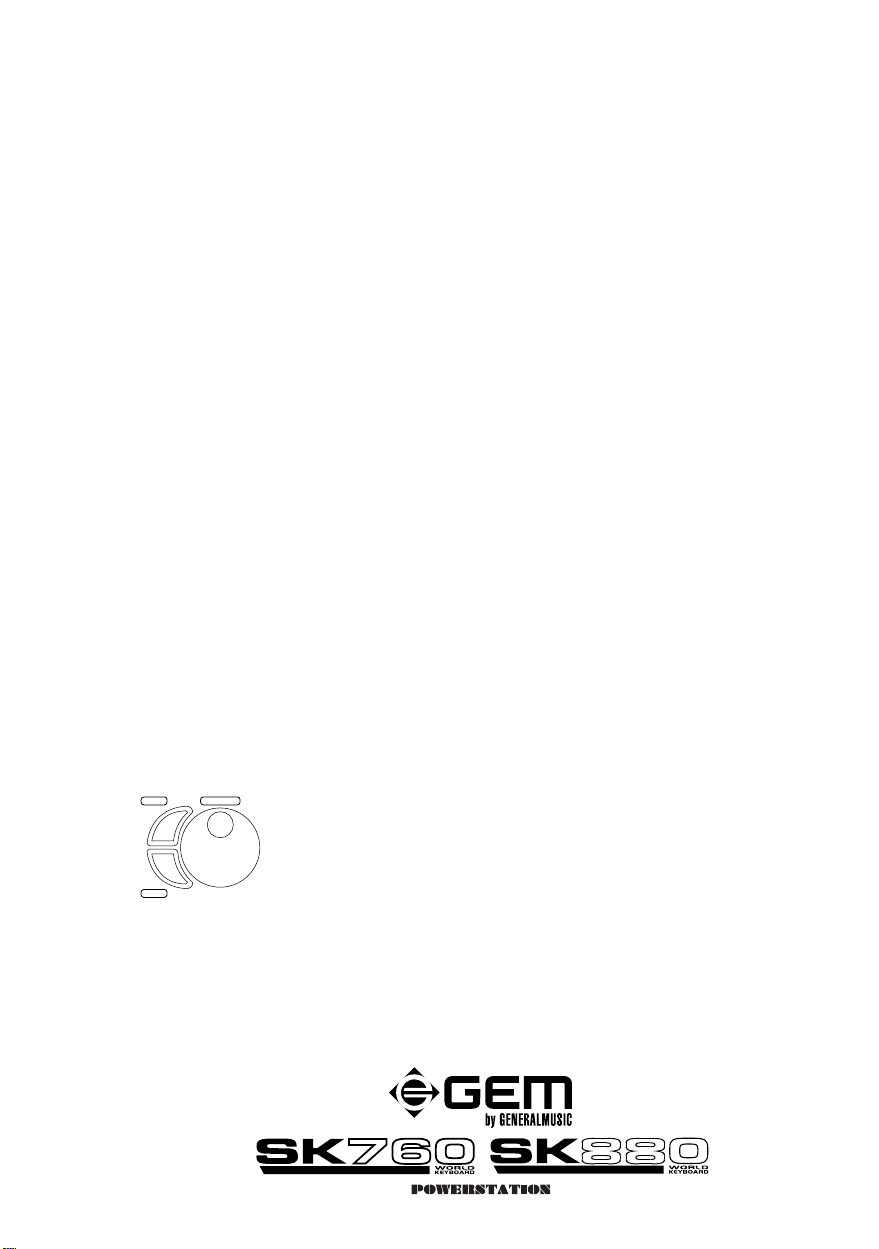
IMPOR TANTE
¡Lea esta A dv ertencia antes d e U sar
el Instrumento!
¡Felicidades por haber adquirido el nuevo GEM SK760/SK880 World Keyboard by Generalmusic
! El instrumento está equipado con Flash-ROM, una memoria que se puede actualizar desde el
disquete permitiendo añadir al instrumento las últimas novedades operativas y nuevas funciones. Siga atentamente estas instrucciones antes de usar el instrumento por primera vez para
asegurar su correcto funcionamiento. Dirígase al comercio Generalmusic de su c onfianza para
más información sobre las novedades que en el próximo futuro se podrán cargar en la FlashROM.
FASE 1
FASE 2
FASE FINAL
ENTER
TEMPO
/DA
TA
ESCAPE
Dial Posición de los controles Dial, Enter & Escape.
Estando el instrumento apagado (interruptor de encendido en la posición OFF), introduzca en la unidad de disco el disquete que c ontiene el
sistema operativo “SK760/SK880 Operating System Disk” (suministrado
con el instrumento). ¡Sólo tras introducir el disquete podrá encender
el instrumento (posición ON)!
En la pantalla aparece el siguiente mensaje:
Loading OS-DISK clears all memory!! <Enter to Load/Escape to abort>
Pulse ENTER y espere unos 3 minutos hasta que el sistema operativo
haya sido cargado. Una vez finalizada la operación, en la pantalla aparece el siguiente mensaje:
Loading Successful!! <Enter to continue>
Pulse ENTER nuevamente para completar el proceso normal de enc en-
dido. Tras finalizar el proceso de encendido, apague el instrumento
(OFF) antes de emprender la fase final de reseteo.
IMPORT ANTE: ¡EXTRAIGA EL DISQUETE QUE CONTIENE EL SISTEMA OPERATIVO DE LA UNIDAD DE DISCO ANTES DE EMPRENDER LA FASE FINAL DE RESETEO!
Encienda el instrumento pulsando POWER y simultáneamente GIRE
EL DIAL hasta que en la pantalla aparezca el mensaje siguiente:
!!WARNING!! Dial on Power-Up Requests Memory Clear!!
<Enter to clear/Escape to abort>
Pulse ENTER. Ahora el proceso de reseteo ha finalizado y su World
Keyboard Gem SK760/SK880 de Generalmusic está
permanentemente actualizado.
Nota: Al enc ender inicialmente el instrumento , podría aparecer un mensaje de pila de r espaldo sin carga. Ese mensaje no aparece al dejar el instrumento encendido por algunas horas.
Durante ese tiempo se carga la pila de respaldo que mantiene los nuevos datos en memoria.
Mientras tanto, se puede pulsar ENTER o ESCAPE para borrar el mensaje de advertencia y
seguir con el proceso de encendido.
271251
Page 2
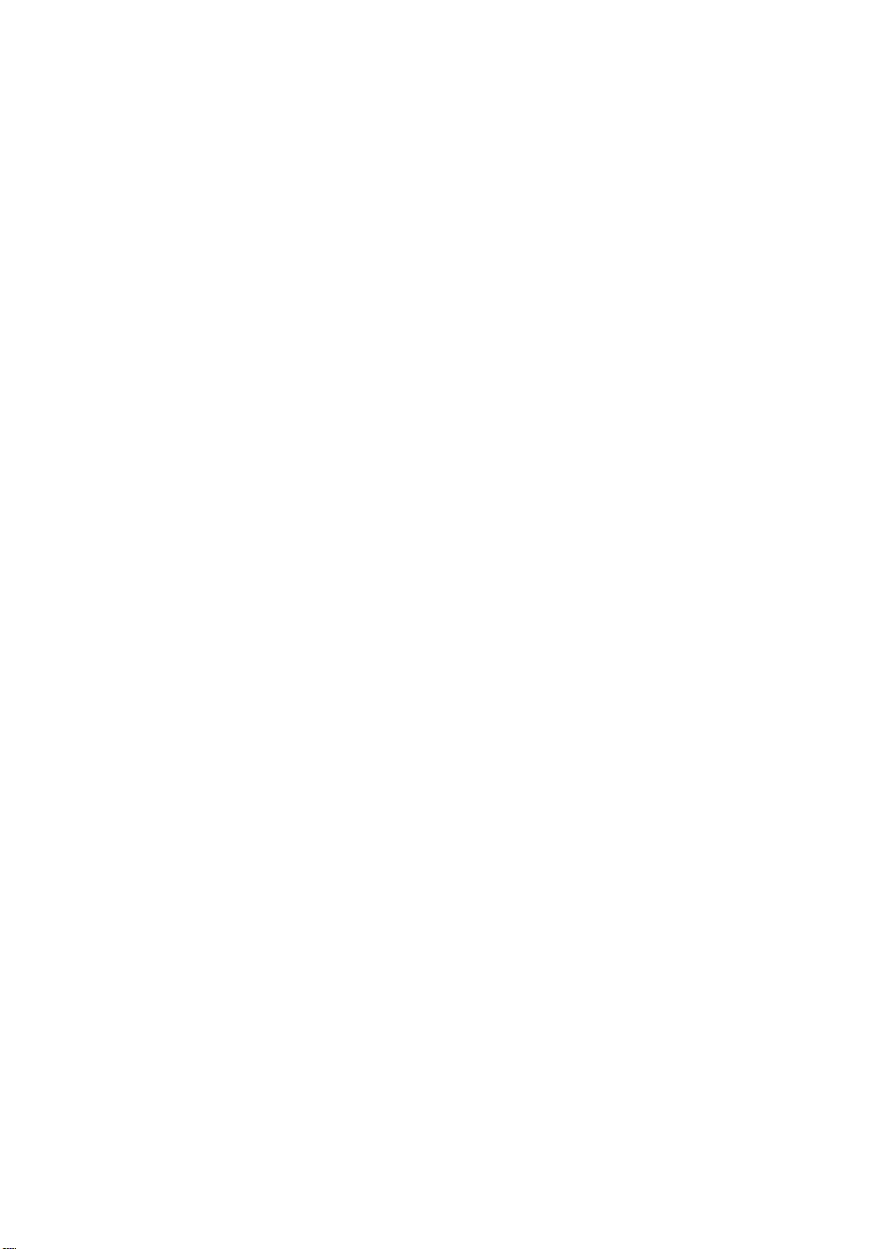
Page 3
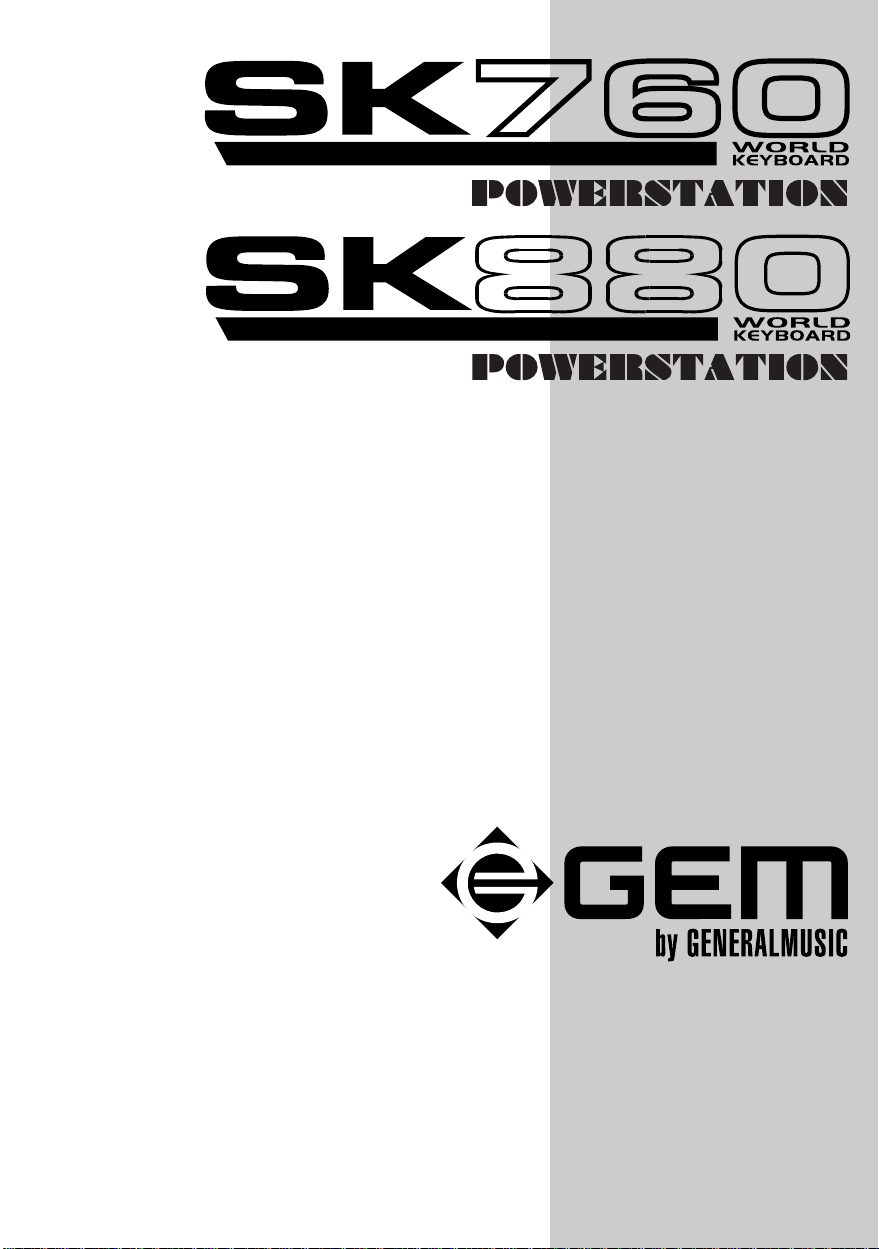
Modo de Empleo
Cod. 271251
Español
Page 4
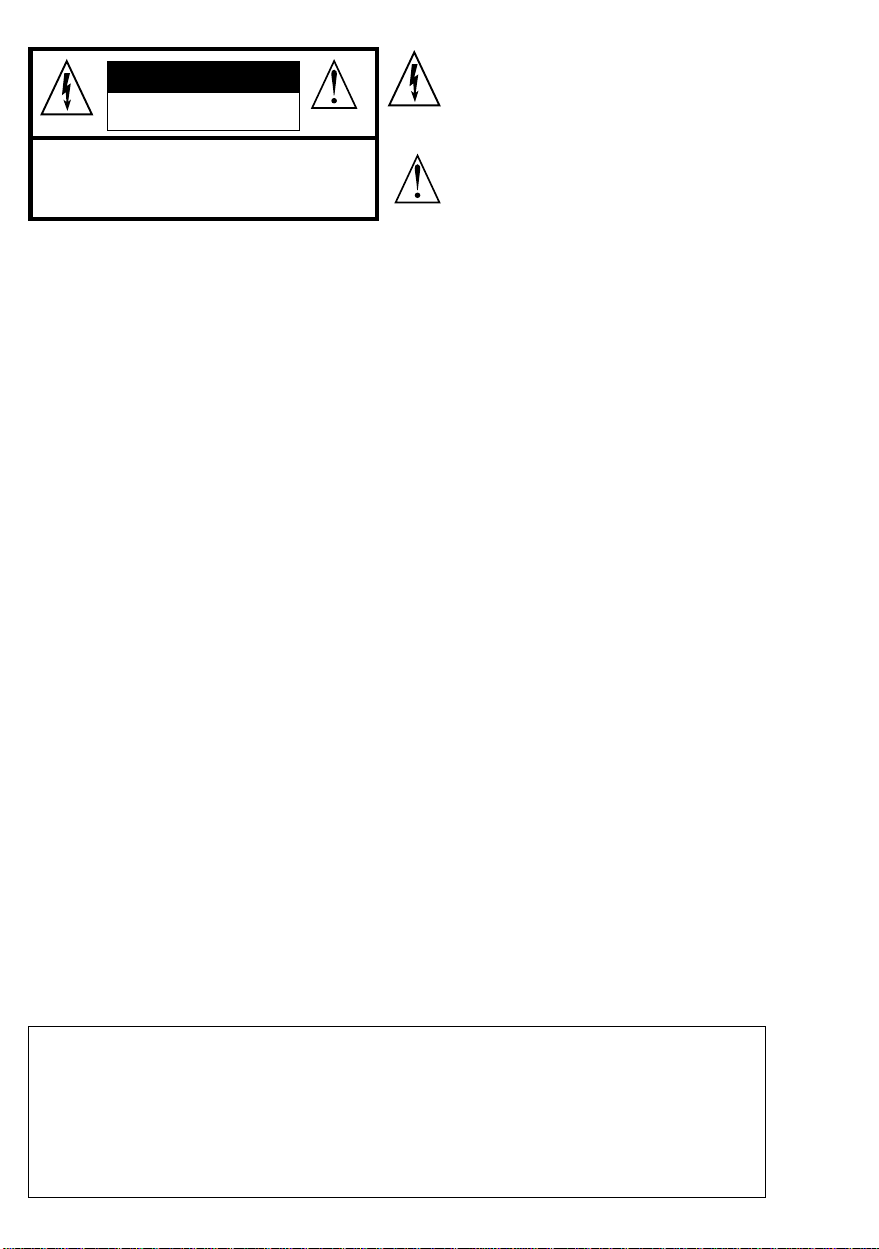
El símbolo de un rayo y una flecha incluidos en un
CAUTION
RISK OF ELECTRIC SHOCK
DO NOT OPEN
CAUTION: TO REDUCE THE RISK OF ELECTRIC
SHOCK, DO NOT REMOVE COVER (OR BACK). NO
USER-SERVICEABLE PARTS INSIDE. REFER
SERVICING TO QUALIFIED SERVICE PERSONNEL.
triángulo equilátero llama la atención del usuario respecto a los riesgos debidos a la existencia de componentes
que no están aislados eléctricamente dentro del instrumento que pueden causar sacudidas eléctricas.
El punto de exclamación incluido en un triángulo
equilátero advierte el usuario sobre la existencia de instrucciones operativas y de mantenimiento importantes
en los documentos anexos al instrumento.
PRECAUCIONES
INSTRUCCIONES RELATIVAS A LOS RIESGOS DE INCENDIO, SACUDIDAS ELÉCTRICAS O
DANOS FÍSICOS A PERSONAS.
1. Antes de encender el instrumento leer atentamente las instrucciones contenidas en el manual que conciernen la seguridad del
instrumento (Precauciones, Instalación, Normas FCC si prescritas por las leyes vigentes en el país en que se vendió el equipo).
2. No usar el instrumento cerca del agua (por ejemplo, cerca de una piscina, de grifos, caños o pisos mojados), y no poner el
instrumento bajo la lluvia.
3. Este instrumento debe utilizarse combinado con un soporte recomendado por el constructor o con el soporte eventualmente
proveído como equipo. Si el instrumento debe montarse antes del uso, seguir con atención las instrucciones de montaje contenida s
en el final del libreto.
4. Este instrumento, usado solo o combinado con un amplificador o unos auriculares estéreo, puede causar daños al oído. No dejar
el volumen alto por demasiado tiempo. Si se notan trastornos al oído dirigirse a un médico especializado.
5. ATENCIÓN:: No colocar el instrumento ni siquiera un objeto pesado sobre el cable de alimentación. Instalar el instrumento en
modo que los cables no obstaculicen el paso. No arrastrar objetos pesados sobre los cables.
6. Instalar el instrumento en modo que las tomas de aire no queden tapadas.
7. Mantener el aparato alejado de fuentes de calor como radiadores, acondicionadores de aire caliente u otros dispositivos de
calefacción.
8. Utilizar un alimentador del tipo descrito en el manual de instrucciones o proveído con el aparato.
9. Por motivos de seguridad, utilizar para el cable de alimentación un enchufe polarizado (con un pasador más ancho que los otros).
Si el enchufe no entrara en la toma de corriente, contactar un electricista para sustituir la toma antigua. No renunciar a la
seguridad que asegura este tipo de enchufe.
10. Si no se utilizara el instrumento por periodos largos, desconectar el cable de alimentación de la toma de corriente.
11. Prestar atención para que no caigan a través de las ranuras, objetos o líquidos dentro del instrumento.
12. Este producto debe ser reparado sólo por personas especializadas en los siguientes casos:
a) el cable de alimentación o el enchufe están dañados;
b) objetos o líquidos penetraron en el instrumento;
c) el instrumento ha quedado bajo la lluvia;
d) no funciona normalmente o muestra una decadencia de calidad en sus prestaciones;
e) el instrumento se ha caído o el involucro externo se arruinó.
13. No intentar reparar el instrumento a menos que no se trate del mantenimiento ordinario descrito en el manual de instrucciones.
Las reparaciones deben ser efectuadas por técnicos especializados.
14. Algunos productos Generalmusic pueden estar equipados, en serie o como opción, con bancos o estanterías. Asegurarse que los
bancos y los estantes estén montados correctamente y resulten perfectamente estables antes de usarlos.
15. Perturbaciones electromagnéticas (RFI). Este producto electrónico utiliza una tecnología digital de muestreo (Sample Wave
Processing, SWP) que puede alterar la calidad de recepción radio/TV. Leer las normas FCC en la penúltima pagina de la tapa del
manual de instrucciones para más informaciones.
LEER ESTAS INSTRUCCIONES
La información contenida en este manual ha sido redactada y controlada cuidadosamente. Sin embargo, no se asume ninguna
responsabilidad por eventuales errores. Todos los derechos están reservados. Este manual no puede ser copiado, fotocopiado,
reproducido total o parcialmente sin autorización previa de Generalmusic S.p.A.. Generalmusic se reserva el derecho de efectuar sin
aviso previo cambios y modificaciones estéticas, funcionales o de diseño en todo producto. Generalmusic no se asume ninguna
responsabilidad por daños a cosas o personas ocsionados por el uso impropio del producto.
Copyright Generalmusic © 1998. All rights reserved.
Products and brand names that are referred to in this publication (AKAI, Apple, IBM,Jaz, Kurzweil, Macintosh, Microsoft, MS-DOS,
Sample Vision, Windows, Zip) son marcas registradas de sus propietarios respectivos.
Page 5
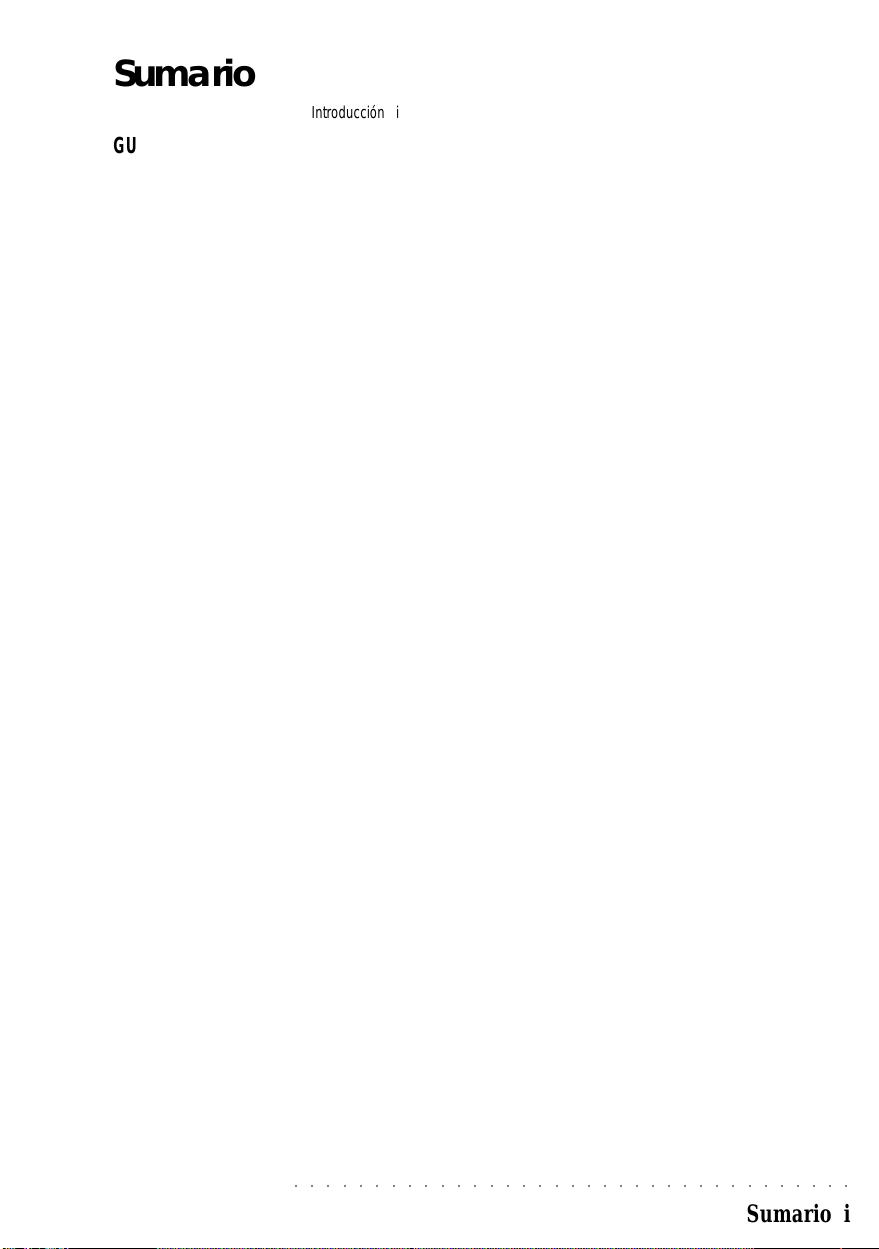
Sumario
GUÍA PRÁCTICA
Introducción i
Capítulo 1 • Disposición y Pantalla
Vista Frontal 1. 1
Panel posterior (Conexiones) 1. 2
La Pantalla 1. 3
Capítulo 2 • Guía del Usuario
Encendido 2. 1
1 • Los modos de uso SK760/880 2. 2
Modo Style/Realtime 2. 2
Modo Song 2. 2
2 • Uso de los sonidos del teclado SK760/880 (entorno Style/RealTime) 2. 3
Modo Full keyboard (Teclado completo) 2. 3
Modo Upper/Lower 2. 4
modo Multi keyboard 2. 7
Ajuste del volumen general del instrumento 2. 8
3 • Ajuste de volumen para los sonidos en tiempo real 2. 8
Ajuste de volumenes independientes (balance) 2. 8
4 • Transposición General 2. 9
Transposición del instrumento arriba/abajo 2. 9
Transposicion de pistas por octavas 2. 10
Uso de los Pads Programables 2. 11
Tocar con auriculares 2. 11
Tocar con los pedales 2. 12
Uso de les Wheels 2. 12
5 • Escuchar las Demos (All, Song, Style) 2. 13
6 • Las Performances 2. 15
Sobre las Performances 2. 15
Los sonidos de SK760/880 2. 17
7 • Selección de los sonidos de los SK760/880 2. 17
Los sonidos de SK760/880 2. 17
Selección y uso del banco 1de sonidos (GM) 2. 18
Selección y uso de las variaciones de sonido (Bancos 2, 3, ..... etc..) 2. 19
Uso de los Keypad para seleccionar un sonido 2. 20
El control Solo - aisla un sonido de los demas 2. 21
8 • Display Hold (Mantenimiento de pantalla) 2. 22
Mantenimiento de una pantalla durante el proceso de selección 2. 22
9 • Los estilos 2. 23
Los estilos de los SK760/880 2. 23
Tocar con estilos 2. 24
Selección y uso de la Flash memory user styles. 2. 27
Inicio de un Estilo con el Key Start 2. 29
Inicio de un Estilo con el Tap Tempo 2. 30
Iniciar y finalizar un ritmo con los controles Fade In/Out 2. 28
Las funciones de los estilos 2. 31
Seleccion de un Style Performance 2. 32
Seleccion de un estilo sin modificar los sonidos del teclado 2. 33
10 • Modo Arrange y modos de reconocimiento de acordes 2. 34
Selecccion de las opciones del Modo Arrange 2. 35
Cambio del punto split (division del teclado) 2. 36
11 • Procesador digital de señal (DSP) 2. 37
Cambio de los efectos asignados a una performance 2. 37
○○○○○○○○○○○○○○○○○○○○○○○○○○○○○○○○○○○
Sumario i
Page 6
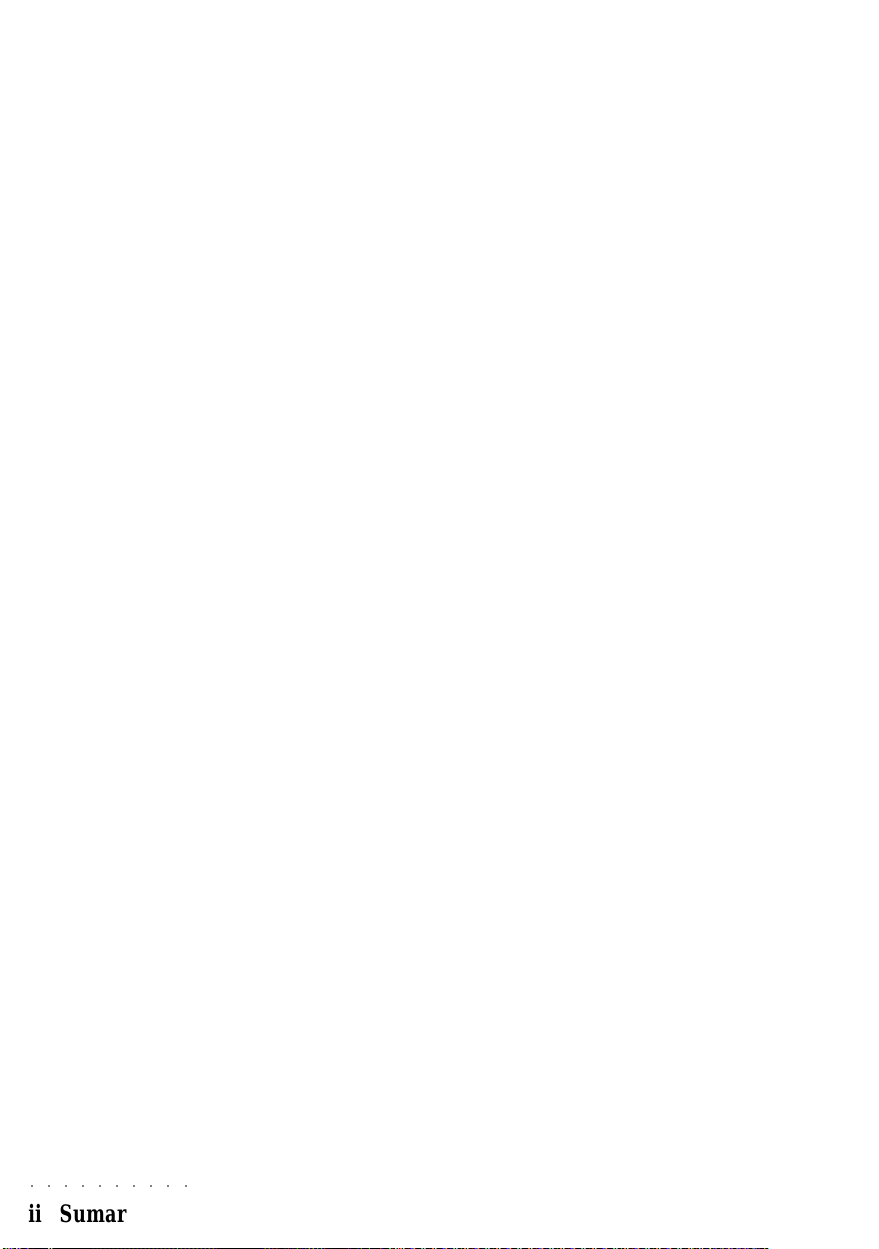
GUÍA DE REFERENCIA
Tocar con efectos o en bypass 2. 39
12 • Store Performance 2. 40
Salvar una Performance 2. 40
Salvar a una Performance diferente 2. 41
Recomposicion de las selecciones de performance originales 2. 43
13 • Carga y Uso de una Demo Song del teclado 2. 44
Carga de una cancion de demostracion 2. 44
Playback de una Demo Song 2. 46
14 • Preload 2. 48
Utilizar todas las melodías o MidiFiles de un disco 2. 48
15 • Multimedia 2. 50
Visualizacion en pantalla de la letra de la cancion 2. 50
Visualizacion de la letra en un monitor externo 2. 51
16 • Grabación de una canción (Quick rec.) 2. 52
Tocar con una cancion previamente grabada 2. 55
Uso de canciones a traves Jukebox 2. 56
17 • Salvar los datos programados en un disco 2. 58
El proceso Save 2. 58
Restoring the Songs memory 2. 61
18 • MIDI 2. 62
Sobre el MIDI 2. 62
Los canales MIDI 2. 63
La configuración MIDI 2. 64
El puerto Computer 2. 65
Filtros MIDI 2. 66
MIDI Lock 2. 66
MIDI Panic 2. 67
Capítulo 3• El Disco 3. 1
Proceso general de «Disk» 3. 5
Operaciones Load (cargar) 3. 8
Operaciones Erase 3. 24
Operaciones Copy 3. 26
Operaciones Move 3. 28
Utility (Utilidades) 3. 30
Otras funciones 3. 36
Información general sobre el uso de disquetes 3. 39
Capítulo 4 • Preload 4. 1
Crear una lista 4. 2
Las funciones Preload 4. 3
Capítulo 5• Seleccionar/Ayuda 5. 1
Seleccionar 5. 1
Display Hold 5. 9
Effects Off 5. 9
Help 5. 10
Capítulo• 6 Canciones, MIDI files & Grabación de canciones 6. 1
¿Qué es una Canción? 6. 1
Escuchar Canciones/Jukebox 6. 3
Parámetros de «Play View» 6. 4
Teclas función Play View 6. 6
Teclas función de Jukebox 6. 6
Grabar Canciones 6. 7
Grabar aplicando el método Record 6. 8
La página «Record View» en detalle 6. 11
○○○○○○○○○○
ii Sumario
Page 7
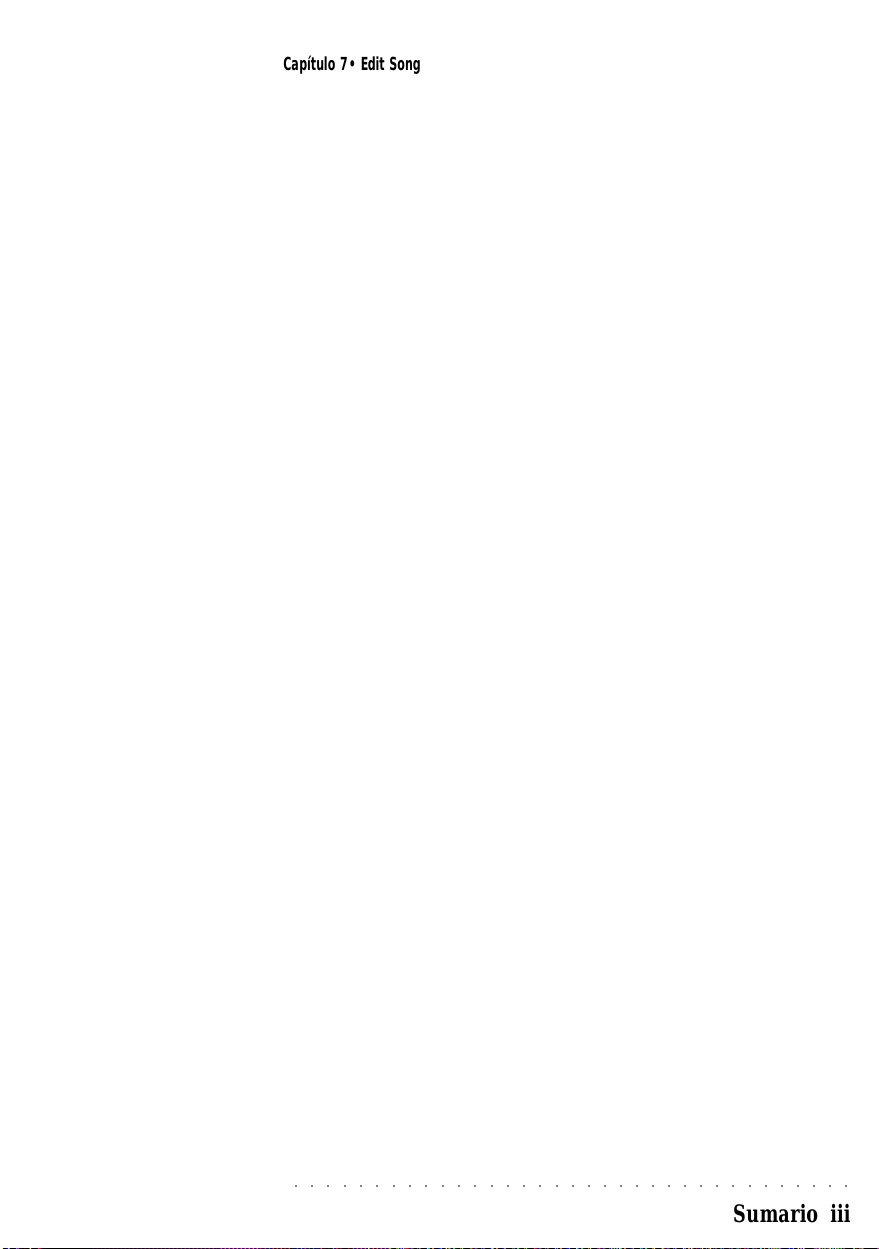
Capítulo 7• Edit Song 7. 1
Erase 7. 3
Move 7. 5
Copy 7. 6
Quantize 7. 8
Insert measure(s) 7. 10
Delete measure(s) 7. 11
Velocity (Velocidad) 7. 12
Transpose 7. 13
Microscope 7. 14
Master Track 7. 17
Score & Edit Score 7. 20
Controles de Score 7. 21
Edit Score 7. 22
Capítulo 8• Grabar los Estilos de Usuario 8. 1
Grabar 8. 2
La página «Record View» en detalle 8. 4
Capítulo 9• Edit Style 9. 1
Erase 9. 3
Move 9. 5
Copy 9. 6
Quantize 9. 8
Insert Measure(s) 9. 10
Delete measure(s) 9. 11
Velocity 9. 12
Transpose 9. 13
Microscope 9. 14
Mask 9. 17
Capítulo 10 • Efecto Edit 10. 1
Effect type 10. 1
Send Level 10. 2
General Effect Balance 10. 2
Effects Programming 10. 3
Effect 1 - Tabla de Reverberaciones 10. 5
Effect 2 - Tabla de Delay/Chorus/Flanger/Modulation 10. 6
Vocal Processor 10. 7
Vocoder 10. 10
Unison 10. 11
Edit 10. 11
Capítulo 11 • Edit MIDI 11. 1
MIDI Channels 11. 1
Configuration 11. 2
MIDI Filters 11. 3
General Settings 11. 3
Common Channel/Arrangement 11. 6
MIDI Dump 11. 7
Local On,Local Off 11. 9
MIDI Lock (Bloqueo de la selección midi) 11. 9
Capítulo 12 • Edit Mixer 12. 1
Volume 12. 1
Pan 12. 1
Random Pan 12. 2
Audio Out 12. 2
Efectos 3D 12. 3
Capítulo 13 • Edit Controllers/Pads 13. 1
Ruedas 13. 1
Pedals Programming 13. 2
Pedals Assignment 13. 2
○○○○○○○○○○○○○○○○○○○○○○○○○○○○○○○○○○○
Sumario iii
Page 8
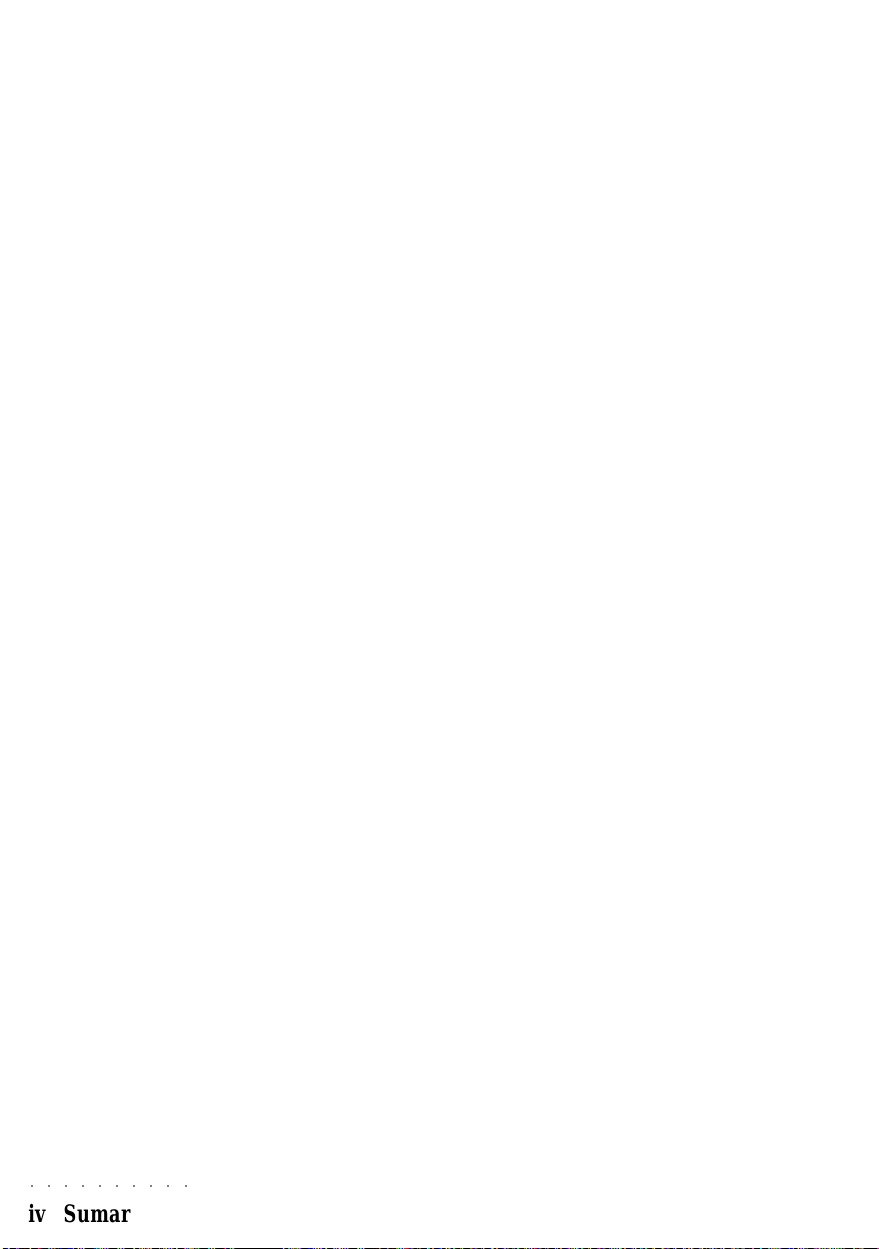
Pads 13. 3
Las Funciones switch pedal 13. 4
Las funciones del Pedal Continuo 13. 5
Capítulo 14 • Edit Tracks 14. 1
Transpose 14. 1
Master Transpose 14. 1
Detune 14. 2
Random Pitch 14. 2
Mode/Priority 14. 2
Velocity Curve 14. 3
Velocity Range 14. 3
Harmony 14. 4
Delay 14. 5
Key Range 14. 5
Create Track 14. 6
Copy Track 14. 6
Erase Track 14. 6
Capítulo 15 • Edit Perf Sound/Sound Patch 15. 1
Edit Perf Sound 15. 2
Edit Sound Patch 15. 5
Capítulo 16 • Edit Sound 16. 1
Waveform (Forma de Onda) 16. 9
Volume y Balance 16. 11
Amplitude Envelope (Envolvente de Amplitud) 16. 15
Filter (Filtro) 16. 23
Pitch Envelope (Envolvente de Pitch) 16. 28
LFO (Low Frequency Oscillator - Oscilador a Baja Frecuencia) 16. 31
Pan 16. 33
Sample Translator versión 1.0 16. 40
Cargar muestreos 16. 43
Almacenar muestreos 16. 46
Borrar muestreos 16. 47
Asignar muestreos 16. 47
Cancelar la asignación 16. 49
Modificar muestreos 16. 49
Sample MIDI Dump 16. 53
Abort (F8) 16. 54
Capítulo 17 • Edit General 17. 1
Controles generales 17. 2
Tuning/Scale 17. 2
Pedalboard / Computer 17. 4
Date & Time 17. 5
Display controls 17. 6
Mic/Line Input 17. 6
Opciones del Menu principal Edit General 17. 9
APENDICE
○○○○○○○○○○
iv Sumario
Tablas Sonidos A. 2
Tablas Drumkit A. 10
Tablas Estilos A. 20
Tablas Performance A. 22
Tablas Efectos A. 22
Tablas Wave A. 23
Tabla Implementaciones MIDI A. 24/25
Recongnized Control Changer messages A. 26
System Exclusive Implementation A. 27
Índice A. 59
Page 9
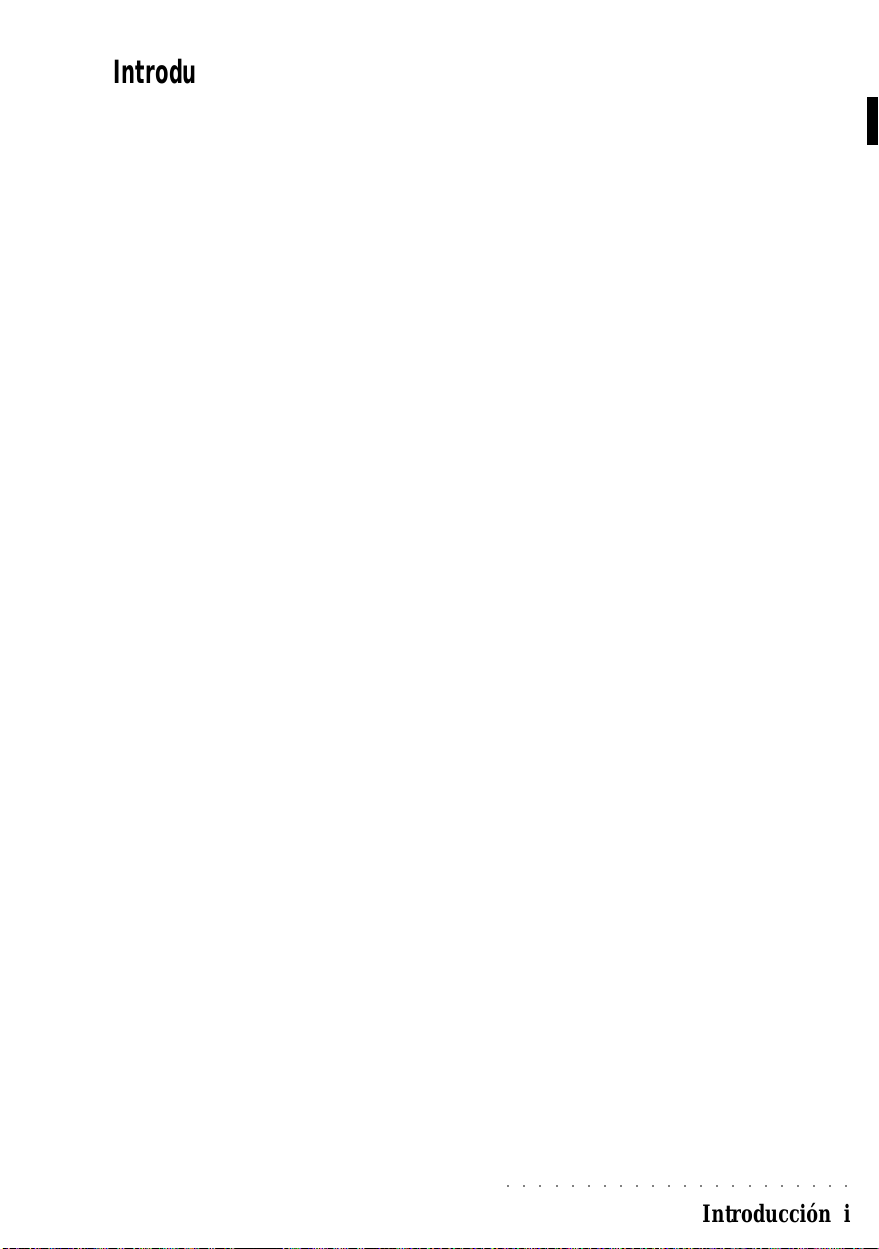
Introducción
Gracias por la compra de la unidad GEM SK760/SK880 World Keyboard by Generalmusic.
Los SK760/SK880 son teclados multimedia workstation los cuales ofrecen múltiples opciones de uso.
Con la tarjeta opcional A/V, un músico puede conectar su instrumento al SK760/880,mezclar sus sonidos con los de la Workstation (Utilizando el sistema de procesador de efectos!) y seguir la partitura
proyectada en un monitor de TV con el que se esté conectado a través de sus salidas de vídeo. Al
mismo tiempo un grupo de cantantes puede seguir la letra proyectada en el monitor (televisión o cualquier aparato de vídeo) gracias al interface de vídeo del SK760/880.
DOS VERSIONES DE UNA PODEROSA WORKSTATION
La nueva Serie SK World Keyboard presenta dos versiones: el SK760 standard y el SK760 Power
Station, el SK880 standard y el SK880 Power Stationy . Las tres versiones están dotadas con la
memoria Flash-ROM , la cual permite que el instrumento se actualice vía disco y así podrá disponer de
un teclado con las últimas funciones operativas del sector.
El Sistema Operativo básico, caracterizado por su avanzada función de edición de sonido y Sample
Translator , es común en las tres versiones. Los SK760/SK880 Power Station están dotados por fábrica de un disco duro , el cual lleva almacenado un amplio elenco de melodías y User styles. SK760/880
además está predispuesto para un puerto SCSI el cual podrá instalar con el kit SCSI opcional de
Generalmusic.
Al modelo Standard se le puede dotar con el kit opcional Power station y con las prestaciones Mega
Station, y a todos los modelos se les puede dotar con el puerto SCSI opcional.
COMO USAR ESTE MANUAL
Con el fin de asegurar un largo periodo de uso, exento de problemas, por favor lea este manual para
entender como funciona este aparato.
Primero, lea el Capitulo Quick Guide (Guía Rápida) el cual explica las funciones de cada botón y la
pantalla. Este le ayudará a entender el sistema de trabajo básico del instrumento. Se incluyen ilustraciones gráficas para una mejor comprensión del instrumento.
Una vez se haya familiarizado con las funciones básicas del instrumento, use la Reference Guide
(Guía de Referencia) para descubrir todo el potencial de su teclado SK760/SK880 World Keyboard.
Al final del manual encontrará el Apéndice que contiene diversas tablas, información MIDI e índices.
○○○○○○○○○○○○○○○○○○○○○○
Introducción i
Page 10
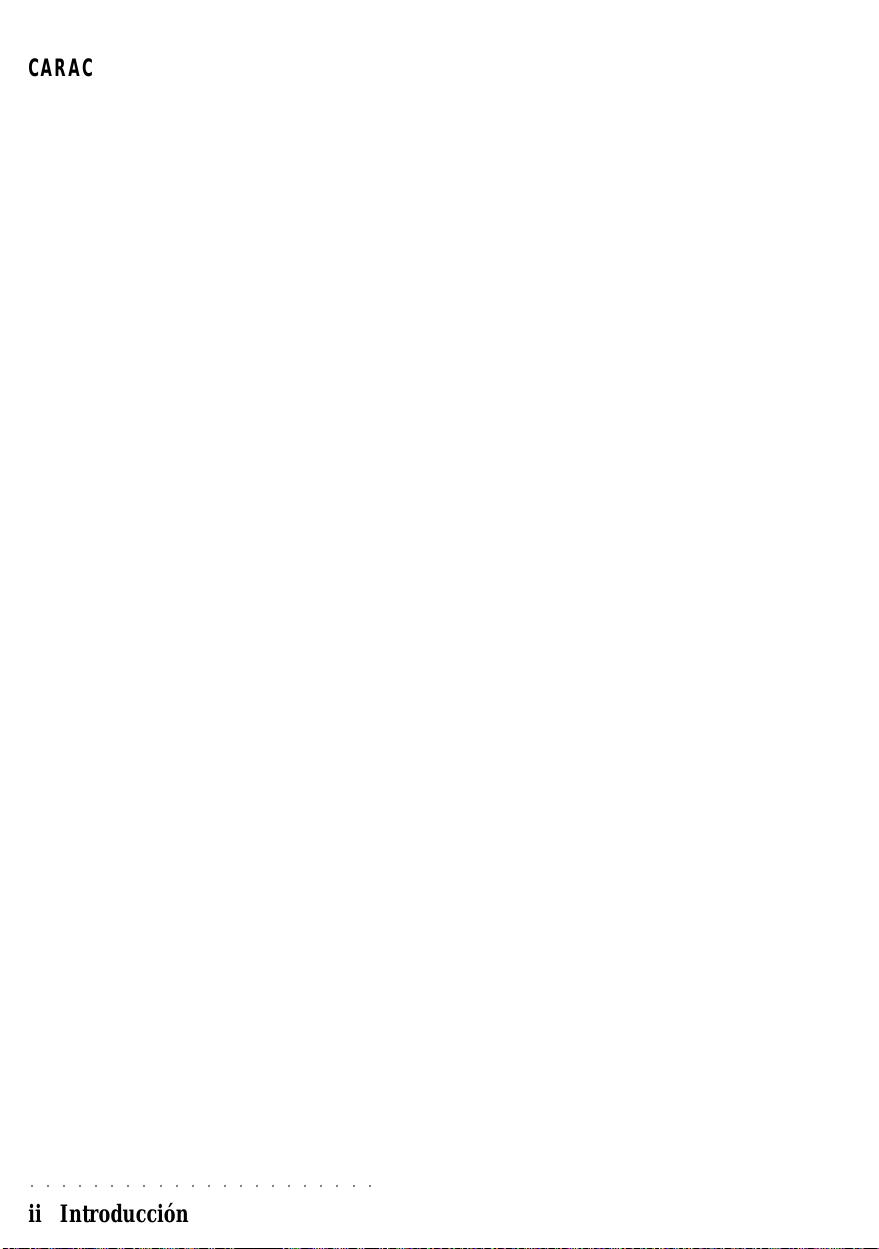
CARACTERISTICAS DE LOS SK760/
SK880
• Polifonía/Capacidad multitímbrica
Polifonía máxima: 64 voces. Multitimbricidad:
16 partes (modos Style/RealTime ) o 32 partes (modo Song).A cada parte se le ha asignado una pista. En el modo Style/RealTime
8 pistas están asignadas al teclado y 8 a la
sección de acompañamiento automático.
• Generación de sonidos
Basado en sampled waveforms (Wave), modificados por filtros digitales programables
(DCF, Digitally Controlled Filters). Las ondas
se asignan individualmente o por parejas hasta
un máximo de tres estratos, para obtener sonidos construidos hasta un máximo de 6 ondas por voz.
• Sonidos-ROM
ROM (memoria permanente) 16 megabytes
de samples que forman la base de los más
1,000 Sonidos-ROM.
• Sonidos-RAM-
Puede cargar discos de sonidos RAM basados en los muestreos contenidos en la ROM.
Generalmusic dispone de una amplia librería
de sonidos RAM además de los existentes
en el mercado o los que usted produzca con
el programa de edición de sonidos., Los sonidos se pueden cargar desde discos SK760/
880, WK, SK, PS y WX/SX Series . Instalando una RAM adicional, es posible cargar nuevos muestreos para cargar o producir mas Sonidos RAM.
• Edit Perf-Sound/Sound Patch
Las funciones “Edit Perf Sound” y “Edit Sound
Patch” le permiten una rápida modificación de
los sonidos y Drumkits para producir “Performance-Sounds”. Las modificaciones se almacenan en las pistas performance para permitir que canciones, estilos o Real performances carguen los sonidos correctos.
• Sound Edit (edición de Sonido)
Los SK760/880 disponen de una poderosa y
avanzada característica , se trata de una potente y flexible Sección de edición de sonidos
usando las muestras del propio corazón del
Sound Syntesis que es lo más apropiado.
Podrá trazar envolventes, controlar formas de
onda y abrir o cerrar filtros con la increíble
ayuda de amplias representaciones gráficas
que muestra la pantalla.
• Volatile Sample RAM (opcional)
Se puede instalar hasta 32 megabytes de RAM
para muestreos , utilizando el kit opcional de
módulos SIMM estándar de 30 pins, 60 ns ,
disponibles en su distribuidor más cercano.
• Procesador Digital de Efectos
Cuatro procesadores digitales de efectos, controlables en tiempo real, para enriquecer los
sonidos con efectos (reverbs y modulations).
Una matriz flexible le permitirá asignar diferentes efectos a cada pista.
• Secuenciador
Secuenciador de 32 pistas, 250 eventos/16
Canciones con funciones como Microscope
(edición microscópica) y Score (para ver en
la pantalla la partitura de la melodía, acordes
y textos).La función QuickRec le facilitará la
grabación de una canción rápidamente usando los estilos internos.
• Jukebox & Preload
La función Jukebox permite programar una
secuencia de canciones memorizadas y ponerlas en ejecución con un único comando.
La función Preload permite crear listas de canciones o archivos MIDI en el disco y ponerlas
en ejecución con un único comando , sin necesidad de previa grabación de los datos.
• Acompañamiento automático
Los estilos internos ROM están dotados con
unos acompañamientos musicales, estos
acompañamientos están formados por 8 pistas. Con 4 versiones cada estilo. Hasta 32
estilos programables se pueden asignar a los
controles User (Usuario) y se mantienen en
memoria incluso si se apaga el instrumento.
Cada estilo se puede reconfigurar a través de
sus 8 Styles performances asociados.
• Disk drive (Disquetera)
Los datos se pueden almacenar en disco de
3,5" HD de formato SK760/880 expanded for-
○○○○○○○○○○○○○○○○○○○○○○
ii Introducción
Page 11
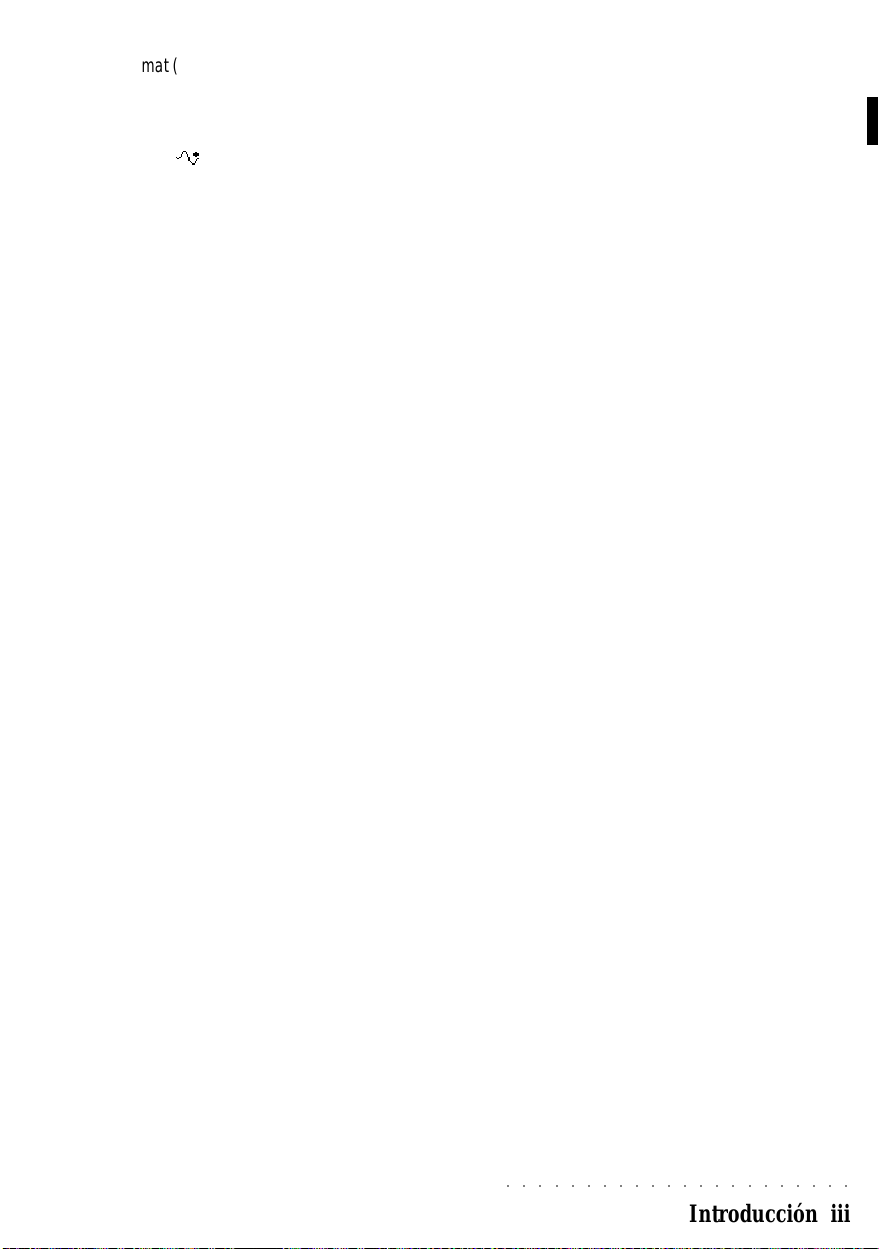
mat (1.6 megabyte), standard MS-DOS (1.44
megabyte) o Atari ST/Falcon format (720 Kb).
Los SK760/880 pueden preparar discos de
cualquier formato. Es posible cargar sonidos
RAM , estilos y canciones de discos formatos SK760/880, WX2, SX2. Si se dispone de
la Sample-RAM, además podrá cargar nuevas muestras de sonidos procedentes de discos (como sonidos RAM). Su compatibilidad
con MS-DOS le permite intercambiar MIDI file
con otros instrumentos y ordenadores.
• Hard disk (Disco Duro)
Los SK760/880 (Power & Mega Station) se
les puede dotar con un disco duro interno
de2.5” IDE o E-IDE (max. 2 Gigabytes). El
modelo standard se puede actualizar e instalar este disco duro a través del Kit Power Station de Generalmusic, disponible en su distribuidor Generalmusic más cercano. Este kit
debe ser instalado por personal cualificado de
Generalmusic o personal autorizado. Un disco duro compatible IDE se puede adquirir en
cualquier tienda de ordenadores.
• Score view (Visión Score)
En la pantalla podrá visualizar la partitura, letra y acordes de la canción. Es posible conectar los SK760/880 con un sistema de
vídeo(monitor, TV , o circuito cerrado) a través
de la tarjeta de Audio/Vídeo (opcional o estándar en versiones Power Station) . La letra
de la canción se podrá proyectar en una pantalla durante una actuación y así la gente podrá cantar a modo de karaoke.
• Tarjeta Audio/Vídeo con Vocal Processor
El kit opcional de Audio/Vídeo ofrece la posibilidad de procesar las señales Mic/Line con
el procesador interno de efectos, proyectar la
letra de las melodías a unidades externas (TV ,
monitores.) e incluye la función V ocal processor para poder añadir armonías a su performance.
Tanto al SK760/880 Standard como al Power
Station se les puede dotar con esta tarjeta de
A/V con Vocal processor.
• Advanced MIDI operation & System
Exclusive
Los SK760/880 disponen de dos circuitos MIDI
independientes (A y B), ofreciendo así 32 canales MIDI, con funciones MIDI-merge y MIDIthru y un sistema exclusivo de comunicación.
• Conexión directa con un ordenador
Una toma directa para el ordenador permite a
estas unidades conectarse a un ordenador con
un único cable.
• Puerto SCSI (opcional)
Para almacenamientos off-line, los SK760/880
se pueden dotar de un puerto SCSI así podrá
almacenar información en unidades externas
conectadas vía puerto SCSI (ZIP™, JAZ™,
Hard Disks, etc.). Así , además podrá cargar
información incluso desde un lector CD-ROM.
Podrá instalar un puerto SCSI en todos los
modelos gracias al kit opcional SCSI de Generalmusic, disponible en los distribuidores
autorizados de Generalmusic. Su instalación
se debe realizar por personal especializado
de Generalmusic o Servicios Técnicos autorizados por Generalmusic. Los SK760/880 vienen predispuestos de fábrica para una fácil y
rápida instalación del puerto SCSI.
• Sistema Multitasking operating
Este sistema Multitasking operating le permitirá realizar diferentes operaciones simultáneamente, como modificar un sonido mientras
suena una canción, cargar una melodía mientras suena otra o formatear un disco mientras
toca.
• Sistema Operativo Actualizable (OS)
Como el Sistema operativo de estos instrumentos se basa en su flash-ROM, es posible actualizar el Sistema vía disco. Estas actualizaciones pueden traer consigo la posibilidad de ir
añadiendo a su teclado nuevas funciones.
○○○○○○○○○○○○○○○○○○○○○○
Introducción iii
Page 12
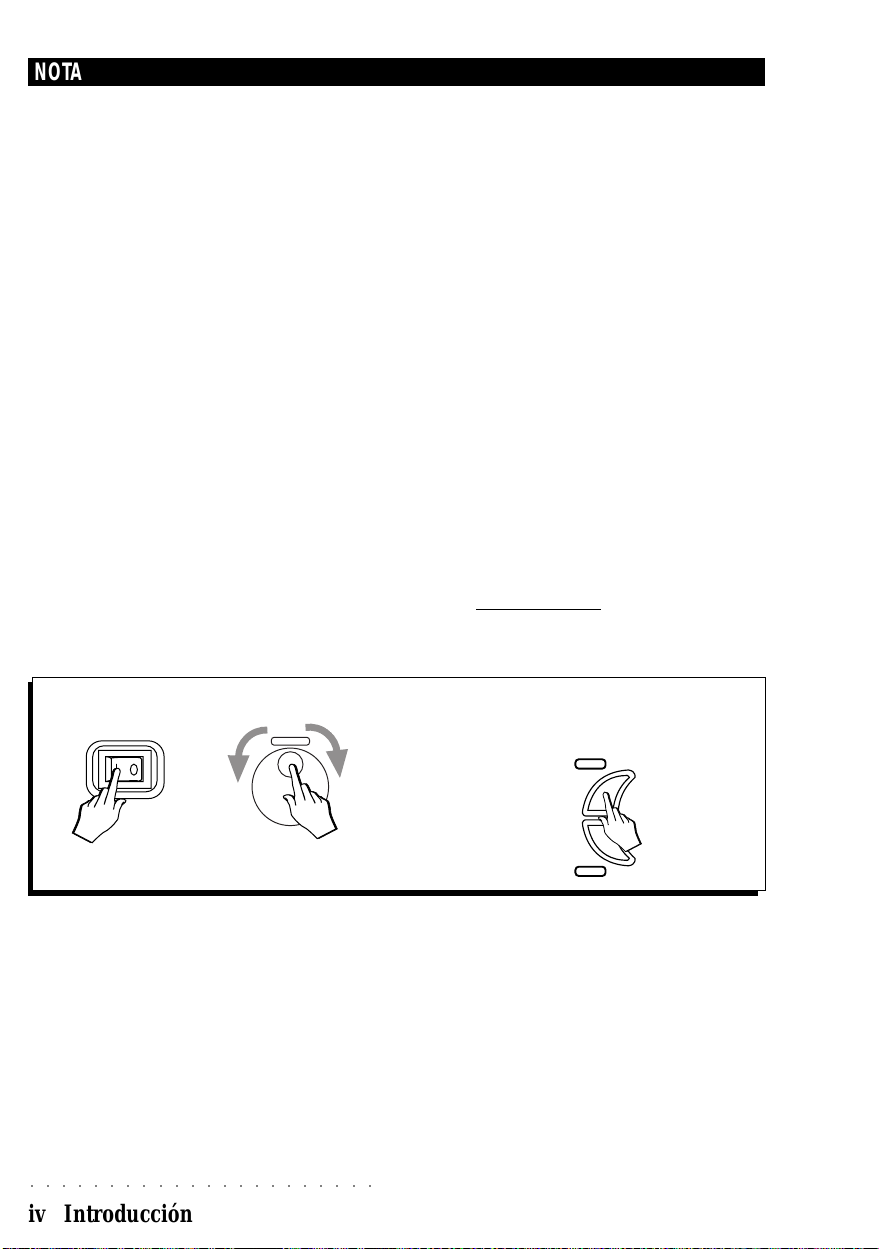
NOTAS PREVIAS
NO PONGA LOS DISQUETES ENCIMA DE LOS AL TAVOCES - No ponga los disquetes encima de los
altavoces o bien de magnetos, teléfonos o electrodomésticos. Los datos registrados en el soporte
magnético podrían dañarse.
MODELOS CON DISCO DURO - El funcionamiento del disco duro puede ser muy lento la primera vez
que se quiere abrir su directorio. Ese retraso en la visualización del directorio se debe a distintas
operaciones de organización interna de los datos y al control de la integridad del dispositivo. Al acceder
posteriormente al disco el retraso desaparece.
ACTUALIZACIÓN DEL SISTEMA OPERATIVO - Con el instrumento se suministra el disquete que
contiene el sistema operativo. El disquete puede contener una versión del sistema operativo más actualizada que a la que está contenida en la memoria Flash ROM del instrumento. En particular, podría
contener la Ayuda en la lengua del país donde se adquirió el instrumento.
Para cargar el sistema operativo contenido en el disquete haga lo siguiente:
(1) apague el instrumento, (2) introduzca el disquete en la unidad de disco, (3) encienda el instrumento,
(4) pulse ENTER tras aparecer el mensaje «Loading OS-DISK clears all memory !! - Enter to load,
Escape to abort», (5) espere que el sistema operativo se cargue totalmente, (6) pulse ENTER tras
aparecer el mensaje «Installation succesful !! - Enter to continue».
RESETEO AL ENCENDER EL INSTRUMENTO - En el caso en que los datos en memoria se hayan
dañado por un campo magnético o un error del sistema, al encenderse el instrumento podría bloquearse debido al daño en la estructura de datos. Para borrar los datos:
(1) Apague el instrumento, pulse POWER para encenderlo y simultáneamente gire el DIAL (TEMPO/
DA TA), (2) pulse ENTER tras aparecer el mensaje «WARNING !! Dial on power-up requests MEMORY
CLEAR !! - Enter to clear, Escape to abort».
!!WARNING!! Dial on Power-Up
1
TA
/DA
TEMPO
2
Requests MEMORY CLEAR !!
< ENTER to CLEAR / ESCAPE to abort >
ENTER
+
ESCAPE
Información importante
1. Al comprar el instrumento averigüe el contenido del embalaje.
Asegúrese que la caja esté intacta y que contenga:
a) Instrumento;
b) 2 Disquetes (1 Operating System (OS)-Disk, 1 Demo disk);
c) Manual de instrucciones (carpeta y folleto de instrucciones).
2. Comunique el nombre del modelo y el número de serie del instrumento al vendedor o al centro calificado de asistencia Generalmusic.
3. Generalmusic está en Internet, dirección: http://www.generalmusic.com
○○○○○○○○○○○○○○○○○○○○○○
iv Introducción
Page 13
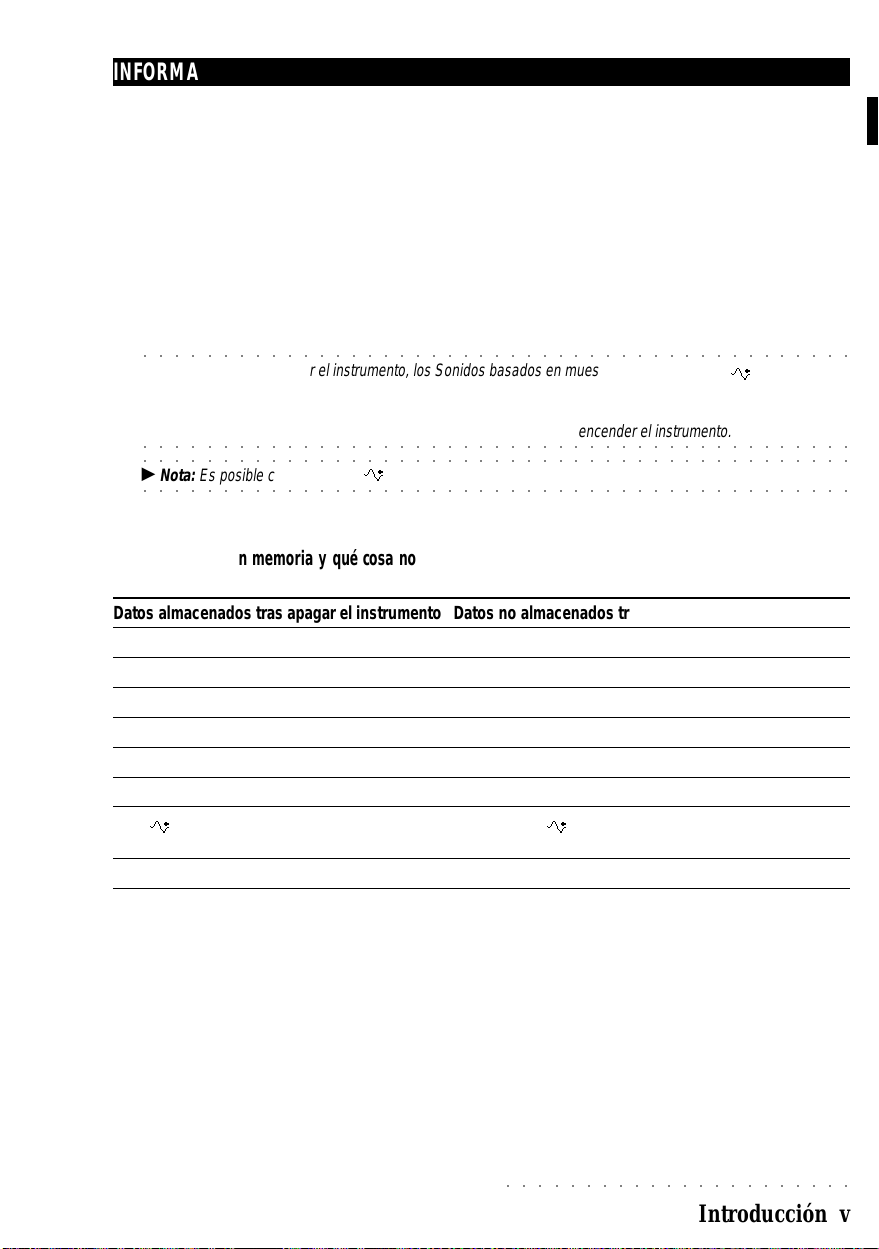
INFORMACIONES IMPORTANTES
La pila de alimentación
Tras apagar el instrumento, los datos se mantienen en la RAM de sistema gracias a una pila de alimentación. Esta pila se recarga cuando el instrumento está encendido.
Si la pila lleva su máximo nivel de carga, tras apagar el instrumento los datos contenidos en RAM se
guardan durante dos semanas aproximadamente. Teniendo el instrumento encendido, cada hora encendido corresponde a un día de duración de la carga. Si la pila se descargara, para cargarla de nuevo
es necesario dejar el instrumento encendido ininterrumpidamente durante unas quince horas.
○○○○○○○○○○○○○○○○○○○○○○○○○○○○○○○○○○○○○○○○○○○○○
©
ATENCIÓN -Tras apagar el instrumento, los Sonidos basados en muestreos RAM (Sonidos RAM) se
guardan sólo si está instalada una RAM de Muestreos estática (Backed S-RAM). Si está instalada una RAM de
Muestreos volátil (Volatile S-RAM) los Sonidos y muestreos se borran al apagar el instrumento. Si es preciso,
estos Sonidos deberán ser cargados de nuevo desde el disquete tras encender el instrumento.
○○○○○○○○○○○○○○○○○○○○○○○○○○○○○○○○○○○○○○○○○○○○○
○○○○○○○○○○○○○○○○○○○○○○○○○○○○○○○○○○○○○○○○○○○○○
©
Nota: Es posible cargar Sonidos RAM sólo si está instalada una RAM de Muestreos (Sample-RAM).
○○○○○○○○○○○○○○○○○○○○○○○○○○○○○○○○○○○○○○○○○○○○○
Qué cosa queda en memoria y qué cosa no
Datos almacenados tras apagar el instrumento Datos no almacenados tras apagar el instrumento
Ejecución Programable
Ejecuciones de Estilo (Style-Performance) modificadas
Estilos programables (botones USER)
Canciones
Instalación (configuraciones generales)
Sonidos RAM (basados en muestreos en ROM)
RAM -Sound (basados en muestreos en
S-RAM
)
Muestreos en
Backed S-RAM
Backed S-RAM
)RAM -Sound (basados en muestreos en
Muestreos en
Volatile
Volatile S-RAM
Además, queda en memoria el estado de los botones EASY PLAY, MEMORY, LOWER MEMORY,
TEMPO LOCK, MIXER LOCK y BASS FOLLOW . También quedan en memoria las configuraciones de
PIANO STYLE.
○○○○○○○○○○○○○○○○○○○○○○
Introducción v
Page 14
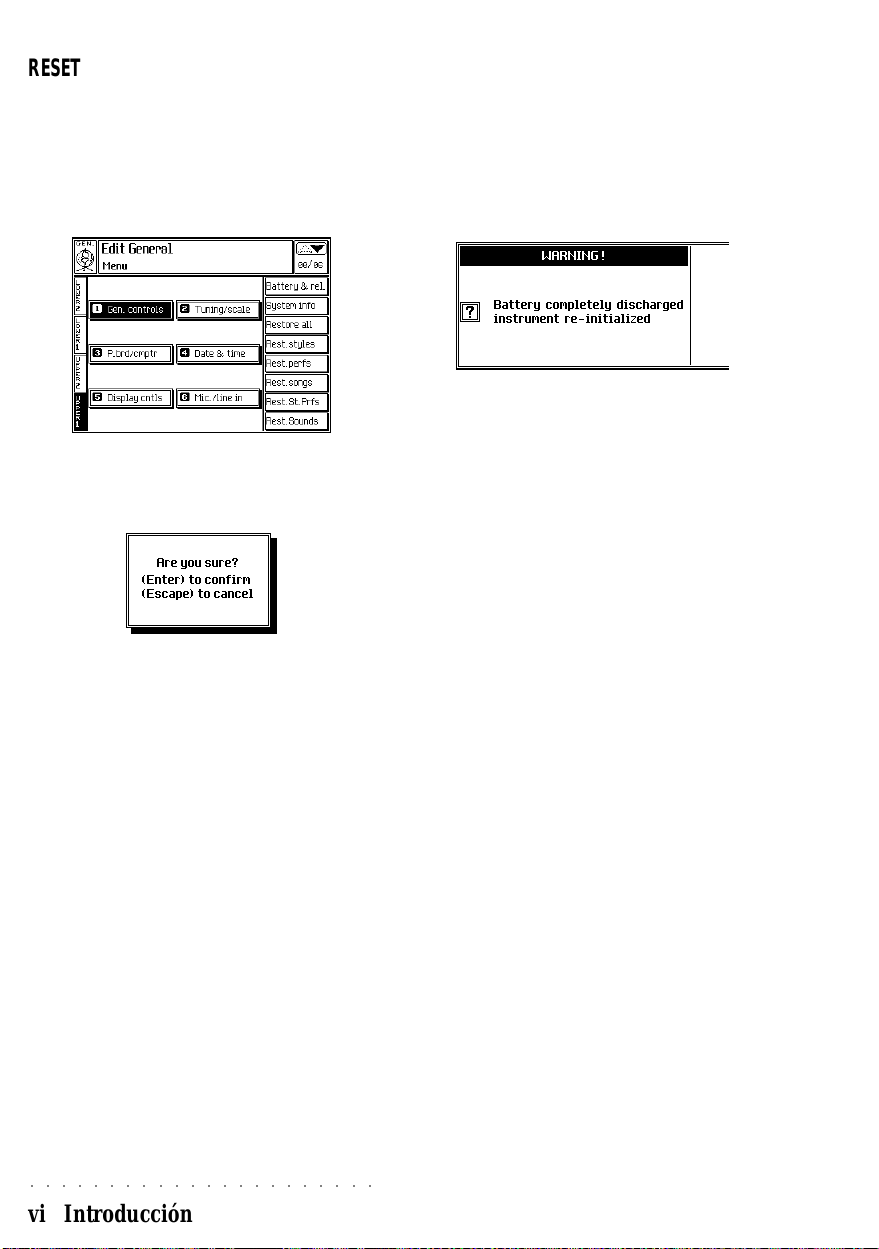
RESETEAR LA RAM CON EL INSTRUMENTO ENCENDIDO
Si quiere cargar las configuraciones por defecto
podrá ‘resetear’ la RAM estática.
1. Pulse GENERAL para acceder al menú «Edit
General».
2. Pulse F4 para seleccionar el comando «Restore all». Aparece el cuadro de diálogo «Are
you sure»?
Mensaje de pila sin carga
Si el instrumento ha estado apagado durante
bastante tiempo, el nivel de carga de la pila puede disminuir hasta el mínimo.
Si la pila se ha descargado totalmente, al encender el instrumento aparece el siguiente mensaje:
Los datos de la RAM de sistema se han borrado
totalmente. El mensaje desaparece automáticamente después de pocos segundos.
Deje el instrumento encendido durante varias
horas para cargar de nuevo la pila. (Cada hora
encendido corresponde a un día de duración de
la carga - máximo 15 días).
ENTER para confirmar, ESCAPE para cancelar
¿Está seguro?
Si se prevé que se va a dejar el instrumento apagado por un período bastante largo, es aconse-
3. Pulse ENTER para confirmar o bien ESCAPE
para cancelar la operación. A los poco segundos de confirmar, el instrumento será operativo nuevamente.
jable almacenar todos los datos programados
(Preconfiguraciones, Estilos de Usuario, Sonidos
y Canciones) en disquete para evitarse molestas pérdidas de datos.
La pila de alimentación está totalmente sin carga.
Instrumento re-inicializado.
F5 o ENTER para continuar .
○○○○○○○○○○○○○○○○○○○○○○
vi Introducción
Page 15
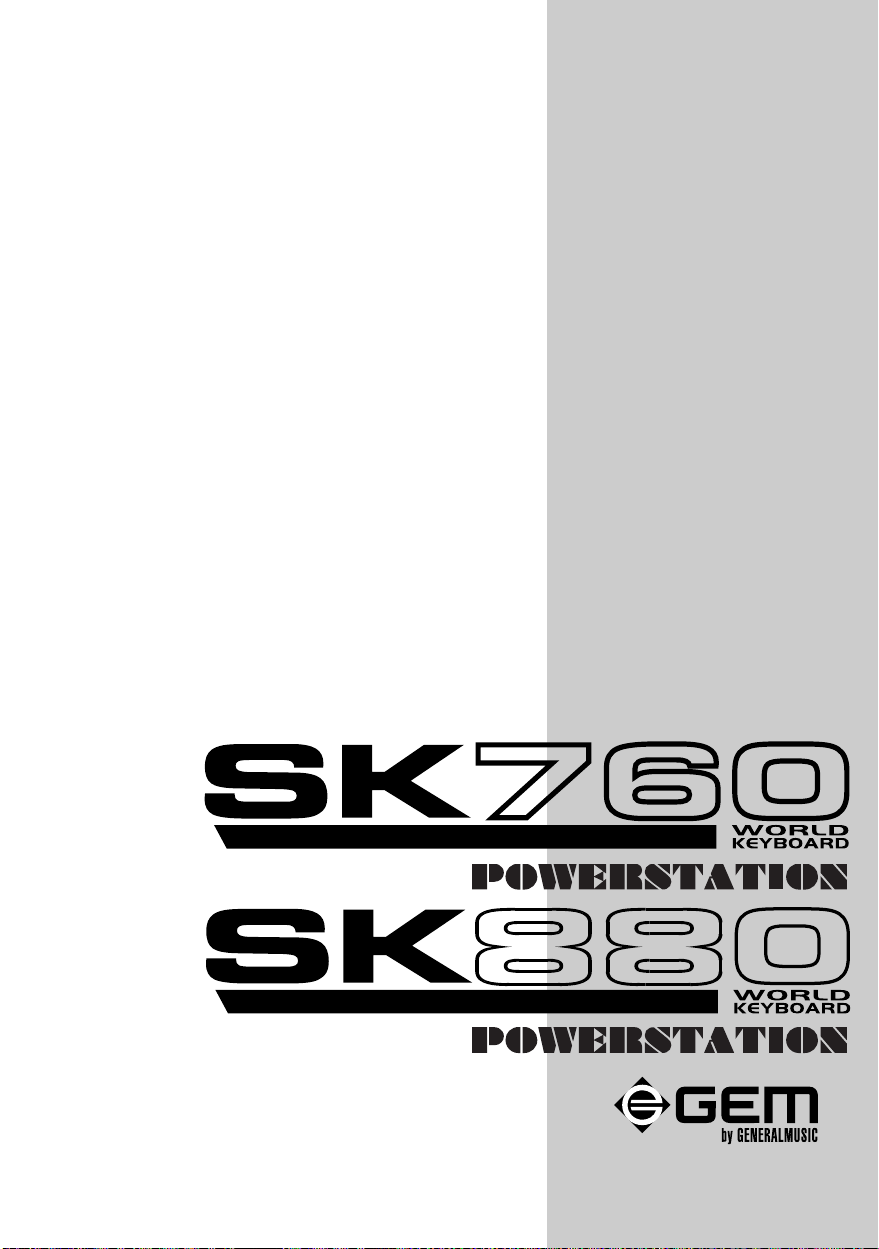
Guía
práctica
• 1 Disposición y Pantalla
• 2 Guía del Usuario
Page 16
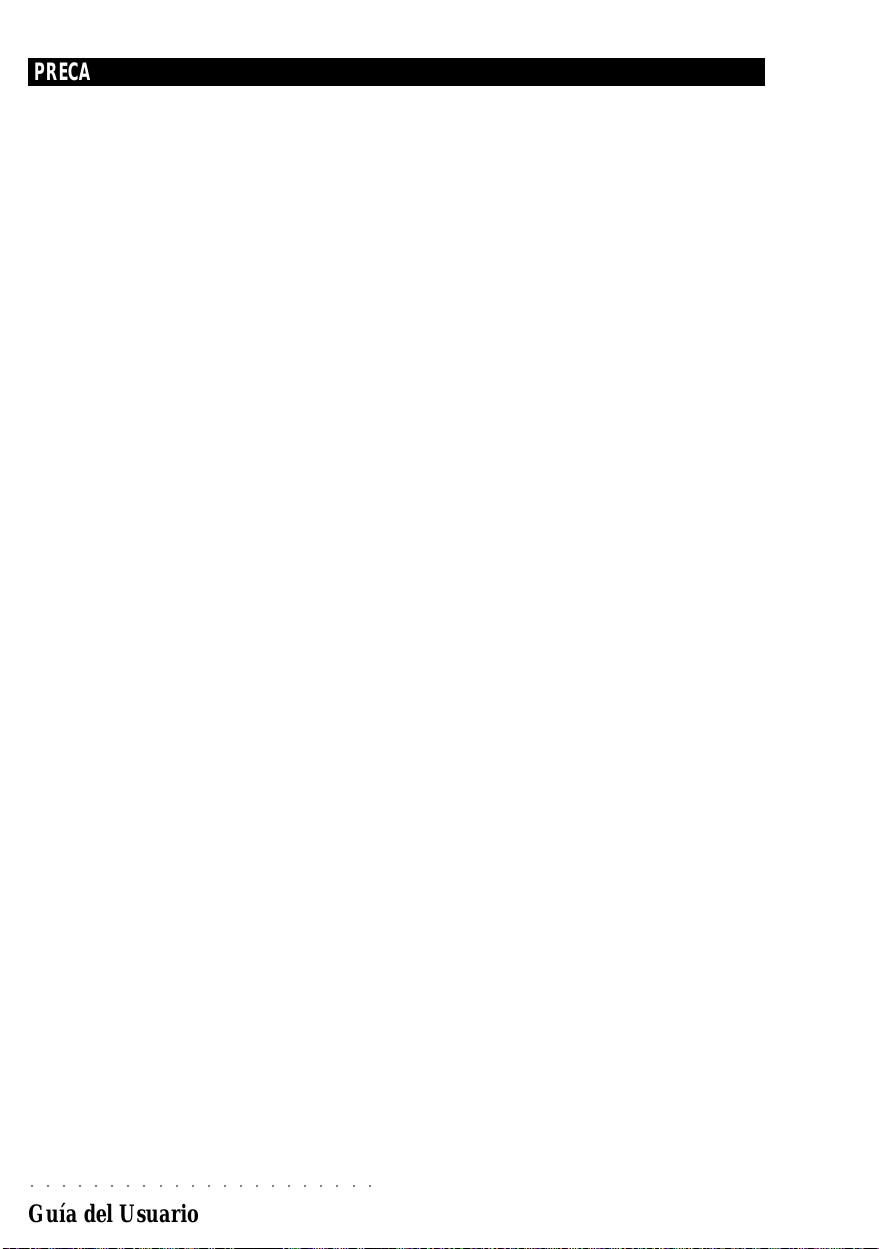
PRECAUCIONES
Alimentación
• Conecte el cable de alimentación a una toma de corriente; asegúrese que el voltaje de la red
corresponda al indicado en la tarjeta que se encuentra junto al conectador de alimentación del
instrumento.
• Use una toma de corriente alterna (AC) y no una de corriente continua (DC).
• Si el instrumento quedara sin utilizar durante mucho tiempo, o en el caso de fuertes aguaceros y
tormentas eléctricas, desconecte el enchufe de la toma de corriente.
Cómo manejar el cable de alimentación
• No toque el cable de alimentación, el enchufe o la toma de corriente con las manos mojadas o
húmedas.
• No tire del cable; para sacar el enchufe agárrelo bien.
• No doble el cable de alimentación.
• Un cable cortado o con su cubierta dañada puede ocasionar cortos circuitos, descargas eléctricas
e incendios. No use cables dañados; hágalos sustituir por personal calificado.
Si en el instrumento han entrado líquidos u objetos
• No deje que caigan líquidos u objetos al interior del instrumento. Encima del instrumento no ponga
recipientes que contengan líquidos. Si algún líquido u objeto sólido hubiera entrado en el instrumento desconecte el cable de alimentación de la toma de corriente y póngase inmediatamente en
contacto con el vendedor.
• No abra el instrumento y no toque los circuitos internos de ninguna manera.
Si el instrumento suena mal
• Apague el instrumento, desconecte el cable de alimentación de la toma de corriente y póngase
inmediatamente en contacto con el vendedor.
• No siga usando el instrumento porque el daño podría agravarse.
Notas adicionales
• Ponga el instrumento encima de un soporte adecuado o una superficie llana y estable.
• No ponga objetos pesados y no ejercite ninguna presión encima del instrumento.
• Antes de encender el instrumento, ajuste el volumen a un nivel regular (aproximadamente hacia la
mitad de la ranura del cursor M.VOL.).
• Antes de realizar cualquier tipo de conexión le aconsejamos apagar todos los aparatos a conectar
para evitar interferencias audio o sobrecargas de corriente.
Mantenimiento ordinario
• Limpie las superficies externas con un paño suave y limpio, ligeramente húmedo. Séquelas con un
paño suave y seco.
• No utilice disolventes, detergentes ni materiales abrasivos: se trata de materiales dañinos para el
acabado del instrumento.
• Apague el instrumento después de usarlo. No encienda y apague el instrumento continua o repetidamente para evitar sobrecargar los componentes electrónicos.
○○○○○○○○○○○○○○○○○○○○○○
Guía del Usuario
Page 17
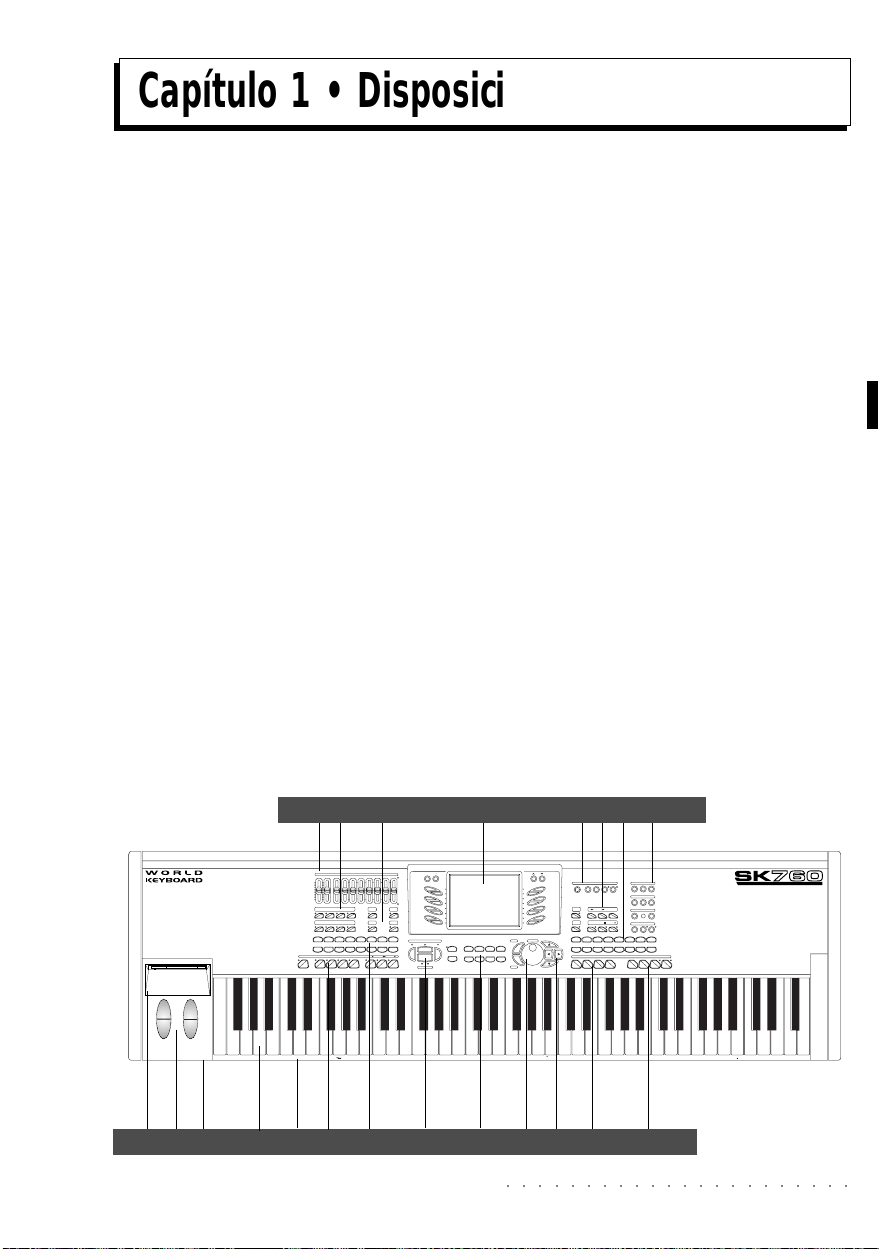
Capítulo 1 • Disposición y Pantalla
VISTA FRONTAL
1. Reguladores (M.Vol, Mic/Line, Drum, Bass,
Acc1/3, Acc 4/6, Lower 2, Lower 1, Upper 2,
Upper 1, [A, B, C, D, E, F, G, H].
2. Arrange On/Off, Arrange Memory , Lower Memory, Arrange Mode, Tempo Lock, Mixer
Lock, Bass to Lowest, Harmony On/Off
3. Efectos Bypass, Solo, Single Touch Play , Store Perf.
4. 1/4 VGA Pantalla (retroiluminada),Botones
Track Scroll,Botones de selección de página, Pulsores multifunción A…H, F1…F8.
5. Contraste, Undo, Help, D. Hold, Key Pad.
6. Secuenciador: Record St./Song, <<, >>, Score, Song, Stop, Play, Style/Real Time.
7. Grupos de sonidos.
8. Edit/Number: Effects, Midi, Mixer, Cnt/Pads,
Tracks, Sound, St./Song, Synth, General,
Demo, Preload, Disk, Hard Disk LED.
9. Ubicación de la disquetera.
10. Wheels (Pitch Bend, Modulation).
11. Tomas para auriculares (2).
12. Teclado (SK760:E1-A7; SK880: C0-C8) - respuesta ante mensajes de nota transmitidos
a MIDI IN para todas las notas comprendidas entreC–1 - G9 (notas numeradas 0 -
127). Usando la función Transpose, se puede cubrir desde el teclado el espectro comprendido entre C–1 - G9 .
13. Configuración alfanumérica- Cada nota corresponde a una letra o número para usarse
en casos de archivo de nombres.
14. Fade In/Out, V ar 1, Var 2, Var 3, Var 4, Fill <,
Fill ><, Fill >.
15. Grupos de estilos.
16. Start/Stop, Intro, Key Start, Ending.
17. Style Lock, Grupos Performance, Style P.
18. Enter, Escape, Tempo/Data Dial.
19. Controles direccionales (flechas cursor ).
20. Pad 1, Pad 2, Pad 3, Pad 4.
21. Octava –/+, Transposición b/#.
HELP
SEQUENCER
SONG
ORGAN
SYN. LD
PAD 3PAD 2PAD 1
7
D.HOLD
KEYPAD
SCORE
PLAY
STOP
SOUND GROUP
BASS
GUITAR
SYN. PAD
SYN. FIX
PAD 4
345
8
EDIT / NUMBER
MIDI
EFFECTS
MIXER
3
1
2
SOUND
CNT / PADS
TRACKS
4
6
5
ST. / SONG
SYNTH
GENERAL
8
9
7
DEMO
DISK
PRELOAD
H. D.
_
+
0
STRINGS
ENSEMB
BRASS
ETHNIC
SFX
PERC.
_
OCTAVE
+
b
TRANSPOSE
VWX6Y7Z
21
#
890
,
.
'
1
2
M.VOL
MIC/LINE
ACC.4/6
LOWER.2
UPPER.1
ACC.1/3
BASS
DRUMS
UPPER.2
MAX
MIN
FADE
I/O
I/O
CAPS
SPACE
LOWER.1
B
C
G
D
H
A
E
F
EFFECTS
ARRANGE
LOWER
ARRANGE
ON / OFF
TEMPO
LOCK
8.BEAT
JAZZ
VAR.1
DELETE A
ARRANGE
MEMORY
MIXER
LOCK
16.BEAT
US.TRAD
VAR.2
SOLO
BYPASS
MEMORY
MODE
BASS TO
HARMONY
STORE
SINGLE
LOWEST
ON / OFF
PERF.
TCH.PLAY
STYLE
GROUPS
USER.2
ROCK
DANCE.2
FUNK
DANCE.1
USER.1
TRAD.1
TRAD.2
VAR.3
INTRO
LATIN.2
USER.4
LATIN.1
USER.3
VAR.4
FILL
FILL
FILL
TAP
TEMPO
BCDEFGHIJKLMNOPQR12STU
14
4356
TRACKSCROLL
A
B
C
D
E
F
G
H
KEY START
ENDING
ST.LOCK
STYLE P.
START / STOP
ENTER
PERFORMANCEGROUP
1
2
3
4
5
6
7
8
ESCAPE
17 18 191615910 12
○○○○○○○○○○○○○○○○○○○○○○
CONTRAST
UNDO
F1
F2
F3
F4
F5
RECORD
ST. / SONG
F6
F7
STYLE
F8
REALTIME
PIANO
CHROM.
TEMPO
/DATA
REED
PIPE
201311
Panel frontal y posterior 1•1
Page 18
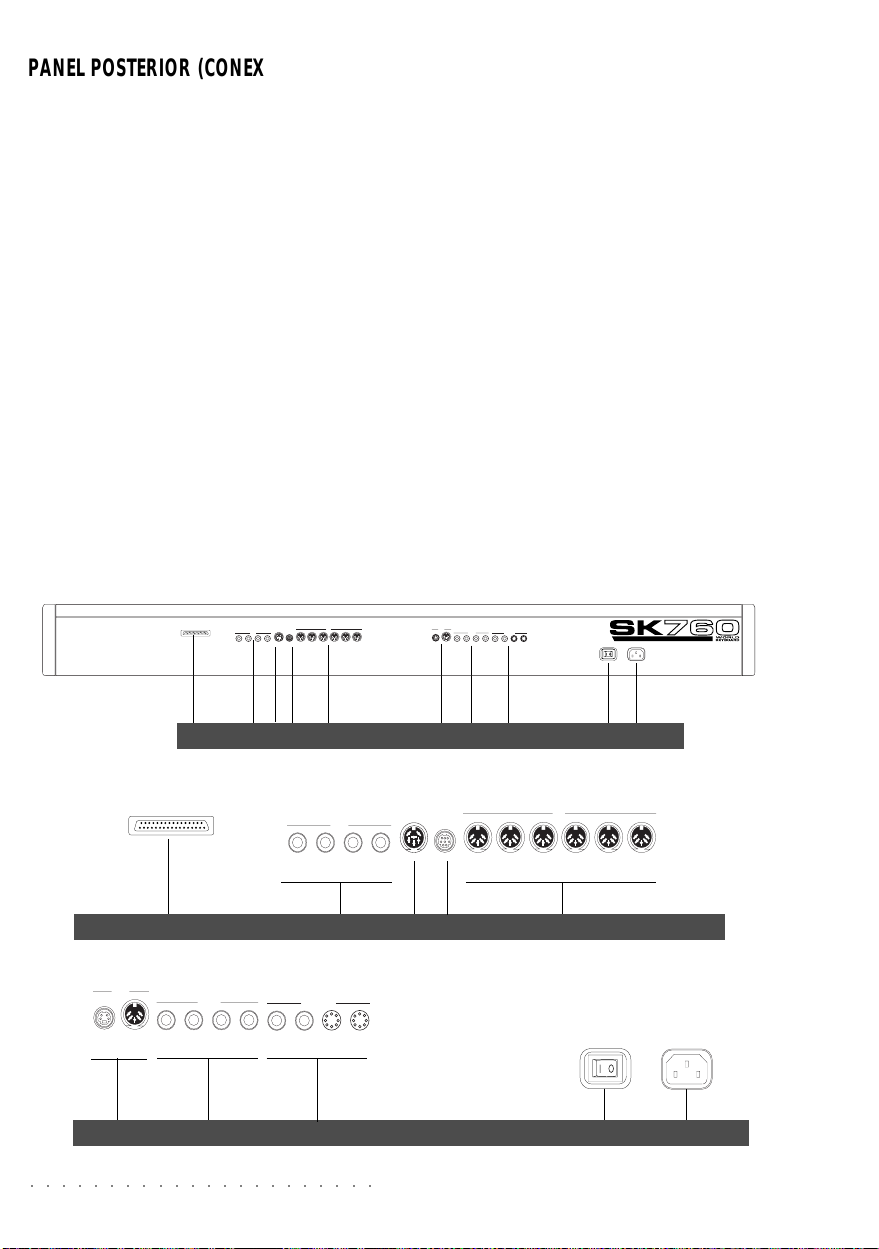
PANEL POSTERIOR (CONEXIONES)
1. Puerto SCSI (opcional).
2. Pedales: Damper, 1, 2, Volume.
3. Puerto Pedalera.
4. Computer port (serial connector para co-
nexión directa a un ordenador (Apple Macintosh o IBM PC y compatibles).
5. MIDI interface: (MIDI IN A/B, MIDI THRU A/
B, MIDI OUT A/B).
6. Vídeo RGB, SVHS: RGB (Salida de Vídeo
en RGB/Composite Vídeo standard), SVHS
(Salida de Vídeo en SVHS/Composite Vídeo
standard). Ambas tomas solo son operativas
con el interface de Audio/Vídeo (opcional).
Aquellos modelos que no lleven incorporados el interface de Audio/Vídeo vendrán de
fábrica con una pegatina donde se diga: “NO
VIDEO INTERFACE INSTALLED”.
7. Output: (Left, Right, 1, 2). Para reproducción
Mono, use el jack RIGHT o LEFT .Las salidas auxiliares emiten sonidos “secos” (i.e.
sin efectos).
8. Mic/Line In: 1, 2, Gain 2/1 (Entradas audio
para Micrófono o señales de línea y control
GAIN para las entradas de señal). El accesorio opcional A/V es necesario para la mayoría de las aplicaciones de proceso externas (opcional).
9. Interruptor encendido/apagado.
10. Enchufe principal: inserte aquí el cable de
toma de corriente.
SCSI PORT
PEDAL
21
VOLUME PEDALB. COMPUTER THRU B IN BOUT B IN AOUT ATHRU A
DAMPER
15467298
SCSI PORT
MIDI
3
PEDAL
21
DAMPER
1532
VIDEO
S-VHS
RGB
OUTPUT
RIGHTLEFT
MIC / LINE IN
212121
67 108
○○○○○○○○○○○○○○○○○○○○○○
VIDEO
OUTPUT
S-VHS
RGB
VOLUME PEDALB. COMPUTER THRU B IN BOUT B IN AOUT ATHRU A
MIC / LINE IN
212121
RIGHTLEFT
MIDI
4
10
9
1•2 Guía del Usuario
Page 19
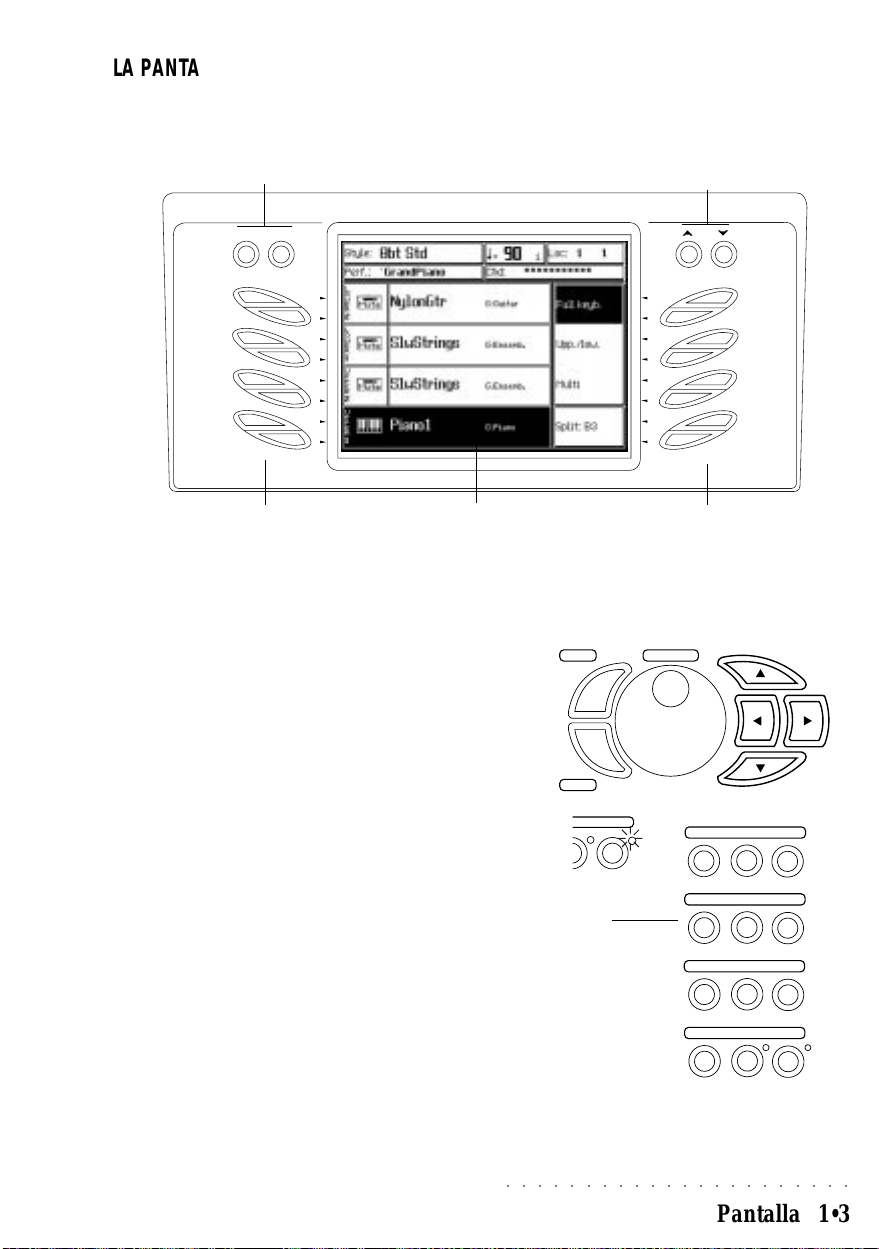
LA PANTALLA
ENTER
TEMPO
/DA
TA
ESCAPE
EFFECTS
MIDI
MIXER
EDIT
/ NUMBER
CNT
/ P
ADS
TRACKS
SOUND
ST
. / SONG
SYNTH
GENERAL
DEMO
PRELOAD
DISK
H. D.
1
2
3
4
5
6
7
8
9
0
+
_
La pantalla de los SK760/880 comunica en todo momento al usuario el estado del instrumento.
BOTONES TRACK SCROLL PAGINA (MENU) BOTON SCROLL
SCROLL
TRACK
A
B
C
D
E
F
G
H
CONTROLES FUNCION A … H CONTROLES FUNCION F1 … F8
ILUMINACIÓN NEGATIVA
F1
F2
F3
F4
F5
F6
F7
F8
CURSOR
NAVEGACION, INTRODUCCION DE
DATOS, CONFIRMACION/CANCELACION
ENTER/ESCAPE
Y DIAL
FLECHAS
CURSOR
Los principales controles de navegación son las
FLECHAS CURSOR (flechas direccionales) y la
unidad principal de introducción de datos es la
unidad Dial. Los segundos controles de navegación son los CONTROLES FUNCION, que están
ubicados alrededor de la pantalla, y los controles
TRACK SCROLL y PAGE (MENU) SCROLL si-
PAD
KEY
LD
tuados sobre estos controles función. La segunda
unidad de introducción de datos son los controles
numéricos (la sección EDIT/NUMBER ), la cual
introduce valores absolutos cuando el indicador
luminoso KEYP AD está encendido.
El cursor de la pantalla estará en color negativo
y lo podrá desplazar a su antojo con los controles cursor . Un parámetro seleccionado se puede modificar con el DIAL o con los controles
NUMERIC KEYPAD. Podrá confirmar o cancelar cualquier operación realizada con los controles ENTER o ESCAPE.
SECCION
EDIT/NUMBER
ACCESO
NUMERICO
CUANDO ÉL
KEYPAD LED
ESTA ACTIVADO
○○○○○○○○○○○○○○○○○○○○○○
Pantalla 1•3
Page 20
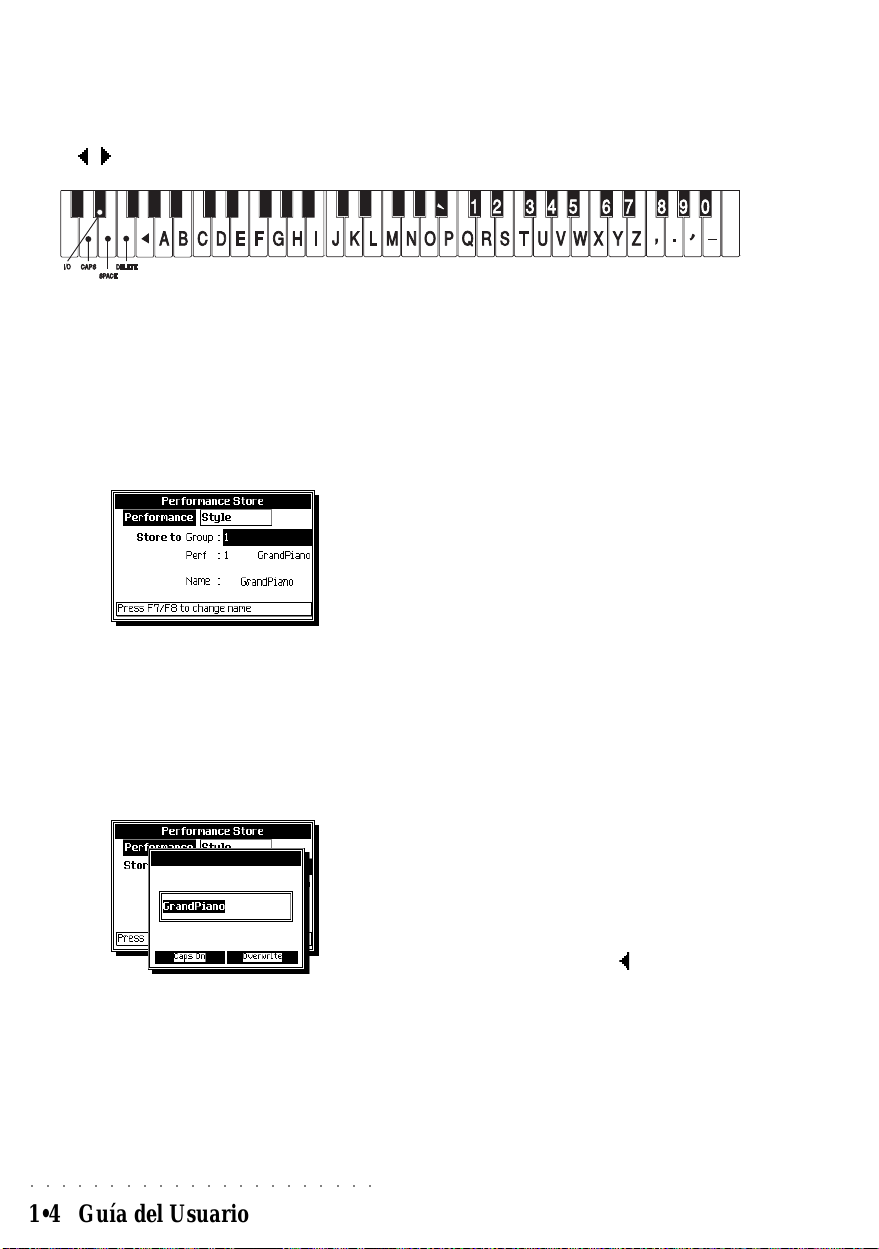
DATOS ALFANUMERICOS
Para poder introducir nombres de (Performances, canciones, etc.), el teclado se convierte en una fuente alfanumérica donde a cada tecla le corresponde una letra , símbolo o número. Use los controles
cursor / o el DIAL para navegar por la zona de escritura.
CONFIGURACION ALFANUMERICA EN NOMBRE - ENTORNO ESCRITURA
El siguiente ejemplo muestra como modificar el
nombre de una Performance:
1. Presione el control STORE PERFORMAN-
4. Inserte el nuevo nombre con las teclas del
CE . aparecerá una pantalla de entrada donde se refleja el estado de la Performance:
2. Presione los controles función F7 o F8 para
activar la función de “Cambio de nombre”.
Aparecerá una segunda pantalla donde se
reflejará un nombre. Este será el nombre de
la Performance seleccionada (aparecerá en
color negativo).
5. Muévase con el control y corrija los carac-
3. Para completar la cancelación de este nombre presione la tecla correspondiente al primer carácter del nuevo nombre. Para cambiar solo uno o dos caracteres puede utilizar
6. Presione ENTER para confirmar y cerrar esta
los controles cursor y podrá ver de forma
flaseante donde posiciona el cursor.
teclado. Cada nota corresponde a una letra,
número o símbolo.
Aparecerán dos funciones posibles debajo
del nombre (“Caps On/Caps Off” y “Insert/
Overwrite”) las cuales pueden ser habilitadas o inhabilitadas presionando respectivamente las notas D2 y D#2.
Las notas de la zona izquierda del teclado
permiten funciones de escritura:
• D2: CAPS - Caps On / Caps Off;
• D#2: INS/OVER -Escoge entre
Insertar/ sobreescribir;
• E2: SPACE - inserta un espacio
entre caracteres;
• F2: DELETE - cancela el carácter
seleccionado o el posterior;
• G2: <— (BACKSPACE) - cancela el
carácter anterior;
teres erróneos. En el entorno Overwrite
(sobreescritura),cambiará completamente el
nombre a su gusto (en color negativo de pantalla).
zona activa, o presione ESCAPE para cancelar y cerrar el entorno.
○○○○○○○○○○○○○○○○○○○○○○
1•4 Guía del Usuario
Page 21
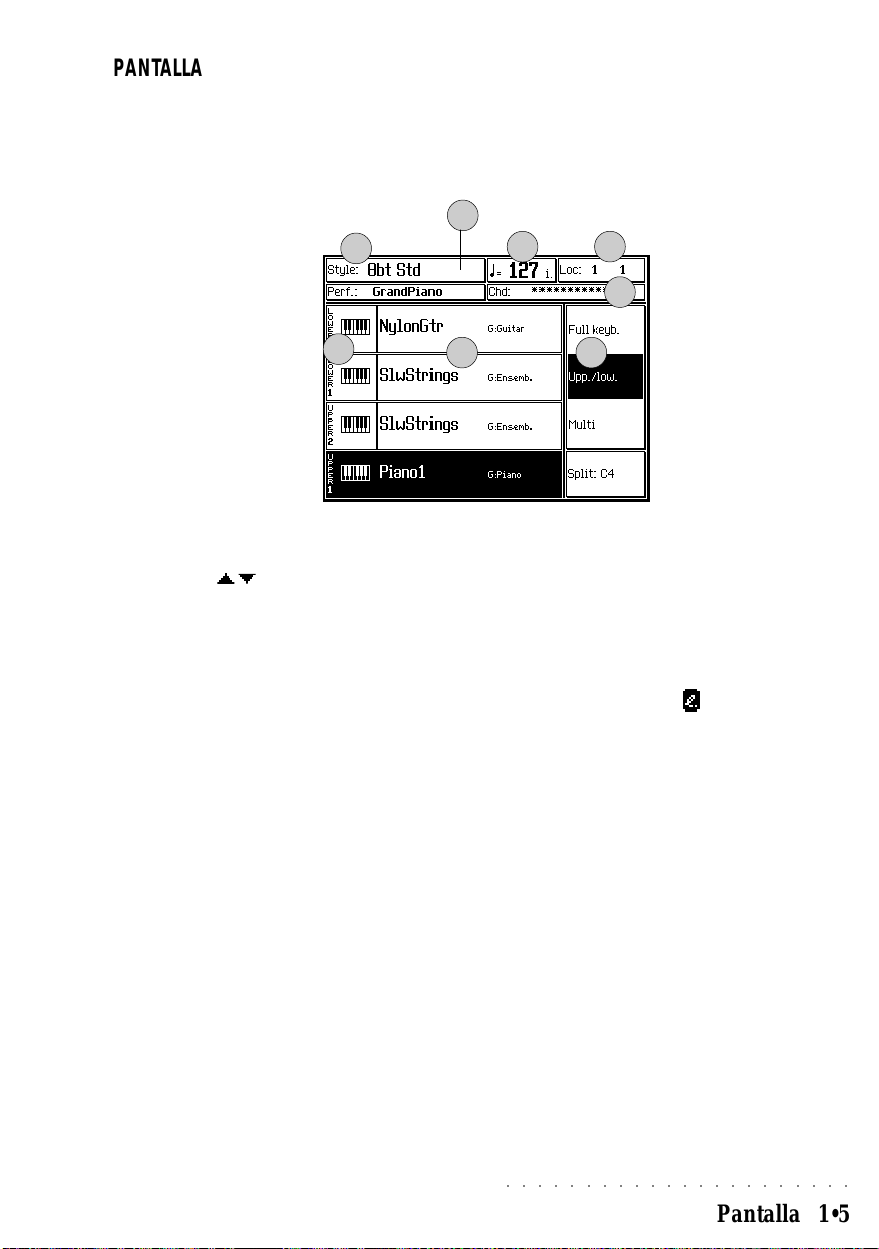
PANTALLA POR DEFECTO: PAGINA “SOUND VIEW”
Este tipo de pagina muestra el sonido asignado a cada pista. La pantalla «Sound View» es la pantalla
que aparece por defecto. Una típica página que muestra el estado de sonido en el entorno Style/
RealTime (En otras pantallas como la del entorno Song y Style y Song recording mostrarán una tónica
similar).
d
e
f g
h
a
a. Iconos de estado de pista. Seleccione las pistas con los controles función A...H o con los contro-
les cursor / .
b. Nombres de los sonidos. El nombre del grupo al cual pertenece el sonido aparece al lado del
nombre del sonido o (por orden) los números del ProgramChange, BankSelect MSB, y BankSelect
LSB .Las pistas que no tengan asignados sonidos internos aparecerán con una línea de rayas (---
---) si no, mostrarán el nombre del sonido asignado.
Si se ha modificado la pista con él «Edit Perf Sound», aparecerá el símbolo después del nombre
del sonido.
C. Menú o lista de Funciones. Contiene opciones que se pueden seleccionar con los controles fun-
ción F1...F8. En el entorno Style/RealTime los controles función están emparejados como (F1/F2,
F3/F4, F5/F6, F7/F8) y el menú muestra las opciones para seleccionar :
• El estado de las pistas (Full, Upp/Low, Multi).
• El punto de división del teclado (puntosplit). La zona izquierda del punto split corresponde al área
de reconocimiento de acordes para el acompañamiento automático.
d. Estado compás muestra información general.
e. Nombre del estilo y la Performance (las Performance o Style-Performance, dependen de sí está
o no activado el SINGLE TOUCH PLA Y).Entorno Song (canciones):el nombre de la canción y Song-
Performance.
Si una Performance se ha modificado pero no se ha salvado con el STORE PERFORMANCE se
identifica con el símbolo [‘]. Un ROM Style con una Style-Performance modificada se identifica con
el símbolo [*].
f. Tiempo (variable con el DIAL).
g. Locator (medida y compás). En el entorno Style (de estilos) este parámetro controla el patrón del
estilo (riff).
h. Chord (acorde)- muestra el acorde reconocido.
b c
○○○○○○○○○○○○○○○○○○○○○○
Pantalla 1•5
Page 22
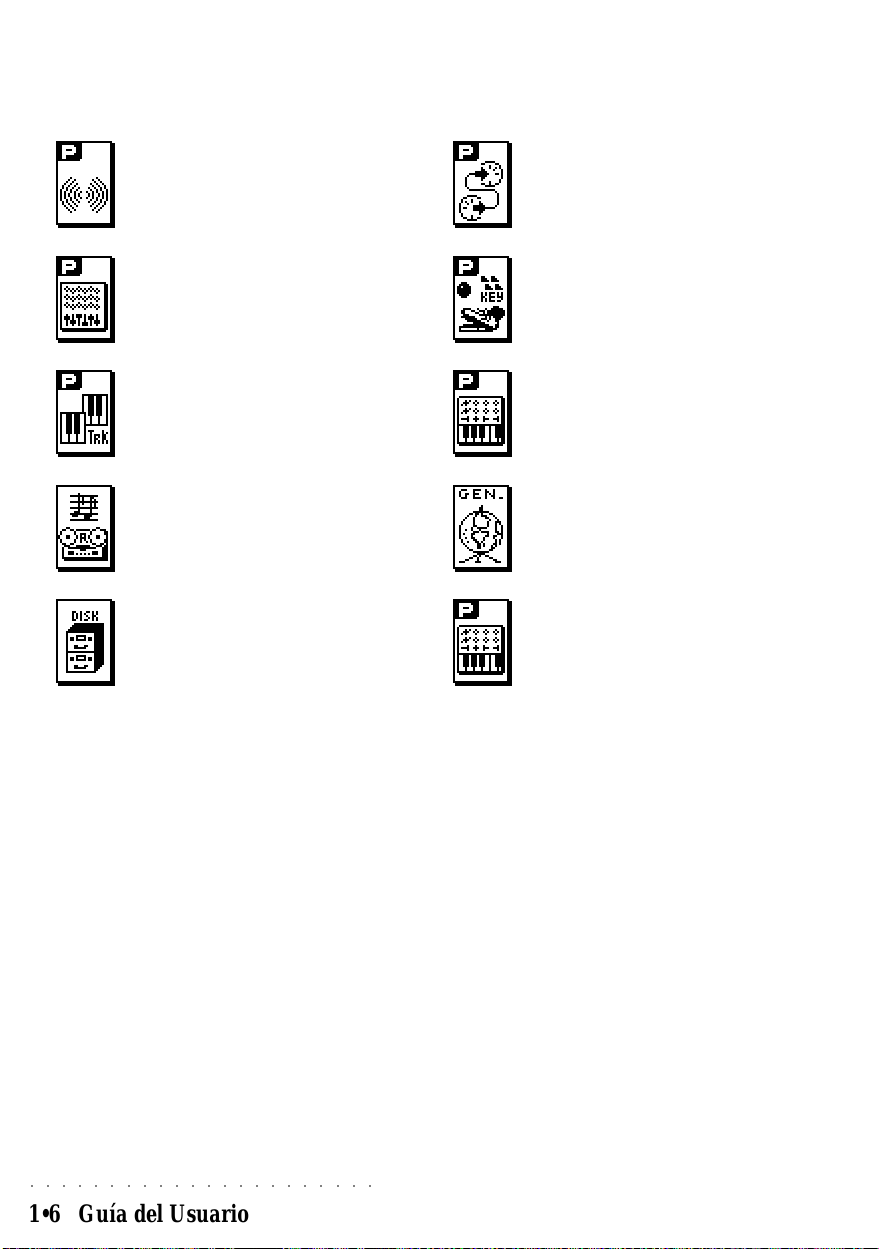
ICONOS DE ESTADO E IDENTIFICACION DE LA PANTALLA
Cada entorno edit tiene su icono correspondiente:
Edit Effects Edit MIDI
Edit Mixer Edit Controllers/Pads
Edit Tracks Edit Perf Sound/Drumkit
Edit Style/Song Edit General
Edit Disk / Preload Edit Sound
PISTAS, PERFORMANCES E ICONOS DE ESTADO DE PISTA
Una pista es la parte más pequeña de una Performance y en condiciones de uso normal la pantalla
muestra 4 de las 8 pistas de una performance.
Una Performance es una configuración de diferentes pistas , así se pueden usar simultáneamente
diferentes sonidos. Nombre del sonido los números de sus correspondientes ProgramChange y
BankSelect o nombre del grupo relativo aparece en la pantalla principal.
Las Style-Performances Performances Programables disponen de un máximo de 16 pistas (8 pistas
para el teclado y 8 destinadas al uso del secuenciador para el acompañamiento). Una Song-Performance dispone de hasta 32 pistas.
De vez en cuando, una pista no es asignada a un sonido del SK760/880 ,pero esta controla un expander
conectado al MIDI OUT . En este caso podrá ver en la pantalla “MIDI” y los números de ProgramChange
y BankSelect (MSB-LSB) cuando el SK760/880 está en el entorno multimodo. En las situaciones Full
o Upper/Lower solo aparece el banco de sonidos, los números de ProgramChange y Bank Select no
aparecen.
○○○○○○○○○○○○○○○○○○○○○○
1•6 Guía del Usuario
Page 23
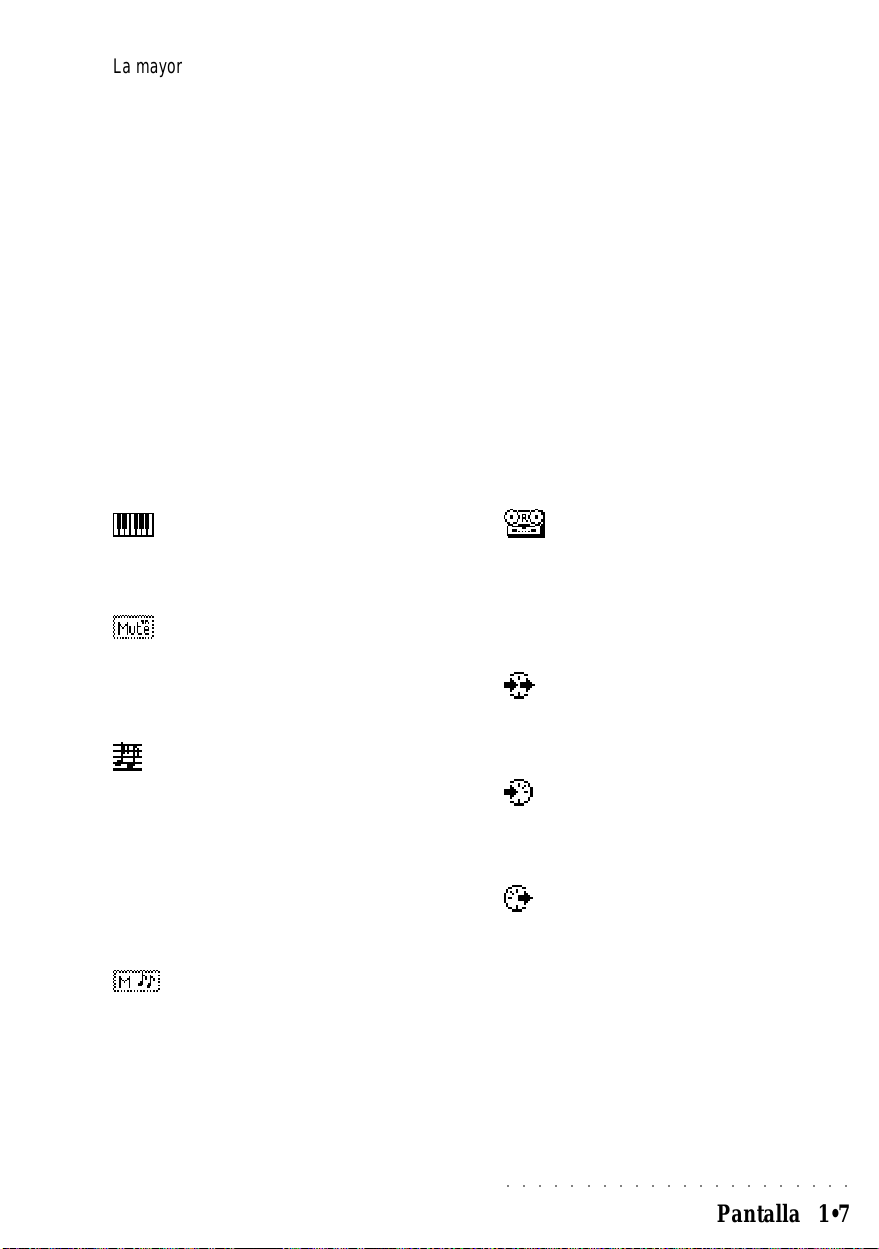
La mayoría de los modos operativos en la pantalla podrá ver le pistas y su estado en los iconos de la
parte izquierda de la pantalla.
El estado de una pista se puede ver de 4 maneras diferentes:
En
key-play
En
mute
in
record
in
seq-play
si este se puede utilizar en el teclado;
si la pista está desactivada temporalmente;
sí la pista esta pendiente de grabación;
si la pista dispone de notas grabadas;
Cada estado se identifica con un icono que se representa en la columna de estado de la pista. Puede
modificar el estado de la pista presionando repetidas veces su correspondiente control función. Por
ejemplo, en el entorno realtime, podrá escoger entre los estados “mute” y “play” presionando su
correspondiente control función repetidas veces.
LOS ICONOS DE LAS PISTAS
Icono «key-play» (Teclado actuando)
La pista se puede utilizar en el teclado a
tiempo real.
Icono «mute»
Pista temporalmente desactivada, incluso si se conecta el teclado a otra unidad,
esta pista ni envía ni recibe MIDI.
Icono «seq-play» (sequencer-play)
La contiene notas – p.e. si esta pista se
destina a una canción o pista de acompañamiento. En cualquier caso, este tipo
de pista no se puede usar en el teclado
a tiempo real, a menos que se seleccione key-play. Esta pista no recibe información vía MIDI IN.
Icono «mute» (pista con nota)
La pista está desactivada temporalmente.
Icono «record»
La pista está en estado de grabación.
El estado MIDI es también identificado por los
iconos de estado.
Icono «MIDI-receive/transmit»
La pista puede recibir (IN) y transmitir
(OUT).
Icono «MIDI-receive»
La pista recibe mensajes MIDI (IN), pero
no los transmite (OUT).
Icono «MIDI-transmit»
La pista no recibe mensajes MIDI
(IN),pero si los transmite (OUT).
Los iconos de estado de la pista y el MIDI normalmente se combinan para un mejor control
general de las pistas, uso, omisión, grabación y
manejo de las mismas.
○○○○○○○○○○○○○○○○○○○○○○
Pantalla 1•7
Page 24
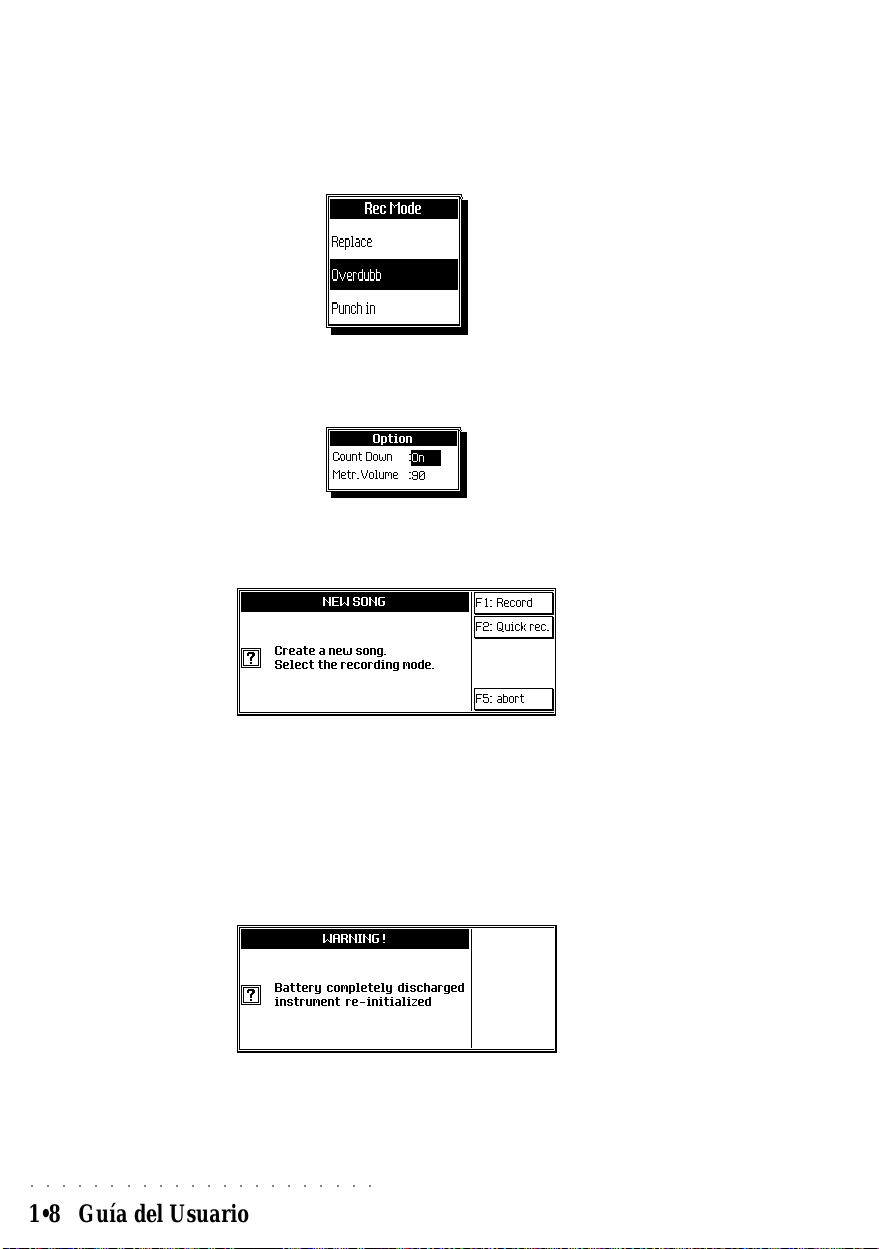
VENTANAS DE DIALOGO
Existen diferentes tipos de ventanas de dialogo, generalmente una opción requiere la selección de uno
o más parámetros los cuales requieren modificaciones y confirmación con el control ENTER o algún
control función. A continuación mostramos unos ejemplos:
Seleccione una de las opciones con los controles cursor.
Presione ENTER para confirmar o ESCAPE para cancelar la modificación.
Presione ENTER para confirmar o ESCAPE para cancelar la modificación.
ENTER y ESCAPE cierran la ventana de dialogo.
Seleccione el parámetro modificado con el cursor.
Modifique su valor con el DIAL o controles numéricos.
Presione el control función correspondiente a la función requerida.
PELIGRO
Existen ventanas de dialogo similares, pero no muestran en la pantalla opciones de selección. Estas
comunican mensajes específicos al usuario (operaciones erróneas, información operativa, etc.
Presione F5, ENTER o ESCAPE para cerrar la advertencia.
○○○○○○○○○○○○○○○○○○○○○○
1•8 Guía del Usuario
Page 25
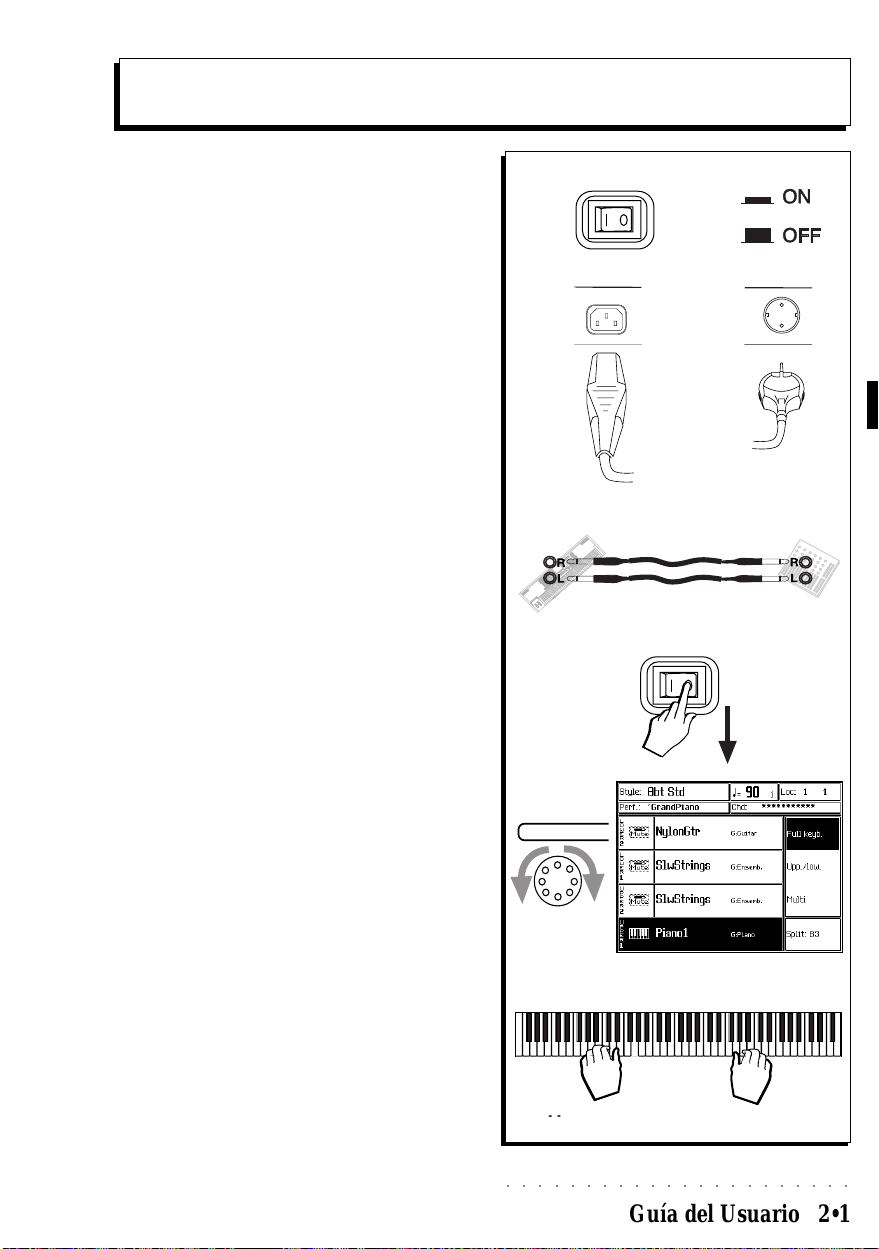
Capítulo 2 • Guía del Usuario
ENTER
TEMPO
/DA
TA
ESCAPE
TRANSPOSE
OCTAVE
b
#
_
+
PAD 4
PAD 3PAD 2PAD 1
SOUND GROUP
STRINGS
BRASS
ENSEMB
SFX
PERC.
ETHNIC
BASS
SYN. FIX
SYN. P
AD
SYN. LD
GUITAR
ORGAN
CHROM.
PIPE
REED
PIANO
SEQUENCER
SCORE
SONG
ST
OP
PLA
Y
RECORD
ST
. / SONG
STYLE
REAL
TIME
EFFECTS
MIDI
MIXER
EDIT
/ NUMBER
CNT
/ PADS
T. SPLIT
SOUND
ST
. / SONG
OPTION
GENERAL
DEMO
PRELOAD
DISK
H. D.
1
2
3
4
5
6
7
8
9
0
+
_
UNDO
HELP
D.
HOLD
KEY
HOLD
TRACK
SCROLL
A
B
C
D
E
F
G
H
F8
F7
F6
F5
F4
F3
F2
F1
PERFORMANCE
GROUP
ST
.LOCK
1
2
3
4
5
6
7
8
SONG
P.
INTRO
KEY
ST
ART
ENDING
ST
AR
T / ST
OP
USER.
2
USER.
4
USER.
3
USER.
1
DANCE.
2
DANCE.
1
LATIN.
2
LA
TIN.
1
TRAD.
2
TRAD.
1
FUNK
ROCK
16.BEAT
8.BEAT
US.
TRAD
JAZZ
STYLE
GROUPS
FILL
FILL
FILL
VAR.
4
VAR.
3
V
AR.
2
VAR.
1
FADE
I/
O
TAP
TEMPO
ARRANGE
ON / OFF
ARRANGE
MEMOR
Y
LOWER
MEMOR
Y
TEMPO
LOCK
MIXER
LOCK
BASS
TO
LOWEST
HARMONY
ON / OFF
ARRANGE
MODE
EFFECTS
BYP
ASS
SINGLE
TCH.
PLA
Y
SOLO
STORE
PERF
.
M.VOL
MIC/LINE
DRUMS
BASS
ACC.
1/3
ACC.
4/6
LOWER.1
LOWER.2
UPPER.2
UPPER.1
MAX
MIN
A
B
C
D
E
F
G
H
CAPS
SPACE
DELETE A
I/O
BCDEFGHIJKLMNOPQR
12
STU
345
VWX
6
Y
7
Z
,
890
.
'
CONTRAST
OUT
IN
ENCENDIDO
1
1. Asegúrese de que el control de encendido de la
parte posterior del teclado está en la posición
“OFF”.
2. Conecte el cable de corriente a la toma de ali-
mentación del teclado y el otro lado del cable
introdúzcalo en el enchufe de la pared.
3. Conexión de los cables audio
Conecte las tomas stereo audio (Left, Right)
a su sistema amp. (mixer, cajas auto-amplifi-
cadas, etc.) usando cables audio con jacks
estandar 1/4”. Use jacks RCA para conec-
tarlo a un equipo estéreo doméstico. Para
una reproducción MONO, conecte el jack de
la derecha o de la izquierda.
4. Presione el botón de encendido para activar el
SK760/880.
Después de unos segundo el teclado se si-
tuará en la posición inicial.
La pantalla mostrará un único sonido activa-
do (Piano 1).
2
3
4
5. Si toca el teclado podrá escuchar el sonido del
Piano 1 a lo largo de todo el teclado.
CONTRAST
Si fuera necesario regular el contraste de la
pantalla podrá regularlo con el control DIS-
PLAY CONTRAST situado a la derecha de
la pantalla.
Diferentes ángulos de vista pueden necesi-
tar diferentes tipos de contraste.
5
La pantalla muestra su máxima claridad des-
pués de unos minutos de estar encendido.
< -------------Sonido único - teclado completo ------------- >
○○○○○○○○○○○○○○○○○○○○○○
Guía del Usuario 2•1
Page 26
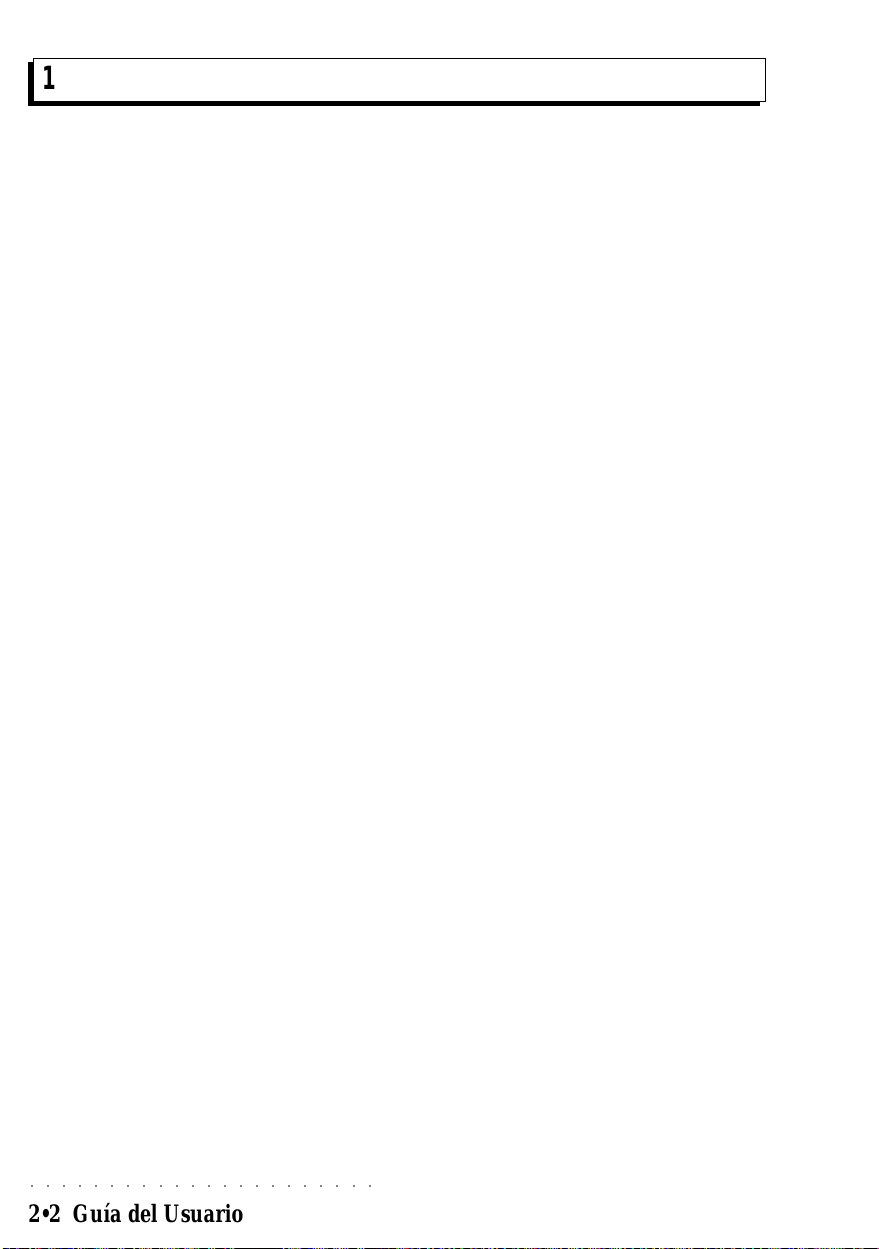
1 • Los modos de uso SK760/880
Los SK760/880 ofrecen dos posibilidades distin-
tas de uso:
• Modo Style/RealTime y
• Modo Song.
MODO STYLE/REALTIME
De est manera podrá tocar con Estilos, o con
las Performances y usar el SK760/880 como
un teclado convencional.
Si el acompañamiento automático esta actuando, el entorno Estilos esta activado, si no, entonces el entorno performance (Real time) estará
activado.
Los entornos Style y RealTime tienen una Per-
formance en común, estructurada con el mismo
número de pistas (16) y las mismas labores de
edición. A cada pista se le asignará un sonido,
pudiendo disponer de hasta 8 sonidos simultáneamente y a tiempo real; las otras 8 pistas están destinadas al acompañamiento y actuaran
automáticamente cuando presione Start/Stop y
podrá realizar acordes con las notas
posicionadas a la izquierda del punto split.
Se pueden seleccionar sonidos y acompañamientos en la selección de un estilo (desde los
controles STYLE GROUP) o una performance
(desde los controles PERFORMANCE
GROUPS).
MODO SONG
Dispone de hasta 32 pista para el entorno Song
(canciones). Vía MIDI, los SK760/880 se pueden utilizar como generadores multitímbricos (32
partes) para la grabación de canciones con un
secuenciador externo.
Una canción es una secuencia de información
formada por una o más pistas (partes
instrumentales). Una canción se puede cargar
desde un disco como una canción SK760/880 o
como Standard MIDI-file.
Puede grabar una canción pista por pista
(multitrack recording), o de una sola vez utilizando los estilos existentes (Quick Record). El método Quick Record es una ventaja y una forma
fácil de grabar melodías, donde se limita a tocar
y el estilo se encarga de todo el acompañamiento.
V amos a hacer un breve repaso de las operaciones que se pueden realizar dentro de los entornos
Style/Real Time y Song.
○○○○○○○○○○○○○○○○○○○○○○
2•2 Guía del Usuario
Page 27
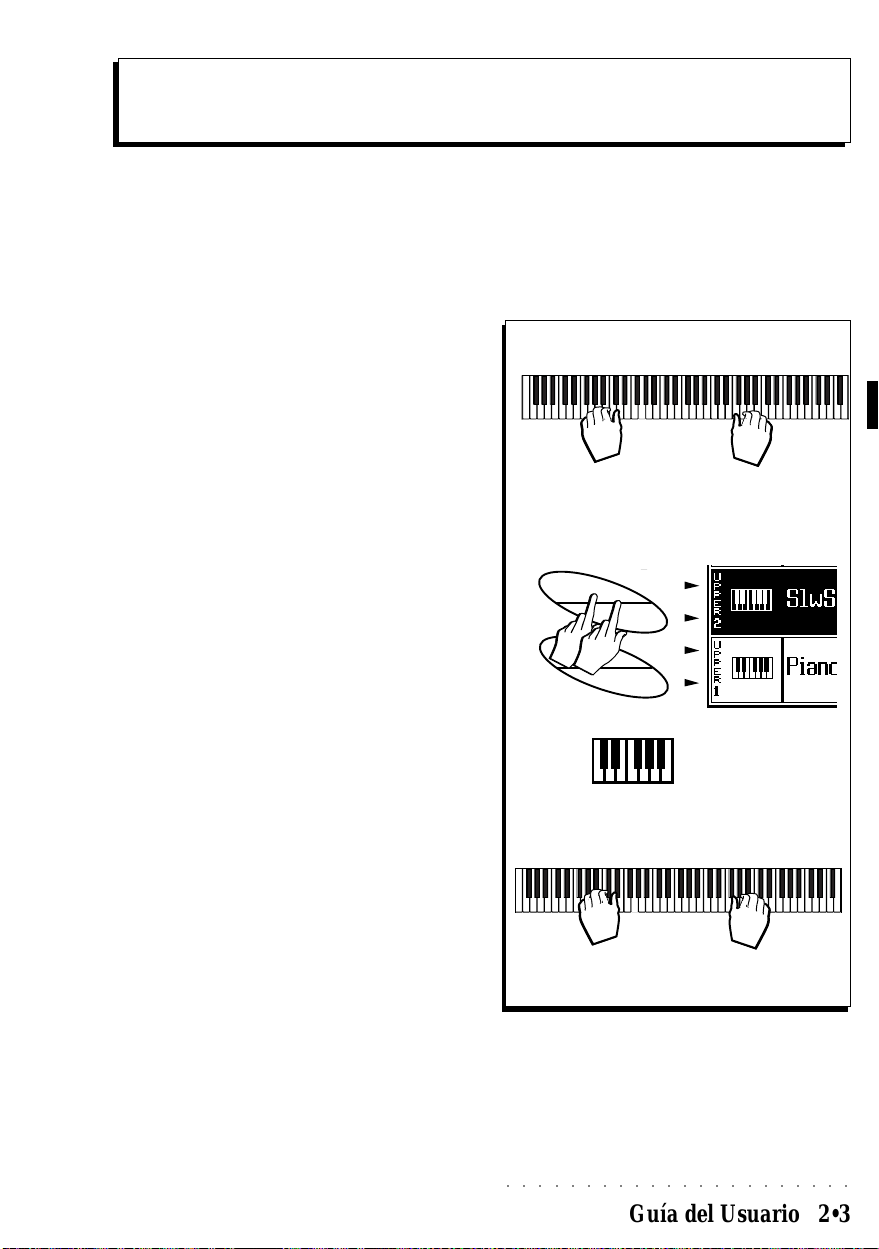
2 • Uso de los sonidos del teclado SK760/880
E
F
G
H
(entorno Style/RealTime)
Cada vez que encienda el SK760/880 este estará preseleccionado en el entorno Style/RealTime con
la performance GrandPiano seleccionada. Esta Performance viene creada de fábrica con el sonido de
Piano 1 para todo el teclado. Este sonido se asigna a la Sección del teclado Upper 1 - el resto de las
secciones del teclado están desactivadas (Upper 2, Lower 1, Lower 2) (mute).
MODO FULL KEYBOARD (TECLADO COMPLETO)
Uso de un único sonido o dos unidos a lo largo de
todo el teclado.
1
1. Después de encender el instrumento, podrá to-
car solo un sonido (Piano 1).
Este sonido, asignado a la sección Upper 1
del teclado, estará presente a lo largo de todo
el teclado (Full keyboard).
2. Presione los controles función E/F DOS VECES
para seleccionar y activar la sección Upper 2 del
teclado.
Como podrá comprobar, los controles fun-
ción en esta situación están emparejados.
Active la pista (upper 2) para que actúe, (en
su columna de estado tendrá que aparecer
un icono de un teclado).
3. Toque el teclado.
Escuchará dos sonidos por cada tecla pre-
sionada. Ambos sonidos en conjunto, están
disponibles a lo largo de todo el teclado.
< --------------------- Piano 1 (Upper 1) --------------------- >
2
Sonidos que se muestran
activos para tocar (icono
de teclado)
3
< --------------------- Piano 1 (Upper 1) --------------------- >
< ------------------ Slow Strings (Upper 2) ------------------>
○○○○○○○○○○○○○○○○○○○○○○
Guía del Usuario 2•3
Page 28
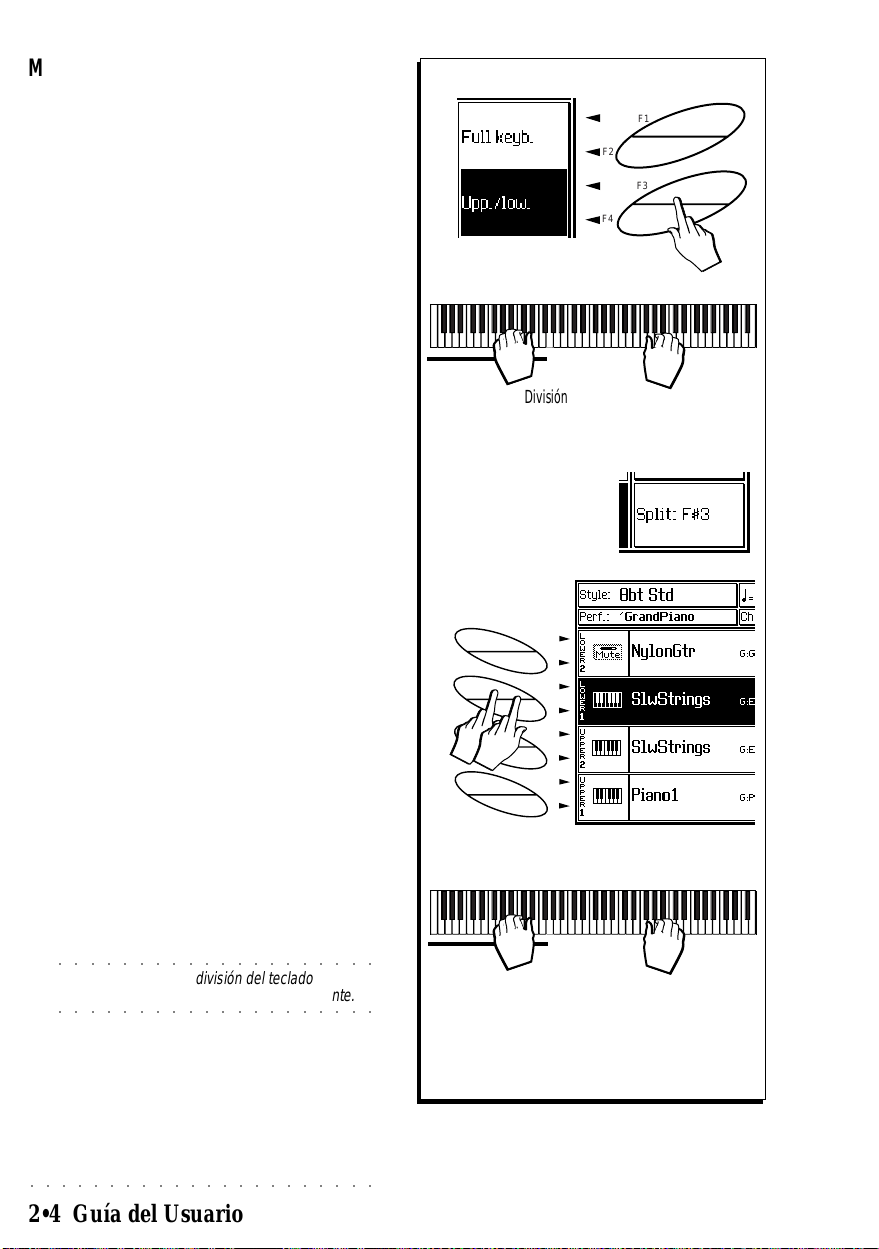
MODO UPPER/LOWER
División (Split) del teclado
4. Presione la pareja de controles función F3/F4
en la parte derecha de la pantalla para seleccionar el modo de uso del teclado UPP/LOW.
4
F1
F2
F3
F4
5. Toque el teclado con ambas manos.
Ahora no escuchará ningún sonido al presionar las teclas de la izquierda y dos sonidos al presionar las teclas de la derecha. El
teclado quedará dividido por la nota indicada en el control situado en la esquina derecha de la (Split: F#3).
En esta situación, (Upper 1 & 2 activados,
Lower mute), Los sonidos asignados a las
secciones Upper 1 & 2 sonarán en la parte
derecha del teclado, mientras que en la izquierda no se producirá sonido.
6. Presione los controles función C/D DOS VECES
para seleccionar y activar la sección del teclado
LOWER .
La pista activada “play” (mostrará un icono
de un teclado en su columna de estado).
7. Toque el teclado en la parte izquierda de la nota
de división del mismo.
En este momento, escuchará un sonido en
la parte izquierda del teclado.
En esta situación (Upper 1 & 2 & Lower 1
activados),dispondrá de tres sonidos: dos
mezclados en la extensión derecha y uno
en solitario en la extensión izquierda del teclado.
○○○○○○○○○○○○○○○○○○○○
©
Nota: El punto de división del teclado (Split
Point) es programable - ver como más adelante.
○○○○○○○○○○○○○○○○○○○○
5
< -- no sonidos ---- >
PUNTO DE DIVISION CORRIENTE
6
División de teclado(SPLIT)
< ------------Upper 1 ------------- >
< ------------Upper 2 ------------- >
A
B
C
D
E
F
G
H
7
< - Slow Strings --->< ------------ Piano 1 ------------->
División de teclado(SPLIT)
< --------- Slow Strings ----------- >
○○○○○○○○○○○○○○○○○○○○○○
2•4 Guía del Usuario
Page 29
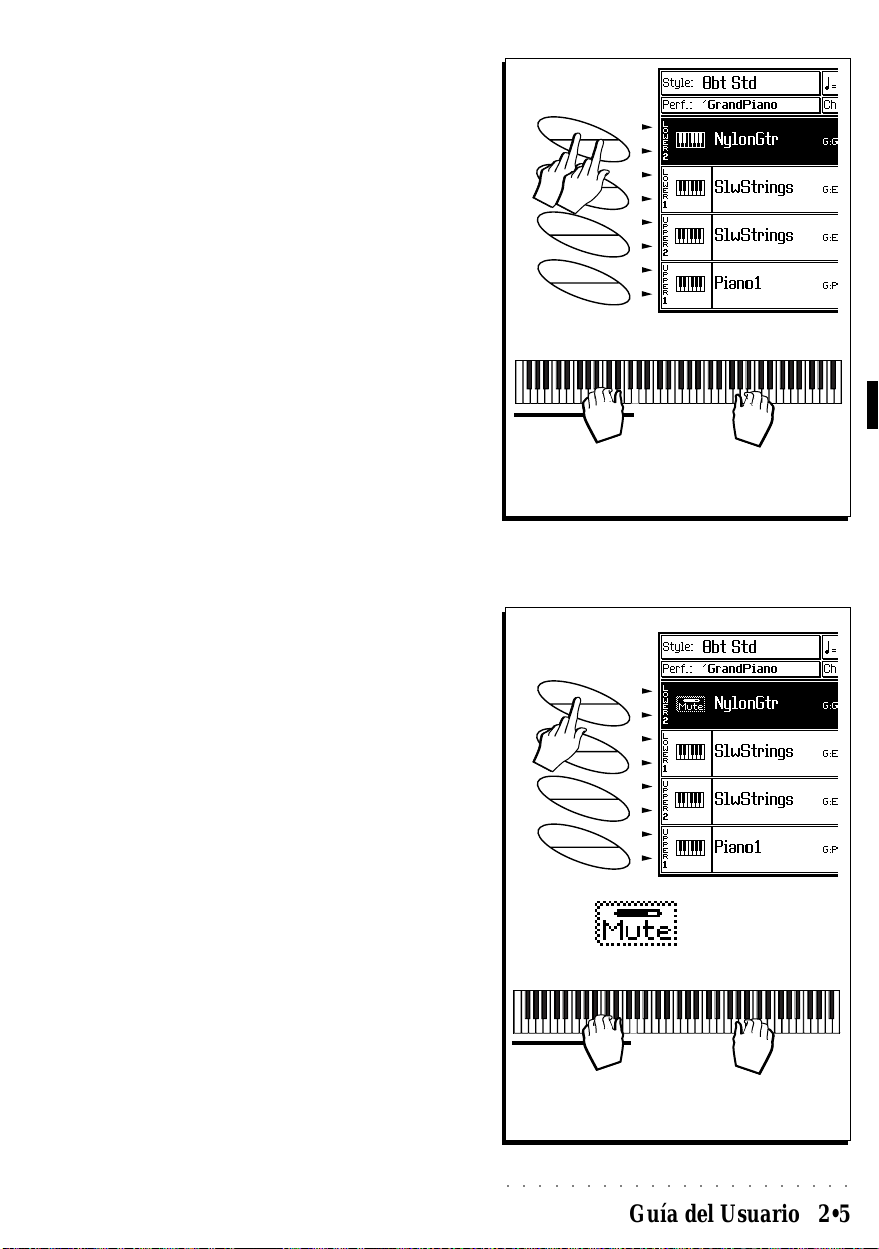
AÑADIR UN SEGUNDO SONIDO EN LA
MANO IZQUIERDA
8. Presione los controles función A/B DOS VECES
para seleccionar y activar la sección LOWER 2 .
La pista activada “play” (mostrará un icono
de un teclado en su columna de estado).
9. Toque el teclado con ambas manos.
Ahora puede tocar con dos sonidos a tiempo
real en la parte izquierda del teclado y con
otros dos en la parte derecha.
8
A
B
C
D
E
F
G
H
9
ACTIVAR O DESACTIVAR (MUTE) UNO O
MÁS SONIDOS
Para omitir un sonido, o activar un sonido previamente omitido, este se debe seleccionar en
la pantalla. El sonido seleccionado se mostrará
con color negativo en la pantalla. En este ejemplo, si ha seguido los pasos anteriores, el sonido
NYLONGTR se mostrará con colores negativos.
Omisión de un sonido
10. Presione los correspondientes controles función
A/B UNA VEZ, para omitir el sonido seleccionado en la sección Lower 2.
La pista omitida (mostrará un icono “mute”
en la columna de estado)
11. Toque el teclado.
Escuchará solo un sonido en la mano izquierda. Para omitir otros sonidos, no seleccionados previamente presione DOS VECES sus
correspondientes controles función.
10
11
< - Slow Strings --->< ------------ Piano 1 ------------->
< - Slow Strings --->< ------------ Piano 1 ------------->
División de teclado(SPLIT)
< --- Nylon Gtr ----- >
< --------- Slow Strings ----------- >
A
B
C
D
E
F
G
H
Sonidos inactivos
(icono mute)
División de teclado(SPLIT)
< --------- Slow Strings ----------- >
○○○○○○○○○○○○○○○○○○○○○○
Guía del Usuario 2•5
Page 30
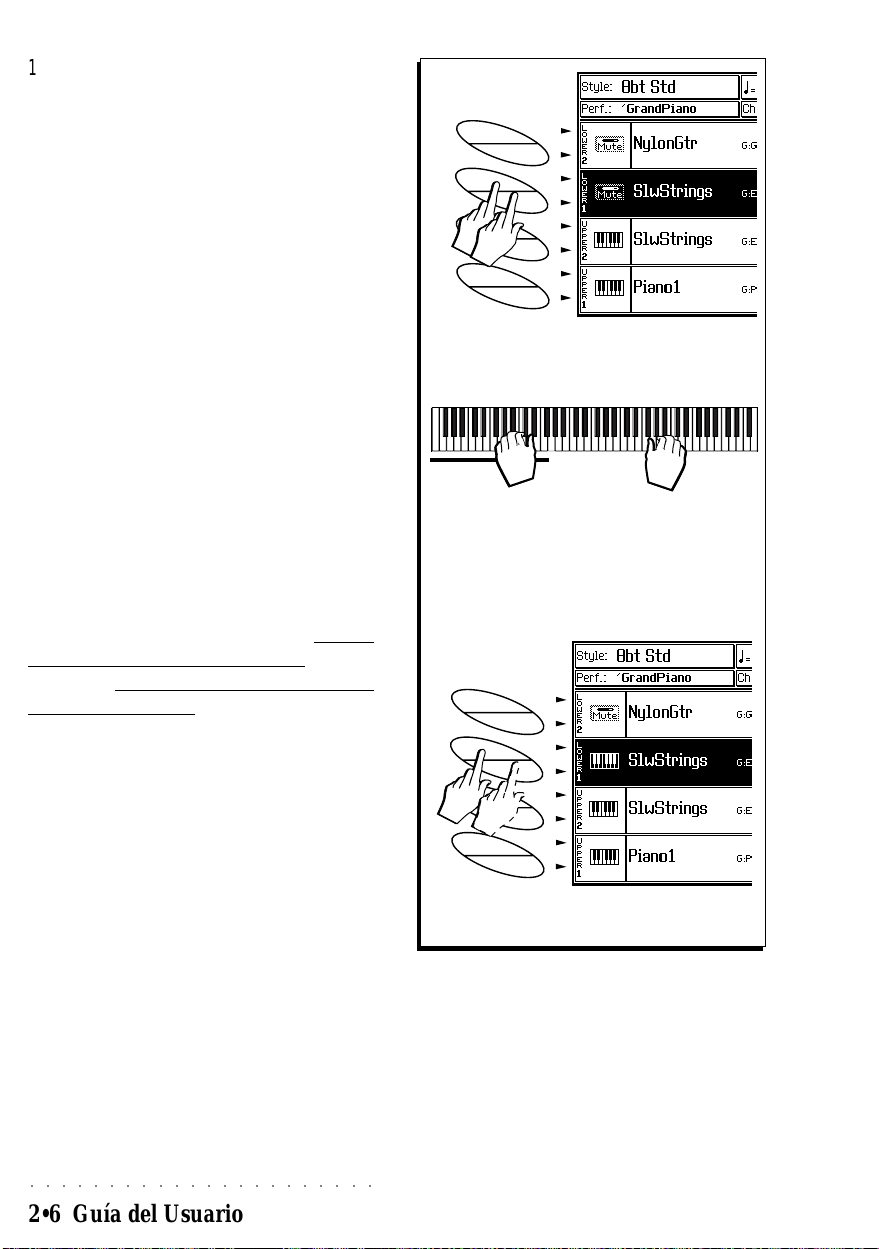
12. Presione la pareja de controles C/D DOS VECES
para omitir el sonido asignado a la sección Lower
1 del teclado.
13. Ahora, toque el teclado con ambas manos.
Regresará a la situación descrita en el punto
4 de la página 3 ( sin sonidos en la mano
izquierda y dos sonidos a la derecha)
12
A
B
C
D
E
F
G
H
13
< ---No sound----->< ------------ Piano 1 ------------- >
Para activar un sonido omitido
Para activar un sonido omitido, presione si pareja de controles función correspondiente, una sola
vez si la pista ya estaba seleccionada (en color
negativo) o dos veces si la pista no estaba pre-
14
viamente seleccionada, (positivo).
14. Presione, por ejemplo, la pareja de controles
función C/D UNA VEZ ( si el icono de la pista
mostraba “mute” ), o DOS VECES si la pista estaba previamente activa.
La pista (Lower 1) activada “play” (mostrará
un pequeño teclado en la columna de estado de la pista) .
División de teclado(SPLIT)
< --------- Slow Strings ----------- >
A
B
C
D
E
F
G
H
○○○○○○○○○○○○○○○○○○○○○○
2•6 Guía del Usuario
Page 31

MODO MULTI KEYBOARD
Usar hasta 8 sonidos simultáneamente
15. Presione la pareja de controles F5/F6 de la parte derecha de la pantalla para seleccionar el
modo MULTI keyboard .
T oda referencia a las secciones Upper y lower
ya no aparecerán en la pantalla.
La situación Multi ,muestra 8 de las 16 pistas de la performance utilizada. En el modo
Muti teclado, podrá tocar hasta 8 sonidos en
tiempo real. Las otras 8 pistas restantes permanecerán asociadas a las pistas de acompañamiento ( explicadas más tarde)
15
F3
F4
F5
F6
16. Configure el estado de cada pista Activa/Mute
con los controles función de la parte izquierda
de la pantalla A....F.
En el modo Multi, los controles función no
van emparejados, cada control corresponde
al estado de una pista.
17. Toque el teclado con ambas manos.
Escuchará un único sonido, o una combinación de sonidos de los sonidos de la mano
derecha e izquierda, dependiendo del estado activo/inactivo de cada pista.
Llegado a este punto, podrá probar entre diferentes combinaciones de sonidos utilizando los métodos previamente explicados.
16
A
B
C
D
E
F
G
H
17
Teclado (split) multi
< --- Sound(s) ----- > < ----------- Sound(s)------------- >
○○○○○○○○○○○○○○○○○○○○○○
Guía del Usuario 2•7
Page 32

3 • Ajuste de volumen para los sonidos en tiempo real
DRUMS
BASS
ACC.
1/3
ACC.
4/6
LOWER.1
LOWER.2
UPPER.2
UPPER.1
A
B
C
D
E
F
G
H
AJUSTE DEL VOLUMEN GENERAL DEL
INSTRUMENTO
Ajuste el volumen general del instrumento con el
deslizador M.VOL.
Si está utilizando los auriculares, un volumen
recomendable es posicionar el regulador de volumen hacia la mitad de su recorrido.
○○○○○○○○○○○○○○○○○○○○
©
Nota: Si está utilizando amplificación externa,
obtendrá mejores resultados modificando el
volumen del mixer o del amplificador , mejor que
variando directamente el volumen del instrumento
○○○○○○○○○○○○○○○○○○○○
AJUSTE DE VOLUMENES INDEPENDIENTES (BALANCE)
Se puede regular de manera independiente el
volumen de cada sonido (en modos Full, Upp/
Low o Multi)con los correspondientes grupo de
reguladores situado a la izquierda de la pantalla.
Modo Full keyboard
Modo Upper/Lower
MAX
MIN
M.VOL
MIC/LINE
La correspondencia entre estos reguladores y las
pistas viene indicada a los pies de cada regulador. Estos reguladores pueden afectar:
A
) Las pistas indicadas en la parte inferior
de los reguladores, o
B
) Las pistas identificadas en los márgenes
A...H debajo de los reguladores.
• En los modos
Full Keyboard
o
Upper&Lower
(situación A),se refiere a los marcados
superiormente en la parte inferior de la pantalla.
Los reguladores (Upper 1 & 2, Lower 1 & 2) controlan sus pistas correspondientes.
• En el modo
Multi
(situación B), o cuando las
pistas de acompañamiento se ven en la pantalla
(véase Pag 22), se refieren a las indicaciones
posicionadas inferiormente a los pies de los reguladores, es decir: regulador A para pista 1, regulador b para pista 2... regulador H para pista 8.
○○○○○○○○○○○○○○○○○○○○○○
2•8 Guía del Usuario
DRUMS
A
ACC.
4/6
LOWER.2
ACC.
1/3
BASS
LOWER.1
UPPER.2
UPPER.1
B
B
C
A
D
G
E
H
F
Modo
Multi
Page 33

C#4
D4
C4
C4
C#4
B3
4 • Transposición General
TRANSPOSE
TRANSPOSE
TRANSPOSICIÓN DEL INSTRUMENTO
ARRIBA/ABAJO
Si desea interpretar una melodía en un teclado
diferente, o una canción está muy alta o baja para
tocar con un cantante u otro instrumento, puede
transponer el SK760/880 para tocar con el teclado de una manera más cómoda.
Los controles TRANSPOSE b/# le permitirán realizar a tiempo real ajustes en semitonos (transposición) de todo el teclado ( con un rango de
variación de +/-24 semitonos 2 octavas).
1. Presione TRANSPOSE # para incrementar la afinación.
Una inserción en la pantalla le mostrará el
valor corriente de transposición (0 como
estándar inicial).
Presione el control Transpose # tantas veces como sea necesario hasta encontrar el
grado de afinación deseado. Un led luminoso le indicará que el estado de transposición
del teclado se ha activado.
1
D4 D#4
C#4 D4
C4 C#4
2
TRANSPOSE
2. Presione TRANSPOSE b para bajar la afinación.
Una inserción en la pantalla le mostrará el
valor corriente de transposición. Continúe
presionando el control TRANSPOSE b hasta que la ventana de dialogo muestre negativo. Su led luminoso correspondiente se encenderá. (así podría cancelar un eventual
estado de transposición elevado).
Para eliminar la selección de transposición del
teclado
3. Presione ambos controles TRANSPOSE simultáneamente.
El led luminoso de esta sección se apagará
y se restaurará el nivel de afinación inicial
del instrumento. En la pantalla se mostrará
el valor 0 durante unos instantes y luego se
volverá a su posicionamiento inicial.
C#4 D4
C4 C#4
B3 C4
3
○○○○○○○○○○○○○○○○○○○○○○
Guía del Usuario 2•9
Page 34

TRANSPOSICION DE PISTAS POR OCTA-
OCTAVE
OCTAVE
VAS
Cada pista, previamente seleccionada, se puede transponer inmediatamente una octava, con
un rango de variación de +/- 5
1. Seleccione la pista que desee transponer.
2. Presione el control OCTAVE + para incrementar
en una octava.
Una inserción en la pantalla le mostrará la
octava previamente seleccionada
Presione el control OCTAVE + tantas veces
como desee hasta alcanzar el nivel de afinación deseado. El valor se expresará en
semitonos: 12 = 1 octava, 24=2 octavas, etc...
la inserción en la pantalla desaparecerá después de 2/3 segundos.
1
2
A
B
C
D
E
F
G
H
OCTAVE
C5 C6
C4 C5
C3 C4
3. Presione el control OCTA VE – para reducir la afinación en una octava.
La selección inicial se mostrará en la pantalla.
Continúe presionando el control OCTAVE –
tantas veces como sea necesario hasta llegar al grado de afinación deseado. Es posible con este método cancelar eventuales
selecciones de afinación con octavas por
encima del nivel habitual.
Para cancelar la selección de transposición por
octavas
4. Presione ambos controles de OCTA VE simultáneamente.
Una inserción en la pantalla le mostrará el
valor 0 y la pista regresará a su estado de
afinación normal.
3
C4 C5
C3 C4
C2 C3
4
○○○○○○○○○○○○○○○○○○○○○○
2•10 Guía del Usuario
Page 35

USO DE LOS PADS PROGRAMABLES
PAD 4
PAD 3PAD 2PAD 1
Los cuatro controles pad programables (Pad 1,
Pad 2, Pad 3, Pad 4) ofrecen de una manera
fácil y rápida la posibilidad de añadir sonidos extra
en el uso normal del teclado. Podrá programar
en cada pad el sonido instrumental que desee,
un sonido de percusión o un sample. Estos pads
programables también se pueden asignar a la
función lento/rápido de rotación.
• Golpee suavemente los pad a su gusto.
Mientras toca podrá añadir sonidos adicionales de los pads a tiempo real.
La configuración de los pads programables
se puede almacenar dentro de las
performances programables.
TOCAR CON AURICULARES
• Conecte la toma del auricular al jack de entrada
PHONES 1.
Las dos tomas para auriculares están colocadas en el extremo izquierdo del instrumento, bajo el teclado.cada jack puede aceptar
un par de auriculares estéreo.
Use el regulador Master Volume para ajus-
tar el volumen de los auriculares.
○○○○○○○○○○○○○○○○○○○○○○
Guía del Usuario 2•11
Page 36

TOCAR CON LOS PEDALES
DAMPER
21
PEDAL
VOLUME
Entre los conectores de la parte posterior se incluyen cuatro jacks para el control de los pedales,
Volume, 1, 2, Damper. El jack de volumen es un
puerto no programable para un pedal de volumen
estándar (opcional). Los otros tres pedales restantes son programables y se pueden
preseleccionar sus funciones en las performance.
La configuración por defecto de los pedales es
la siguiente:
• Ped1 = Soft
• Ped2 = Sostenuto
• Ped3 = Damper (sustain)
• Volume = Volumen
DAMPER
VOLUME
SOSTENUTO
SOFT
Los jack de pedales 1,2 y el damper son funciones independientes que se pueden activar/
desactivar independientemente para actuar con
las diversas performances.
Los tres pedales (1, 2, Damper) se pueden programar para que acepten pedales acción Switch
(on/off) o pedales Continuos (graduables por niveles) pedales de control (tipo Volumen).
TOCAR CON LA WHEELS
Dentro de las unidade de control del instrumento
se incluyen dos ruedas de control situadas a la
izquierda del teclado, ambas preseleccionables
en las funciones performance..
Por configuración inicial estas ruedas de control
realizan las siguientes funciónes:
• Wheel 1 (izquierda)= Pitch Bend
• Wheel 2 (derecha) = Modulación
La rueda 1 (wheel 1) está creada para que regrese a su posición central.
La rueda 2 (wheel 2) dispone de un posicionamiento central dentado al con el cual poder detectar la posición central facilmente. Estos dispositivos de control se pueden activar o no para
ser usados en las pistas del teclado en una performance.
○○○○○○○○○○○○○○○○○○○○○○
Footswitch
(on/off)
Pitch Bend
WHEEL 1
Modulation
Volume Pedal
(continuous)
WHEEL 2
2•12 Guía del Usuario
Page 37

5 • Escuchar las Demos (All, Song, Style)
A
B
C
D
E
F
G
H
1. Presione DEMO (en la sección Edit/Number) para
abrir la ventana Demo.
Él dialoga de selección de demo aparecerá
en la ventana.
2. Seleccione uno de los elementos de la lista (All,
Demo Song, Demo Style) con los controles cursor
/
.
3. Presione ENTER para acceder a una segunda
ventana de selección (Demo Song o Demo Style).
Aparecerá una ventana de selección dividida en 8 subgrupo de seleccionables con canciones o nombres de estilos.
Una línea de texto móvil aparecerá en la parte
superior de la pantalla , mostrando las especificaciones técnicas de estos instrumentos.
Si selecciona la opción ALL, podrá disfrutar
de todas las demo de canciones o de estilos
de manera ininterrumpida, como un medley .
El secuenciador empieza a emitir
automáticamente la primera melodía y este
se detendrá al llegar a la última demo en
memoria.
Si desea cancelar una demo sin tocar las
Demo Songs o Styles, presione ESCAPE.
1
2
3
ENTER
DEMO
_
PRELOAD
0
DISK
H. D.
+
4. Para escuchar una sola canción o estilo,seleccione
una de las demos (Song o Style) con los corres-
ESCAPE
pondientes controles función.
La demo individual seleccionada , en negativo en la pantalla, empezará a sonar, cuando finalice quedara listo para otra posible
selección.
4
○○○○○○○○○○○○○○○○○○○○○○
Guía del Usuario 2•13
Page 38

5. Seleccione la opción «ALL DEMO» seleccionando
la ventana correspondiente para poder escuchar
todas las demos de manera consecutiva e ininterrumpida (Song o Style).
Playback empezará desde la primera demo.
Las demos que no estén actuando quedaran en negativo de pantalla , mientras que la
que esté actuando estará en positivo.
Mientras suenan las demo, todos los controles o botones permanecerán inactivos (excepto DEMO, los controles función y ESCAPE).
6. Para detener una demo presione sus correspondientes control función o presione ESCAPE.
Si presiona ESCAPE, la ventana de dialogo
SELECT DEMO se cerrará y la pantalla volverá a la página inicial de operación.
○○○○○○○○○○○○○○○○○○○○
©
IMPORTANTE: Recuerde salir del entorno
DEMO si desea seleccionar una performance,
estilo o canción, o entrar en un entorno Edit.
○○○○○○○○○○○○○○○○○○○○
5
F1
F2
F3
F4
F5
F6
F7
F8
6
DEMO
_
PRELOAD
0
DISK
+
ENTER
H. D.
ESCAPE
○○○○○○○○○○○○○○○○○○○○○○
2•14 Guía del Usuario
Page 39

6 • Las Performances
STYLE
REAL
TIME
SOBRE LAS PERFORMANCES
Una Performance es una combinación de sonidos que selecciona el instrumento automáticamente en
tiempo real (sonidos de teclado), para acompañamientos (Styles) y para canciones (Grabación multipista).
Una performance puede controlar uno o varios sonidos, splits , combinaciones de sonidos en todo el
teclado, efectos y más. Podrá crear sus propias performances o cargar nuevas desde un disco.
Una Performance memoriza, además de los sonidos, el estado de los efectos, asignación de funciones
de controles periféricos (trackball, pedals, pads),la configuración del canal MIDI, el estado de las pistas
(activas/inactivas), las selecciones mixer y el tiempo. Seleccionando una performance cambiará instantáneamente todos los sonidos de las pistas y todas las selecciones que introduzca la performance.
Las Performances están divididas en dos tipos:aquellas que residen en los GRUPOS PERFORMAN-
CE y que controlan los sonidos del teclado así como el estilo que lleve asociado y las canciones a las
cuales pueda acceder: Los procesos de estructura y programación de ambos tipo de performances son
idénticos. En esta sección , vamos a realizar una atención especial a las Performances a tiempo real
RealTime Performances.
Los SK760/880 disponen de 64 Performances programables organizadas en diferentes bancos.
Selección y uso de Performances
1. Si el instrumento está seleccionado dentro del
entorno Style/RealTime ,presione el control 1
en la sección PERFORMANCE GROUPS.
La pantalla mostrará las 8 performances
seleccionables, cada una con su nombre.
Si el instrumento estuviera previamente en
otro entorno, diferente Style/RealTime, presione el control STYLE/REALTIME (solo si
su LED no está iluminado) luego presione
cualquier control de la familia PERFORMANCE GROUPS. STYLE/REALTIME regresará a la última performance seleccionada - use
este control como un “volver a empezar” cada
vez que desee tener uno o más sonidos activados en el teclado.
2. Seleccione la performance llamada “StGuitar”.
Use le pareja de controles función F1/F2 más
próximos al nombre.
1
PERFORMANCE
2
1
GROUP
3
4
2
F1
F2
F3
F4
F5
F6
F7
F8
○○○○○○○○○○○○○○○○○○○○○○
Guía del Usuario 2•15
Page 40

SI el control STYLE LOCK está activado,
REAL-PERFORMANCE
REAL-PERFORMANCE
ST. LOCK
1
ST. LOCK
8. BEAT
PERF.
GROUPS
las selecciones de performances seleccionarán en vivo solo los sonidos.
SI el control STYLE LOCK está
desactivado, al seleccionar una performan-
ce también se seleccionará el acompañamiento automático. Su correspondiente estilo, variación y tiempo seleccionado. Los sonidos que aparecerán son aquellos determinados por la performance.
Después de seleccionar su performance , la
pantalla mostrará la situación inicial pero
mostrando los nuevos sonidos indicados por
la performance seleccionada.
○○○○○○○○○○○○○○○○○○○○
©
Nota: Si no selecciona una performance
depuse de unos 2/3 segundos, la pantalla
regresará a la pantalla previa sin ningún cambio.
○○○○○○○○○○○○○○○○○○○○
3. Tocar el teclado y escuchar una Performance seleccionada.
En este caso , aparecerán activados dos
sonidos en el teclado; SteelGtr1 y SteelGtr2,
asignados respectivamente a las secciones
Upper 1 y Upper 2 .El modo Full Keyb aparecerá como seleccionado.
Repita los pasos 2 y 3 para selecciones adicionales.
Cambie el modo del teclado y active/
desactive los sonidos accediendo a
performances de la manera explicada con
anterioridad.
Para memorizar una nueva situación en una
performance de su selección previa, vea la
página 37 para ver un ejemplo de cómo se
almacena información en una performance.
○○○○○○○○○○○○○○○○○○○○○○
Nombre de la Performance
3
< ------------------- SteelGuit 1 (Upper 1) ------------------- >
< ------------------- SteelGuit 2 (Upper 2) ------------------- >
2•16 Guía del Usuario
Page 41

7 • Selección de los sonidos de los SK760/880
Los SK760/880 disponen de una amplia biblioteca de sonidos en memoria, posicionados en 16 bancos
de 8 sonidos cada pagina del banco, incluyendo orquestación , percusión sonidos de instrumentos de
la música contemporánea.
El Banco 1 de sonidos son totalmente compatibles GeneralMidi, mientras que aquellos que ocupan
posiciones de los otros 15 bancos son variaciones de los sonidos del banco 1.
○○○○○○○○○○○○○○○○○○○○○○○○○○○○○○○○○○○○○○○○○○○○○
©
Nota: No todos los bancos de sonidos están completamente ocupados- existen espacios libres donde el
usuario puede colocar sonidos propios o de discos RAM-sounds.
○○○○○○○○○○○○○○○○○○○○○○○○○○○○○○○○○○○○○○○○○○○○○
LOS SONIDOS DE LOS SK760/880
Los sonidos de los SK760/880 están divididos
en 4 grupos diferentes:
• Sonidos ROM;
• Sonidos RAM;
• Sonidos RAM (necesitan sample RAM);
• Drumkits / SoundPatches.
Podrá modificar todos los sonidos que desee
hasta disfrutar de un conjunto de sonidos completamente personalizados:
datos. Estos sonidos son permanentes y no se
pueden cancelar. Están basados en el archivo
de samples interno (ROM-Waves).
Sonidos RAM
Este tipo de sonidos se pueden cargar desde un
disco (SK760/880, WK, SK, PS/GPS o WX/SX),
o crearse con el avanzado «Edit Sound».
Sonidos RAM
«Edit Perf Sound» Es un método rápido de edi-
ción que forma parte de la edición en las funciones performance. Los resultados en la modificación de sonidos se pueden almacenar en una
pista a la cual previamente se le asignó el sonido modificado , y consecuentemente cada vez
que se acceda al sonido de esa pista de esa
performace se podrá escuchar ese sonido modi-
Estos son sonidos RAM basados en samples
RAM. El Sample Translator incorporado en el
“Editor de Sonidos” le permite cargar discos de
samples y editarlos con parámetros indicados.
Para usar y almacenar este tipo de sonidos, se
necesita una Sample RAM, (opcional en modelos standard) Los disco de samples basados en
RAM se pueden cargar en la Sample-RAM.
ficado.
Un poco más avanzado, está el entorno “Edit
Drumkit / SoundPatch
Sound”, donde podrá intervenir en diferentes
parámetros del sonido y luego esas modificaciones permanecen en la RAM. Esto le permitirá
asignar un sonido modificado a una pista o a
cualquier performance. Además , este método
incorpora la función Sample translator a través
de la cual podrá cargar y editar dichas samples.
Sonidos ROM
Los sonidos ROM forman parte permanente del
instrumento y están almacenados en su base de
Estos son combinaciones de los sonidos explicados anteriormente. Los Drumkits asignan un
sonido de percusión diferente a cada tecla del
teclado. Los SoundPatches superponen dos sonidos, separados por una dinámica de velocidad
(velocity switch).
La estructura de los Drumkit y SoundPatch se
pueden fusionar , y así obtener, por ejemplo, un
Drumkit en el cual la percusión del instrumento
responde con dos sonidos deferentes, cada uno
con su propio nivel dinámico.
○○○○○○○○○○○○○○○○○○○○○○
Guía del Usuario 2•17
Page 42

SELECCIÓN Y USO DEL BANCO 1DE SO-
REED
SOUND GROUP
STRI
ETH
BASS
SYN. FIX
SYN. P
AD
SYN. LD
GUITAR
ORGAN
CHROM.
PIPE
PIANO
NIDOS (GM)
Su selección se asignará a la pista seleccionada
de la performance que este actuando. El extensión del teclado donde actuaran dichos sonidos
dependerá también de la forma de uso del teclado.
Para escuchar el sonido del sonido seleccionado sin mezclarse con otro, desactiva las pistas
1
de los otros instrumentos, o utilice el control
SOLO como se indica en la página 2.21.
1. Presione el control SOUND GROUPS.
En este ejemplo, presione el control PIANO 1.
La pantalla le mostrará 8 sonidos a elegir.
2
2. Seleccione un sonido presionando la pareja de
controles función correspondiente colocados al
lado de la pantalla y del nombre del sonido. (por
ejemplo los controles E/F para seleccionar Piano 3)
Después de seleccionar el sonido, la pantalla volverá a la situación inicial mostrando el
nuevo sonido seleccionado en la pista previamente seleccionada.
A
B
C
D
E
F
G
H
3. Toque el teclado para escuchar el sonido
repita el paso 2 para posteriores selecciones.
○○○○○○○○○○○○○○○○○○○○○○
2•18 Guía del Usuario
3
< --------------------- Piano 3 (Upper 1) --------------------- >
Page 43

SELECCIÓN Y USO DE LAS V ARIACIONES
REED
SOUND GROUP
STRI
ETH
BASS
SYN. FIX
SYN. P
AD
SYN. LD
GUITAR
ORGAN
CHROM.
PIPE
PIANO
DE SONIDO (BANCOS 2, 3, ..... ETC..)
4. Presione un control de los GRUPOS DE SONIDOS.
Si presiona el mismo grupo de sonidos que
en el punto 1, podrá escuchar variaciones de
algunos sonidos seleccionados en le punto.
5. Seleccione un banco diferente usando los controles Page/Bank ().
El control de bancos selecciona los bancos
en incremento numérico , mientras que el
control select lo hace en dirección contraria.
Cada grupo de sonidos está formado por 16
bancos de sonidos capaces de albergar 8
sonidos en cada página.
6. Seleccione un sonido del banco de uso normal,
con la pareja de controles función correspondientes (controles E/F para E.G.Piano1 en este ejemplo).
7. Toque el teclado y escuche el sonido.
Repita los pasos 4,5 y 6 para posteriores
selecciones de otros bancos y otros grupos.
4
5
6
A
B
C
D
E
F
G
H
7
< ------------------ E.G. Piano1 (Upper 1) ------------------ >
○○○○○○○○○○○○○○○○○○○○○○
Guía del Usuario 2•19
Page 44

USO DE LOS KEYPAD P ARA SELECCIONAR
UN SONIDO
Los sonidos de los SK760/880 se identifican por
dos números:el número de ProgramChange (PC)
y el del BankSelect MSB (ControlChange 00
[CC00]). Podrá seleccionar un sonido especifico marcando estos valores con los controles
numéricos (números PC y CC).
En las selecciones MIDI, el tercer número corresponde al BankSelect LSB (CC 32) y normalmente es necesario para seleccionar algún sonido de algún expander con el que esté conectado
los SK760/880 MIDI OUT.
○○○○○○○○○○○○○○○○○○○○
©
Nota: Si especifica el ProgramChange por si
mismo, el banco permanecerá inalterado. Por
ejemplo, si el sonido 112-2-1,especifica el
programChange 96 o envía información viaPC96
MIDI, usted seleccionara el sonido 96-2-1.
○○○○○○○○○○○○○○○○○○○○
1. Seleccione (si es necesario) a que pista desea
reasignar el sonido.
2. Presione el control KEY PAD para habilitar el control numérico.
Una ventana de inserción le mostrará que el
sonido se ha asignado a la pista.
3. Especificación del ProgramChange del sonido
requerido.
A: En el ejemplo, especifique «4» y luego «9».
B: si el sonido demandado pertenece a un
banco diferente, teclee un “-” el cual actuará
como separador y luego especifique el número del banco correspondiente (banco de
selección MSB) En este ejemplo, especifique “-” y luego “2”.
Si es necesario añadir un segundo
separador,(«–») y la tercera parte del mensaje (BankSelect LSB).
4. Confirme presionando KEY PAD o ENTER, o cancele presionando ESCAPE.
El led luminoso KEY PAD LED se apagará.
1
2
3A
3B
4
A
C
E
G
EFFECTS
CNT
. / SONG
ST
DEMO
1
/ P
4
7
_
KEY
B
D
F
H
EDIT
ADS
/ NUMBER
MIDI
2
TRACKS
5
SYNTH
8
PRELOAD
0
PAD
MIXER
3
SOUND
6
GENERAL
9
DISK
+
O bien
KEY
H. D.
PAD
EFFECTS
CNT
. / SONG
ST
DEMO
EDIT
/ NUMBER
MIDI
MIXER
1
2
3
ADS
/ P
TRACKS
SOUND
5
4
7
_
ENTER
ESCAPE
SYNTH
PRELOAD
0
6
GENERAL
8
9
DISK
H. D.
+
○○○○○○○○○○○○○○○○○○○○○○
2•20 Guía del Usuario
Page 45

EL CONTROL SOLO - AISLA UN SONIDO
DE LOS DEMAS
Si está tocando en una situación donde cuenta
con dos o más sonidos, antes de desactivar el
resto de los sonidos para escuchar solamente
uno puede realizar esta operación. Puede aislar
un sonido determinado utilizando el control SOLO
de la siguiente manera:
1
1. Presione el control SOLO y toque el teclado.
El led del control SOLO se iluminará y el sonido aislado permanecerá en negativo y el
resto omitirán sonido.
2. Seleccione otro sonido y presione de nuevo el
control SOLO una sola vez.
En este ejemplo, el sonido WarmPad (Lower
2) se activará automáticamente y el sonido
previo (E.G.Piano1) permanecerá muted.
Observe que el sonido seleccionado actúa a
lo largo de todo el teclado: normalmente el
Lower 2 actúa en la parte izquierda del split
en el modo Upp/Low y no se puede escuchar en todo el teclado cuando se selecciona el modo Full keyboard.
En el modo Full keyboard, por tanto,incluso
en los sonidos asignados a las secciones
lower del teclado sonaran a lo largo de todo
el teclado. En otras palabras, el control SOLO
actúa de manera independiente al punto split.
En los modos Upp/Low y Multi, un solo sonido actuará a lo largo de todo el teclado. En
este caso, el control SOLO reconoce el punto split.
El control SOLO encuentra su uso principal
en las situaciones de uso multi-pista.
2
SOLO
A
B
C
D
E
F
G
H
< ------------------- WARMPAD (Lower 2)------------------- >
3. Presione el control SOLO para volver a las operaciones normales.
El led luminoso del SOLO se apagará.
3
○○○○○○○○○○○○○○○○○○○○○○
SOLO
Guía del Usuario 2•21
Page 46

8 • Display Hold (Mantenimiento de pantalla)
K
REED
SOUND GROUP
STRING
ETHNIC
BASS
SYN. FIX
SYN. P
AD
SYN. LD
GUITAR
ORGAN
CHROM.
PIPE
PIANO
REED
SOUND GROUP
STRING
ETHNIC
BASS
SYN. FIX
SYN. P
AD
SYN. LD
GUITAR
ORGAN
CHROM.
PIPE
PIANO
MANTENIMIENTO DE UNA PANTALLA
DURANTE EL PROCESO DE SELECCIÓN
SK760/880 con la función D.HOLD activada. Con
esta función activa la ventana dfe selección permanecerá en pantalla incluso despues de realizar la selección. Si está desactivada, D.HOLD
(led luminoso apagado), despues de seleccionar
un evento, la pantalla volverá automaticamente
al estatus inicial previo a la selección.
1. Presione un control de los GRUPOS DE SONIDOS,
GRUPOS PERFORMANCE o GRUPOS STYLE para
introducirse en sus respectivos entornos y abrir
la correspondiente pantalla de selección.
En el ejemplo, seleccionamos el control de
grupo de sonidos:
2. Seleccione un sonido en la pantalla de selección.
La pantalla de selección permanecerá en
pantalla incluso después de haber realizado
la selección de sonido.
3. Seleccione otros sonidos a su gusto.
La pantalla permanecerá fija en la pantalla
de selección de sonidos.
4. Presione otro control de otro grupo de sonidos
para abrir una pantalla de selección de sonidos
diferente y seleccione otro sonido.
1
2
3
4
A
B
C
D
E
F
G
H
F1
F2
F3
F4
F5
F6
F7
F8
5. Presione ESCAPE para cerrar la selección y presione de nuevo el control D. HOLD para cancelar su función.
Presionando D. HOLD cancelará su función
y su led se apagará.
○○○○○○○○○○○○○○○○○○○○○○
2•22 Guía del Usuario
D.
5
HOLD
O bien
ESCAPE
Page 47

9 • Los estilos
Un estilo es una colección de patrones musicales que representan diversos tipos de música,
desde rock y pop hasta la música tradicional,
orquesta y oriental. Los acompañamientos auto-
En el modo Style/RealTime, presione el control
derecho TRACK SCROLL para acceder a la visión de las 8 pistas destinadas al acompañamien-
to automático.
máticos están controlados por las órdenes de los
acordes recibidos desde el teclado de los SK760/
880, estos acompañamientos cambian de entonación cuando se varían los acordes.
LOS ESTILOS DE LOS SK760/880
Los SK760/880 tienen 192 estilos de acompa-
ñamiento distribuidos en 12 grupos de estilos,
de los cuales cada uno dispone de dos bancos
de 8 estilos. Cada estilo dispone de 4 variaciones, 4 Intros, 4 Fills y 4 Ending. Un estilo, por
tanto, está formado por un completo conjunto de
estructuras rítmicas que crean una base para una
las melodías.
Los estilos se vuelven más versátiles por sus
Performances, 8 por estilo. De hecho, una vez
que selecciona un estilo, podrá asignarle 8
performances diferentes mientras está tocando,
disponiendo así de innumerables posibilidades
de combinaciones de sonidos.
Cada estilo está compuesto por 16 pistas: las 8
primeras ocupadas por el secuenciador para los
acompañamientos automáticos, y las otras 8 para
uso de las secciones del teclado a tiempo real
(Upper 1 & 2, Lower 1 & 2 in Upp/Low, pistas 1
… 8 en Multimodo).Las 8 pistas de acompañamientos se dividen como sigue: DRUMS (set de
percusión), BASS, ACC. 1/2/3 y ACC. 4/5/6
(acompañamientos 1, 2, 3, 4, 5 y 6).
Las pistas de acompañamiento y las del teclado
se pueden modificar de la misma manera y salvar en las diferentes performances (Style-Performance o Performance).
Accompaniment
tracks
Los patrones de acompañamiento de los estilos
ROM son fijos y no se pueden modificar. Pero,
sin embargo, es posible, programar sus propios
patrones de estilos para crear hasta 32 estilos
de usuario y almacenarlos en los 4 GRUPOS DE
USUARIO. También puede programar estos es-
tilos de usuario utilizando copias (totales o par-
ciales) de los estilos ROM.
Hasta 32 estilos programables por el usuario a
su disposición él los 4 grupos USER disponibles.
Presione el control izquierdo TRACK SCROLL
para reestructurar la pantalla Style/RealTime.
TRACK
SCROLL
Sounds assigned to the
accompaniment tracks
○○○○○○○○○○○○○○○○○○○○○○
Guía del Usuario 2•23
Page 48

TOCAR CON ESTILOS
US
US
DANCE.
2
DANCE.
1
LA
TIN.
2
LA
TIN.
1
TRAD.
2
TRAD.
1
FUNK
ROCK
16. BEAT
8. BEAT
US.
TRAD
JAZZ
STYLE
GROUP
1. Presione SINGLE TCH. PLAY.
Los controles ARRANGE ON/OFF y
ARRANGE MEMORY se activarán si no estuvieran activos.
Cuando está activado el SINGLE TOUCH
PLAY, los sonidos memorizados en la Performance solicitada se asignarán a todas las
pistas. Seleccione un estilo , cambie sus sonidos de la pista de acompañamiento así
como los asignados a las diferentes secciones del teclado. También rellame a las selecciones relativas al modo del teclado , reconocimiento de acordes y estilo.
Si el SINGLE TOUCH PLAY está desactivado, la selección de un estilo, podrá modificar
los sonidos de las pistas del acompañamiento
mientras que las de secciones del teclado
permanecerán inalteradas
2. Presione un control función de los GRUPOS DE
ESTILOS (8 Beat, 16 Beat, Rock, etc.).
JAZZ en los ejemplos.
Aparecerá una pantalla con los 8 nombres
de los 8 estilos contenidos en el Banco 1
1
2
3
ARRANGE
ON / OFF
ARRANGE
MEMOR
SINGLE
TCH.
Y
PLA
LOWER
MEMOR
Y
ARRANGE
Y
MODE
3. Use los controles Page ( ) para seleccionar
el Banco 2 si el Banco 1 no dispone del estilo
que desea.
En la pantalla aparece un segundo grupo de
8 estilos.
○○○○○○○○○○○○○○○○○○○○○○
2•24 Guía del Usuario
Page 49

4. Seleccione el estilo que desee con sus correspondientes controles función.
Los controles A/B para SWING en este ejemplo.
La pantalla regresará al modo Style/Realtime
mostrando los sonidos previamente seleccionados. T ambién, observe que el modo de uso
del teclado ha cambiado de Full a Upp/Low.
Utilice los controles de las pistas situados en
la parte derecha para revisar los sonidos
seleccionados por el acompañamiento. Observe que en este ejemplo, las pistas Acc4/
5/6 permanecen mudas (mute).
Utilice los controles de la izquierda de la pantalla para volver a los sonidos del teclado.
○○○○○○○○○○○○○○○○○○○○
©
Nota: Puede revisar las 16 pistas utilizando los
controles cursor / .
○○○○○○○○○○○○○○○○○○○○
5. Presione el control INTRO si desea preseleccionar
la introducción de un estilo, presione el control
START/STOP para que comience el acompañamiento.
Escuchará la pista de percusión iniciando una
introducción musical ( cuya longitud dependerá de la variación del ritmo en la que se
encuentre). T ambién puede preseleccionar el
Ending o los Fill>< para que actúen como un
Intro.
4
A
B
C
D
E
F
G
H
TRACK
SCROLL
TRACK
SCROLL
INTRO
KEY
ST
AR
T
5
INTRO
ENDING
6. Haga un acorde de al menos tres notas en la
parte izquierda del punto split (división) del teclado (nota B3) para que comience el estilo.
Empezará a sonar un acompañamiento
orquestal .
Por defecto, el sistema inicial de reconocimiento de acordes es el “Fingered 1”. Puede
cambiar el sistema de reconocimiento de
acordes a “One finger”, “Fingered 2” o “Free
1 & 2”, simplemente entrando en las opciones ARRANGE MODE. Véase función
ARRANGE MODE en la página 2.32 de este
capítulo.
ST
AR
T / ST
OP
6
○○○○○○○○○○○○○○○○○○○○○○
Guía del Usuario 2•25
Page 50

7. Presione un de los controles VAR que esté
desactivado.
Notará como el acompañamiento sufrirá una
variación.
Los controles V AR controlan las variaciones
del estilo. Cada control accede a una versión diferente del mismo ritmo. Cada versión
incluye diferentes patrones de base, Intro, Fill
y Ending.
8. Presione uno de los controles FILL.
FILL< realiza una alteración rítmica y accede a la variación precedente.
FILL>< realiza una alteración rítmica y se
mantiene en la variación rítmica inicial. Compruebe que si el ritmo no está actuando este
control se puede utilizar como Intro.
FILL> realiza una alteración rítmica y regresa a la variación siguiente( este control incorpora, además la función Tap Tempo que
veremos más adelante.
Normalmente la alteración rítmica /ciclo) se
realiza una vez. Si mantiene presionado uno
de estos controles FILL; este se repetirá
cíclicamente hasta que deje de presionar el
control.
7
VAR.
8
9/10
1
VAR.
2
VAR.
3
VAR.
4
VAR.
1
VAR.
2
VAR.
3
VAR.
4
FILL
FILL
FILL
TAP
TEMPO
FILL
FILL
FILL
TAP
TRACK
SCROLL
TEMPO
9. Toque un acorde diferente.
Comprobará como se transponen las pistas
destinadas al acompañamiento.
10. Empiece a tocar la melodía con la mano derecha.
Las combinaciones de sonidos que utilice
dependerán del estilo selecccionado.
11. Para detener el estilo presione el control START/
STOP o en control ENDING.
El control Start/Stop detiene el ritmo instantáneamente.
El control Ending lo detiene después de una
breve finalización rítmica.
○○○○○○○○○○○○○○○○○○○○○○
2•26 Guía del Usuario
11
INTRO
KEY
ST
AR
T
ENDING
ST
AR
T / ST
OP
ENDING
Page 51

SELECCIÓN Y USO DE LA FLASH MEMORY
USER.
2
USER.
4
USER.
3
USER.
1
DANCE.
2
DANCE.
1
LA
TIN.
2
LA
TIN.
1
TRAD.
2
FUNK
STYLE
GROUP
USER STYLES.
Su instrumento viene de fábrica con un set de
User Styles almacenados en los bancos Flash
de las posiciones de User style. Estas posiciones de memoria están reservadas para el uso
de la fábrica y sus contenidos pueden variar dependiendo del momento y del área geográfica
donde se encuentre. No es posible salvar datos
(diferentes a los datos Performance) en los bancos User Flash, ni tampoco es posible eliminar
la información contenida en estos bancos. Periódicamente, Generalmusic irá sacando al mercado sistemas operativo actualizados donde se
irán modificando estos bancos User flash.
Selección de un Flash User Style
El proceso de selección es idéntico al que se
realiza en la selección de un estilo, con la diferencia que accederá a los Flash user styles desde el segundo banco de las familias de estilos
User (User 1,2,3 y 4)
1
1. Presione el botón User 1 de la sección STYLE
GROUPS.
Al presionar este botón podrá disponer de 8
posiciones para establecer estilos, y estas 8
posiciones forman el Banco 1 (sí previamente el usuario no ha grabado ningún estilo en
estas posiciones, estas 8 ubicaciones del
Banco 1 estarán «vacías»).
2
2. Use los controles Page ( ) para seleccionar
el Banco 2.
Este segundo Banco dentro de los estilos
User, corresponde al banco Flash, el cual
contiene un set de User Styles (estilos de
usuario). Estos estilos pueden variar dependiendo del área geográfica donde se encuentre.
○○○○○○○○○○○○○○○○○○○○○○
Guía del Usuario 2•27
Page 52

3. Seleccione un estilo Flash con los controles
posicionados alrededor de la pantalla.
3
El botón A/B para el ritmo WSTRN en este
ejemplo.
Actúe como se ha descrito en páginas precedentes en la selección de estilos ROM.
NOTA: El nombre inicial de los Flash User Bank
se pueden modificar y memorizar dentro del propio Banco Flash User, o en cualquier otra posición. Desplácese hasta las páginas donde se
explica el proceso Style Performance para ver
más detalles de cómo se almacena una Performance.
A
B
C
D
E
F
G
H
○○○○○○○○○○○○○○○○○○○○○○
2•28 Guía del Usuario
Page 53

INICIO DE UN ESTILO CON EL KEY ST AR T
ARRANGE
ON / OFF
ARRANGE
MEMOR
Y
LOWER
MEMOR
Y
Este control sincroniza el inicio del acompañamiento automático con la presión de una nota , sin la
necesidad del control ST ART/STOP . El control KEY
ST ART se puede utilizar en diferentes situaciones.
Las más comunes son las siguientes:
1. Aseguresé de que ARRANGE MEMORY o LOWER
MEMORY están desactivados.
○○○○○○○○○○○○○○○○○○○○
©
Nota: Si ARRANGE MEMORY o LOWER
MEMORY están desactivados, el acompañamiento
automático actuará solo si mantiene presionadas
teclas de teclado, si no Es así , se detendrá. Si, por
ejemplo, una de estas dos funciones está activada,
el acompañamiento o la pista de percusión
continuaran actuando sin tener que mantener
teclas de acordes presionadas.
○○○○○○○○○○○○○○○○○○○○
1/2
INTRO
KEY
ST
AR
T
ENDING
2. Cuando el estilo no esté actuando, presione KEY
START.
Su led luminoso se activará.
3. Preseleccione el INTRO (o FILL o ENDING) para
comenzar el estilo con una breve introducción
rítmica , y toque un acorde ( al menos de tres
notas) con su mano izquierda.
El acompañamiento actuará inmediatamente (realizando previamente el intro
preseleccionado sí se diera el caso). Si deja
de presionar las teclas de acorde, el acompañamiento se detendrá inmediatamente.
4. Presione el control Arrange Memory (LED activado) y realice otro acorde con su mano izquierda.
El acompañamiento comenzará a actuar de
nuevo. Pero esta vez si deja de presionar
las notas del acorde, el acompañamiento
continuará. Esta función memoriza y mantiene el último acorde realizado.
5. Presione el control START/STOP o ENDING para
detener el acompañamiento.
Con el control Start/Stop, KEY START permanece activo.
Con el Ending, KEY START está inactivo.
Si utiliza los controles Start/Stop para dete-
ner el acompañamiento, presione KEY
START para desactivarlo.
3
4
ARRANGE
ON / OFF
5
INTRO
ARRANGE
MEMOR
INTRO
ST
AR
T / ST
OP
LOWER
MEMOR
Y
ST
Y
KEY
ST
AR
T
ENDING
AR
T / ST
OP
○○○○○○○○○○○○○○○○○○○○○○
Guía del Usuario 2•29
Page 54

INICIO DE UN ESTILO CON EL TAP TEMPO
• Cuando un estilo está detenido, podrá escoger
su velocidad con el control TAP TEMPO.
La velocidad del tiempo se determinara en función de la velocidad en que presione al menos
en dos ocasiones este control. Una vez presionado en cuatro ocasiones este control el estilo
se activará automáticamente a la velocidad determinada por dichas pulsaciones.
El tiempo se ajusta automáticamente de acuerdo con el tiempo marcado (4/4, 3/4, etc.).
El compás Es marcado con el sonido de golpeo
de unas baquetas.
INICIAR Y FINALIZAR UN RITMO CON
LOS CONTROLES FADE IN/OUT
• Presione este control antes de utilizar el control
Start/Stop para iniciar el ritmo.
Las pistas del estilo empezará a actuar
automáticamente desde el volumen “0”.Tanto si
usa el ST ART/STOP como KEY START el acompañamiento se iniciará. Después de comenzar
el acompañamiento el volumen de sus pistas se
irá incrementando gradualmente hasta alcanzar
el volumen natural previamente seleccionado.
FADE
TAP
FADE
FILL
I/O
TEMPO
I/O
OP
T / ST
AR
ST
Presione FADE IN/OUT mientras actúa el acompañamiento; todos los volúmenes de las pistas
se irán reduciendo gradualmente y el acompañamiento se detendrá al final del ciclo Fade Out.
Durante el ciclo Fade , sus LED flasearán.
○○○○○○○○○○○○○○○○○○○○○○
2•30 Guía del Usuario
Page 55

LAS FUNCIONES DE LOS ESTILOS
Los estilos se controlan desde los 8 controles
función.
ARRANGE
ON / OFF
ARRANGE
MEMOR
LOWER
MEMOR
Y
ARRANGE
Y
MODE
TEMPO LOCK
Si la función TEMPO LOCK está desactivada,
cada vez que seleccione una performance o un
nuevo estilo, el tiempo variará. Si esta activada
esta función la velocidad rítmica se mantendrá
independientemente de los cambios que realice
de estilo o performance.
BASS
TEMPO
LOCK
MIXER
LOCK
LOWEST
TO
HARMONY
ON / OFF
MIXER LOCK
Una performance también Es capaz de memorizar los volúmenes de las pistas. Si está
ARRANGE ON/OFF
Cuando este control está activado, todas las partes del acompañamiento permanecerán activadas
. Si no está activado, solo podrá escuchar la pista
de batería cuando presione el control Start/Stop.
ARRANGE MEMORY
Cuando este control está activado, el acompañamiento seguirá actuando incluso cuando no
presione ninguna tecla de acorde en la parte izquierda del teclado. Si está apagado, el acompañamiento se detendrá al no presionar ninguna
tecla en la sección izquierda del teclado.
LOWER MEMORY
Si está activado, las notas de la pista asignada a
la mano izquierda (modos Upper&Lower y Multi)
se mantendrán incluso cuando no se presione
ninguna tecla.
La función Lower Memory se suele utilizar para
mantener sonidos ‘background’ sin tener que uti-
desactivada la función MIXER LOCK, al seleccionar un nuevo estilo o performance, también
seleccionara nuevos volúmenes a cada pista. Si
esta función está activada, los volúmenes asignados a cada pista del acompañamiento permanecerán inalterables.
BASS TO LOWEST
Si la función BASS TO LOWEST está activada,
la pista de bajo del acompañamiento automático
actuará guiada por la nota más grave del acorde
realizado, Y si realiza diferentes versiones del
mismo acorde, la pista de bajos variará en función de la nota más grave presionada en la realización del acorde.
Si está desactivada, le pista de bajo seguirá el
programa original programado para el estilo.
Bass To Lowest permite cambios de la pista de
bajos a tiempo real , mientras que si no está activada esta función el bajo permanece constante, independientemente de la versión de acorde
que se realice.
lizar el pedal Damper (el cual puede ser más provechoso para el control de otros sonidos).
En los modos Upper&Lower y Multi, la función
se utiliza para mantener la parte de percusión
incluso cuando no se presiona ninguna tecla.
HARMONY ON/OFF
Este control permite (Led activado) o impide (led
desactivado) la función HARMONY seleccionada en el entorno «Edit Tracks».
Harmony puede orquestalizar su estilo de uso,
ARRANGE MODE
Con esta función accede al sistema de reconocimiento de acordes por el acompañamiento. Vea
el apartado “Modo Arranger” páginas 2.31 para
más información.
convirtiendo notas únicas como las realizadas
por una orquesta completa. La HARMONY se
asocia a un solo estilo. Las canciones no pueden disfrutar de esta función. Para más información sobre los tipos de HARMONY , vea en la Guía
de referencia “Edición de pistas” (Edit Tracks).
○○○○○○○○○○○○○○○○○○○○○○
Guía del Usuario 2•31
Page 56

SELECCION DE UN STYLE PERFORMANCE
DANC
LA
TI
TRAD.
2
TRAD.
1
FUNK
ROCK
16. BEAT
8. BEAT
US.
TRAD
JAZZ
STYLE
GROU
Cuando se activa el comando Single T ouch Play,
cada estilo del SK760/880 se asocia a 8 Style
performances a las cuales puede acceder cada
vez que lo desee a tiempo real. Las Style
Performances son permanentes y no se pueden
destruir. No obstante , existen secciones
reescribibles (sonidos del teclado y acompañamiento): Por defecto de selección se pueden restaurar con el control Restore.
Se selecciona una Style Performance para modificar los sonidos del teclado y de la sección de
acompañamientos, pero los patrones del ritmo
permanecen inalterables.
1
SINGLE
TCH.
PLA
Y
A continuación explicamos como asignar estas
Style performances a un ritmo normal.
1. Presione SINGLE TCH. PLAY y presione un control de los de GRUPOS DE ESTILOS.
2. Seleccione un estilo del banco 1 o 2 con los correspondientes controles función.
La pantalla regresará al modo Style/RealTime
mostrando el estilo seleccionado anteriormente.
3. Presione el control STYLE P. Para acceder a las
Style Performances.
En la pantalla verá 8 nombres de los 8 Styles
performances asociados al ritmo seleccionado.
4. Seleccione un Style Performance con los correspondientes controles función.
Los controles C/D para E.Guitar en este
ejemplo.
Si el Single T ouch Play está desactivado (LED
off), seleccione un Style Performance activando automáticamente el control (LED on).
La pantalla volverá al modo Style/RealTime
mostrando los sonidos del teclado del Style
performance seleccionado.
Repita los pasos 3 y 4 para la selección de
otros Style Performance. Use D.HOLD para
mantener la pantalla de selección.
○○○○○○○○○○○○○○○○○○○○○○
2•32 Guía del Usuario
2
A
B
C
D
E
F
G
H
PERFORMANCE
GROUP
4
3
2
1
.LOCK
ST
3
P.
STYLE
6
5
8
7
4
A
B
C
D
E
F
G
H
Page 57

SELECCION DE UN ESTILO SIN MODIFI-
T
TRAD.
1
F
ROCK
16. BEAT
8. BEAT
US.
TRAD
JAZZ
CAR LOS SONIDOS DEL TECLADO
Si desea cambiar de estilo pero sin modificar los
sonidos del teclado, seleccione un estilo con el
Single Touch Play off:
1. Mientras toca con un estilo, desactive SINGLE
TCH PLAY.
Cuando SINGLE TOUCH PLAY está off, las
selecciones de estilos cambian solo los patrones de acompañamiento , las pistas de
sonidos y efectos del acompañamiento- los
sonidos del teclado permanecen inalterados.
1
2
SINGLE
TCH.
PLA
Y
2. Presione uno de los controles de la sección GRUPO DE ESTILOS y seleccione un estilo del Banco 1
o del 2.
Con la selección de un estilo, instantáneamente se modifican las pistas destinadas al
acompañamiento junto con sus sonidos y
efectos .
Los sonidos y efectos destinados a las secciones del teclado , permanecen inalteradas.
3. Para comprobar un cambio en los sonidos del
acompañamiento, presione el botón de control
de pistas de la derecha para ver las pistas del
acompañamiento.
Presione el control izquierdo para retornar a
los sonidos del teclado.
Si están desactivadas las funciones TEMPO
LOCK y MIXER LOCK , el tiempo u el volumen de las pistas también se modificará.
A
B
C
D
E
F
G
H
3
TRACK
SCROLL
TRACK
SCROLL
○○○○○○○○○○○○○○○○○○○○○○
Guía del Usuario 2•33
Page 58

10 • Modo Arrange y modos de reconocimiento de acordes
El control ARRANGE MODE dan acceso a diferentes opciones relacionadas con los estilos: Los
modos “Auto” o “Fixed” Chord ,y los modos de
Reconocimiento de acordes en el estilo,
Dynamic Arrange y Autobacking.
• Fingered 1 - Necesita al menos tres notas
Modos de acordes Auto o Fijos
El reconocimiento de acordes se puede establecer para que permanezcan fijos independiente-
• Fingered 2 - Se necesita tocar al menos tres
mente de los acordes que se realicen en el teclado o que actúan de acuerdo con los acordes
realizados en el teclado.
•“Auto Chord Mode”, este se activa por defec-
to, permite reconocer los acordes en función
• Free 1 - Se reconocerán un acorde de tres no-
del modo en que se establezca el teclado (Full
Keyboard, Upper&Lower o Multi). Dado a que
el modo del teclado se memoriza en una Performance , el sistema de reconocimiento de
acordes variará en función de la performance.
• Free 2 - Como el anterior, reconoce acordes
•“Fixed Chord Mode” le permite seleccionar
un modo de reconocimiento de acordes que
varia con las modificaciones del teclado( y
consecuentemente varia ante cambios de
performance).
La opción seleccionada permanece memorizada incluso si se apaga la unidad.
Dynamic Arrange
Cuando activa el Dynamic Arrange , el volumen
de acompañamiento automática del estilo se puede controlar en función de la presión ejercida al
Reconocimiento de acordes
Los sistemas de reconocimiento de acordes generan acompañamientos automáticos de estilos
de diferentes maneras en función de la cantidad
de notas que se presionen con el acorde y la
parte del teclado en que se realicen, (por encima o por debajo del punto split). Los patrones
de los acompañamientos se han programado
para que sean capaces de actuar reconociendo
acordes. Acordes Mayor , menor y séptimas pueden generar patrones de acompañamiento completamente diferentes.
Los sistemas de reconocimiento de acordes son:
• One finger - Una sola nota presionada a la
izquierda del punto split Es interpretada como
un núcleo de un acorde mayor.
presionar cada tecla. Incrementando la velocidad
en las notas del acompañamiento, si incrementará
el volumen de los acompañamientos.
Cuando esta función está inactiva, el volumen
del acompañamiento permanece inalterable ante
los cambios de velocidad de las notas.
Sobre Autobacking
Cuando actúa el Autobacking, un rápido cámbio
de acorde actualizará los patrones del estilo de
manera instantánea sin “Romper” el patrón.
Cuando está desactivado, un cambio de acorde
no se producirá instantáneamente, pero esperará a la siguiente nota del acompañamiento antes
de revisar el patrón.
Un acorde menor requiere una nota principal y una tercera menor (e.j. C y Eb). Uno
de séptimas requiere una principal y séptima (e.j. C con un Bb superior o inferior C).
para reconocer un acorde. Acordes con menos de tres notas no se reconocerán - las
notas tocadas se consideran ‘stray’.
notas para obtener un patrón completamente programado. Si se tocan menos de tres
notas, el acompañamiento reconocerá el
acorde pero realizará una reacción “parcial”.
tas en cualquier parte del teclado, omitiendo el
punto split. Menos de tres notas no activaran el
sistema de reconocimiento de acordes.
Free 1 reconoce hasta acordes de 4 notas.
de hasta 6 notas.
La opción escogida se puede memorizar en
las performances.
○○○○○○○○○○○○○○○○○○○○○○
2•34 Guía del Usuario
Page 59

SELECCCION DE LAS OPCIONES DEL
MODO ARRANGE
1. Presione el control ARRANGE MODE para acceder al entorno «Arrange Mode».
Una página le mostrara los parámetros de
«Auto Chord Mode» o «Fixed Chord Mode»,
dependiendo de la opción previamente seleccionada.
1
ARRANGE
MODE
2
2. Use los controles función para seleccionar una
de las dos opciones Chord Mode.
• Fixed Chord Mode (Modo acorde fijo) - la
pantalla mostrará una lista única de modos
reconocimiento.
• Auto Chord Mode (Modo acorde auto)- La
pantalla se divide en dos partes. La parte izquierda le mostrará las opciones para
Upper&Lower y Multi, y la de la derecha
mostrara las opciones para el teclado completo.
3. Seleccione el sistema de reconocimiento que prefiera con los controles cursor.
Si la pantalla se divide en dos partes, use
los controles cursor / para pasar de un lado
a otro de la pantalla.
Use los controles / para seleccionar entre
las opciones de reconocimiento de acordes.
4. Para salir del “Entorno Arrange” ARRANGE
MODE o ESCAPE.
○○○○○○○○○○○○○○○○○○○○
©
Nota: Los símbolos de reconocimiento de
acordes aparecen en la pantalla principal del estilo.
Si no reconoce los acordes, El símbolo del acorde
mostrará la nota más grave tocada seguida por
una serie de asteriscos. Por ejemplo: «C***** ».
○○○○○○○○○○○○○○○○○○○○
○○○○○○○○○○○○○○○○○○○○
©
Nota: Con el fin de reconocer un acorde( y que
su símbolo correspondiente aparezca en la
pantalla) el Arrange On/Off debe estar activado.
○○○○○○○○○○○○○○○○○○○○
F1
F2
F3
F4
F5
F6
F7
F8
F1
F2
F3
F4
F5
F6
F7
F8
3
4
ARRANGE
MODE
ENTER
O bien
ESCAPE
TEMPO
/DA
TA
○○○○○○○○○○○○○○○○○○○○○○
Guía del Usuario 2•35
Page 60

CAMBIO DEL PUNTO SPLIT (DIVISION DEL
TECLADO)
El punto split es:
(a)
El punto que separa las secciones Upper y
Lower en los modos Upper&Lower y Multi y ,
(b)
El punto a partir del cual el teclado empieza
a reconocer los acordes efectuados en la
parte de los acompañamientos automáticos
(
en los sistemas de reconocimiento de acor-
des Fingered y One Finger
).
El punto de split determinado aparece en la página principal como una opción que se puede
seleccionar con los controles función F7/F8. La
selección se puede modificar como desee.
1
1. En la pantalla principal de Style/RealTime, presione los controles función F7/F8 para abrir la
ventana de dialogo «Split Point».
2. Gire el control DIAL, o toque la tecla del teclado
que desee determinar como punto split (correspondiente a la nota más alta de la zona lower
del split) para modificar la selección.
El nuevo punto split se mostrará en la ventana de diálogo , si ha seleccionado un nota
errónea , simplemente presione la correcta.
3. Presione ENTER para confirmar el nuevo punto
Split, o ESCAPE para cancelar la operación.
Si presiona ENTER, la página principal le
mostrará el nuevo punto split seleccionado.
Si presiona ESCAPE el punto split original
se mantendrá.
○○○○○○○○○○○○○○○○○○○○
©
Nota: El punto split generalmente es un
parámetro ( no relacionado con una performance
en particular) que se conserva en memoria incluso
después de apagar el instrumento. La nueva
selección se perderá se realiza la operación “Reset
All” o si la pila backed-RAM se descarga
totalmente.
○○○○○○○○○○○○○○○○○○○○
F7
F8
TEMPO
/DA
2
TA
O bien
/DA
TA
ENTER
3
ESCAPE
TEMPO
○○○○○○○○○○○○○○○○○○○○○○
2•36 Guía del Usuario
Page 61

11 • Procesador digital de señal (DSP)
A
Los SK760/880 ofrecen la posibilidad de recorrer las Performances (RealTime, Style y Song) con un
procesador multiefectos para enriquecer los diferentes sonidos con reverbs y modulations. El DSP está
formado por cuatro unidades de control a tiempo real las cuales procesan las Performances con efectos Reverbs y Delay/Modulation: dispone de dos canales de efectosReverb (A & B) y dos canales
Modulation (A & B).
En el modo Style/RealTime, los efectos del canal A están reservados para las pistas de las secciones del
teclado y el canal B para las pistas del acompañamiento. Cada pista se puede procesar con dos efectos.
Cuando selecciona un estilo con el SINGLE TOUCH PLAY desactivado, solo cambiaran los efectos asignados a las pistas del acompañamiento (Grupo B).Cuando se selecciona una Performance con el STYLE
LOCK activado, solo cambiaran los efectos asignados a las secciones del teclado (Grupo A).
En el entorno Song (Canciones), cada pista se puede procesar independientemente por los efectos de
los canales A y B.
Para acceder a los DSP se hace vía botón EFFECTS en la sección Edit. Presione el control EFFECTS
y (se es necesario) presione ENTER para acceder al editor de efectos para abrir la pagina principal de
edición de efectos. El estado de los parámetros de esta página depende del entorno de estado (Style/
RealTime o Song).
CAMBIO DE LOS EFECTOS ASIGNADOS A
UNA PERFORMANCE
1. Presione el control EFFECTS de la sección EDIT.
La primera vez que entre, el menú de edición de efectos aparece con el editor “Effect”
seleccionado (dependiendo de la configuración del instrumento habrá unos editores u
otros).
2. Con el editor de efectos seleccionado, presione
ENTER o el control derecho PAGE SCROLL para
acceder a la página de tipos de efecto.
La página de tipos de efecto muestra los efectos y sus volúmenes correspondiente asignados a una performance.
TEMPO
EFFECTS
1
/D
O bien
1
ENTER
2
ESCAPE
○○○○○○○○○○○○○○○○○○○○○○
Guía del Usuario 2•37
Page 62

3. Seleccione el procesador de efectos (Eff1 o Eff2)
y grupo (A o B)
Si ni se muestra la función EFFECT TYPE
en la columna de la derecha como seleccionada, presione el control función F1 para
activar la página correcta.
Use los controles cursor / para seleccionar los procesadores (Eff1 - Reverbs, o
Eff2 - Modulations). El tipo de efecto seleccionado aparecerá en pantalla en colores
negativos.
4. Gire el control DIAL para seleccionar entre los
diferentes tipos de efecto de los seleccionados
por el procesador (Eff1 o Eff 2).
El control DIAL le servirá para desplazarse
entre los diferentes efectos ofrecidos por el
DSP seleccionado. El Reverb DSP (Eff1) dispone de una selección de 24 efectos. El
Modulation DSP (Eff2) proporciona una selección de 32 efectos.
5. Seleccione el parámetro Vol con la flecha cursor
y regule su volumen general para actuar den-
tro de la Performance.
Use el Dial para introducir un valor en el
parámetro de volumen Vol. Repita esta operación para el control de otros volúmenes de
otros parámetros , si fuera necesario.
3
4
5
6. Seleccione los parámetros Effect 2 a Effect 1con el
control del cursor y modifique sus intensidades de
actuación girando el control Dial del Eff2 al Eff1.
Los cambios acústicos que se producen en
la modificación de los parámetros dependen
de los tipos de efectos seleccionados en
ambos procesadores.
Repita las operaciones 3, 4 y 5 para el Grupo B de parámetros (pistas de los acompañamientos) si así lo desea.
Los cambios efectuados permanecerán en
memoria hasta que seleccione una nueva
performance o, hasta que apague el instrumento. Para salvar los cambios en la performance , use el comando STORE PERFORMANCE, explicado en la página 2.39.
○○○○○○○○○○○○○○○○○○○○○○
2•38 Guía del Usuario
6
Page 63

TOCAR CON EFECTOS O EN BYPASS
Puede modificar temporalmente la forma de
emisión de una performance cambiando sus selecciones On/Off con los procesadores de efectos con el control Effects Bypass.
Cuando su LED está desactivado, la performance esta siendo procesada por los efectos, si no
es así, (activado) los efectos se aplican.
Bypass
1. Para bypass los efectos, presione el control
EFFECTS BYPASS.
El LED se encenderá indicando que la performance no se la aplican los efectos hasta
nueva orden.
Para activar los efectos
2. Presione el control EFFECTS BYPASS.
El LED de los controles se apagará para indicar que la performance está siendo procesada por los efectos.
1
2
EFFECTS
BYP
ASS
EFFECTS
BYP
ASS
EFFECTS
BYP
ASS
EFFECTS
BYP
ASS
○○○○○○○○○○○○○○○○○○○○○○
Guía del Usuario 2•39
Page 64

12 • Store Performance
Use el comando STORE PERFORMANCE para salvar lo cambios que realice a tiempo real en una
Performance, Style Performance o Song Performance.
Los cambios realizados a tiempo real a una Performance o Style Performance son intercambiables,
esto significa, que puede grabar una RealTime Performance reprogramada en una Style Performance
y vice versa. Una Song Performance modificada solo se puede salvar como Song Performances. En
todos los casos puede crear una nueva Song Performance y cambiarla el nombre.
El estado temporal de una performance a la cual todavía no se le han grabado las modificaciones se
perderá si selecciona una nueva performance o selecciona de nuevo la misma performance, o si selecciona un estilo o una canción. Los cambios en una Song performance solo se perderán si presiona
START/STOP o PLAY.
Grabación de la Performance de inicio
Los SK760/880 se activan en el entorno Style/RealTime con la selección de la performance GrandPiano
y lista para ser usado en todo el teclado. Esta performance corresponde a la primera posición del grupo
botón 1 del grupo de performances. Este teclado se ha diseñado de fábrica así pero también Es posible
modificar esta performance de manera que cada vez que encienda el teclado acceda e esta permormance
pero modificada a su gusto.
Sean las que sean las modificaciones que realice en esta performance (sonido, modo del teclado,
efectos , volúmenes de las pistas, tiempo, etc.) podrá memorizarlas y retenerlas en esta performance y
así disfrutar de ellas cada vez que encienda la unidad. Posteriormente puede restaurar la selección
original usando la función Restore Perfs en «Edit General».
SALVAR UNA PERFORMANCE
1. Presione STORE PERFORMANCE para abrir la
ventana de dialogo «Store Performance».
El tipo de performances propuesto por los
SK760/880 depende del estado del control
SINGLE TOUCH PLAY - si está activado la
iStyle-Performance es sugerida, si no la performance es propuesta.
Para salvar los cambios de una performance (RealTime o Style), no se necesita realizar cambios en la ventana de situación porque esta representa a la performance.
2. Presione ENTER para confirmar la operación, o
ESCAPE para cancelarla.
Con ENTER, memorizará en la performance
las nuevas selecciones.
Cada vez que acceda posteriormente a esta
performance, el SK760/880 estará configurado con las mismas selecciones memorizadas previamente.
○○○○○○○○○○○○○○○○○○○○○○
2•40 Guía del Usuario
ST
ENTER
ESCAPE
ORE
PERF
.
TEMPO
/DA
TA
1
2
Page 65

SAL V AR A UNA PERFORMANCE DIFERENTE
TEMPO
/DA
TA
Salve los cambios en una performance diferente
si desea retener la configuración de la performance original.
1
1. Presione STORE PERFORMANCE para abrir la
ventana de dialogo «Performance Store».
Si el SINGLE TOUCH PLAY esta desactivado, el destino sugerido Es una Performance
(situación A), si está SINGLE TCH PLAY
activado, el destino sugerido es una StylePerformance (situación B).
ST
PERF
ORE
A
.
2. Seleccione el tipo de Performance a salvar , usando las flechas cursor / .
Estos dos controles le permiten desplazarse
entre las zonas “Performance” y “Style”.
3. Seleccione un grupo de destino.
Gire el control DIAL si desea seleccionar un
grupo diferente (Performance o Style) en la
zona “Store to”. El DIAL le permite navegar
entre todos los grupos de performances (situación A) o grupos de estilos (situación B).
En cada caso, la primera localización (1) del
grupo seleccionado Es propuesto como destino para la zona “Perf”.
B
2
3
A
B
○○○○○○○○○○○○○○○○○○○○○○
Guía del Usuario 2•41
Page 66

4. Desplácese con estos controles como hemos in-
M
M
dicado y seleccione la Performance de destino
(1 - 8) con el Dial.
Si está salvando a las RealTime
Performances (A), Con el DIAL podrá nave-
gar alrededor de las 8 performances de destino del grupo seleccionado, cada una identificada por un nombre y un número. Las posiciones
vacías carecerán de nombre pero no de número. Este lugar tomará el nombre que tenga la
performance que desee instalar en dicho lugar.
Para modificar el nombre de una performance
existente, lea el proceso explicado en la página 1.4 del Capitulo 1 Layout & Display .
Si esta salvando a las Style Performances
(B), Con el DIAL podrá navegar alrededor de
las 8 estilos de destino del grupo seleccionado de estilos o User styles. Según se desplace de uno a otro podrá ver la Style Performance asociada en la zona “Perf”..
Para seleccionar el destino de una Style Performance, muévase de arriba a abajo en la
zona “Perf” y gire el control DIAL. Un destino
de Style Perf. Muestra el nombre y el número, y si está vacío no mostrará ningún nombre pero si mostrara un número.
5. Presione ENTER.
si el destino es una RealTime Performance (A), la pantalla regresará a la versión
modificada de la performance original.
Si el destino es una Style Performance (B),
presionando ENTER abrirá la ventana de dialogo solicitando la confirmación del nombre
de la Style Performance. Puede confirmar el
mismo nombre que la situación original o
puede modificarlo.
Presione ENTER de nuevo para confirmar el
nuevo o viejo nombre de la Style performance. La pantalla retornará a la versión modificada de la performance original. La Performance o Style Performance que salve, permanecerán en el destino marcado en el punto 4.
Si no desea salvar sus modificaciones, presione ESCAPE para cancelar la operación.
4A
4B
5A
5B
ENTER
ESCAPE
TEMPO
/DA
TA
ENTER
ESCAPE
TE
ENTER
ESCAPE
TEMPO
/DA
TA
TE
○○○○○○○○○○○○○○○○○○○○○○
2•42 Guía del Usuario
Page 67

RECOMPOSICION DE LAS SELECCIONES
DE PERFORMANCE ORIGINALES
Es posible cancelar todas las modificaciones realizadas en las performances y restaurar las selecciones de fábrica. También puede seleccionar el tipo de performances a recomponer
(Rest.St.Perfs, Rest. Perfs, Rest. styles, Rest.
songs) o restaurar todas las selecciones de fábrica de todas las performances (Restore all).
1. Presione GENERAL en la sección EDIT para acceder al entorno «Edit General».
1
2
2. Presione F6 («Restore Perfs») o F8 («Rest.
St.Perfs») para cancelar los cambios realizados
en las Performances o Style-Performances.
Rápidamente le aparecerá un mensaje para
confirmar su elección.
3. Presione ENTER para confirmar, o ESCAPE para
cancelar.
Con ENTER, cancelará los cambios y regresarán las selecciones originales (volumen,
sonidos, transposición, tiempo, etc.).
Con ESCAPE, mantendrá las modificaciones realizadas.
3
ENTER
GENERAL
9
TEMPO
F1
F2
F3
F4
F5
F6
F7
F8
/DA
TA
○○○○○○○○○○○○○○○○○○○○
©
Consejo: Para cancelar todos los contenidos
de la RAM, utilice el comando “Restore All”.
○○○○○○○○○○○○○○○○○○○○
ESCAPE
○○○○○○○○○○○○○○○○○○○○○○
Guía del Usuario 2•43
Page 68

13 • Carga y Uso de una Demo Song del teclado
D
Los SK760/880 se entregan con dos discos, uno incluye el sistema operativo y el otro contiene una
Demo Song, algún User Styles y alguna Samples. En las páginas siguientes, verá como cargar en la
memoria del instrumento y disfrutar de una canción.
Tenga el disco Demo preparado para poder cargar una Demo Song en memoria. So por alguna razón
no dispone de este disco, use cualquier disco con canciones en un formato compatible SK760/880,
como ejemplo discos de formatos posteriores como los de las series WK, SK, PS, WX o SX, o discos
MIDI file.
CARGA DE UNA CANCION DE DEMOSTRACION
1. Inserte el disco en la disquetera.
2. Presione DISK para abrir la página de carga.
Si no aparece directamente esta página, utilice los controles de navegación de la izquierda de la pantalla ( ) para abrirla.
Si está trabajando con el disco duro, presione el control DISK y seleccione la opción Hard
Disk, presionando el control función F2. El
led luminoso H.D. LED (próximo a su control) se encenderá.
3. Especifique la operación de carga que desee realizar (ejemplo, “Load Single Song”).
Use los controles con flechas de navegación
(controles / y / ) para desplazarse por
las dos columnas de la pantalla y seleccione
con el control correspondiente la combinación de elementos de cada columna.
Por ejemplo, combine “Single” en la columna de la izquierda con “Song” en la columna
de la derecha para especificar “Single MIDI
File”.
1
2
DISK
H.
+
3
○○○○○○○○○○○○○○○○○○○○○○
2•44 Guía del Usuario
Page 69

4. Presione ENTER para confirmar el comando y
ENTER
TE
ESCAPE
M
ENTER
TEM
ESCAPE
D
ENTER
TEM
ESCAPE
abrir el File Selector (selector de información.
El File mostrará un o más grupo del directorio del disco, y el directorio de destino el cual
representa la sección RAM que reflejará los
tipos de información a manejar (en este ejemplo, canciones “Song”).
5. Si Es necesario, seleccione un bloque y presione
ENTER para acceder.
Ahora en la pantalla verá una lista de las
canciones incluidas en dicho bloque En nuestro ejemplo solo se podrá ver una melodía
(Children).
4
5
ENTER
TE
6. Seleccione un destino (si es necesario) y presione ENTER dos veces para ejecutar el comando
de carga de la canción.
Si fuera necesario, desplácese a la columna
de la derecha y seleccione un emplazamiento libre para destinar los nuevos datos cargados. Todos los destinos están vacíos e inicialmente se selecciona el primero ( se muestra adjunto por una estructura rectangular).
Presione ENTER una vez y confirme la orden presionándolo de nuevo (por segunda
vez).
Después de un breve periodo, la Demo Song
aparecerá en memoria.
7. Presione DISK (o presione tres veces ESCAPE)
para salir del entorno DISK.
DISK abandona directamente el entorno
Disk. Si regresa a Disk, se accederá a la última página seleccionada, en este caso, Él
file Selector mostrará el directorio Song.
ESCAPE le permite
(2)
salir al file selector,
Disk.
(1)
abandonar el bloque,
(3)
salir del entorno
ESCAPE
6
7
DISK
H.
+
O bien
ENTER
ESCAPE
TEMPO
/DA
TA
○○○○○○○○○○○○○○○○○○○○○○
Guía del Usuario 2•45
Page 70

PLAYBACK DE UNA DEMO SONG
Acceda a las canciones en memoria vía el control SONG de la sección del SECUENCIADOR.
1
Selección y playback de una Demo Song
1 Presione el control SONG.
La pantalla«Select Song» aparecerá mostrándole la lista de las canciones en memo-
2
ria. En este ejemplo, la lista mostrará la canción (Children) que previamente había cargado.
2 Seleccione la canción con el control función (sí
es necesario).
La canción seleccionada se mostrará en negativo. Después de la selección, pasará
automáticamente al entorno Song en la ven-
3
tana “play view” y el nombre de la canción
en la barra de estado.
3. Escoja entre SOUND VIEW y PLAY VIEW con los
correspondientes controles función (F5 o F6).
Podrá optar entre ver las melodías en el
modo «Play View» para poder modificar sus
parámetros, o en el modo «Sound View» con
el fin de poder revisar los 8 sonidos de las 8
pistas de la Song-Performance.
Use los controles habituales para desplazarse a lo largo de las 8 pistas de la canción.
SONG
A
B
C
D
E
F
G
H
F1
F2
F3
F4
F5
F6
F7
F8
F1
F2
F3
F4
F5
F6
F7
F8
○○○○○○○○○○○○○○○○○○○○○○
2•46 Guía del Usuario
Page 71

4. Presione PLAY en el SEQUENCER para que empiece el playback.
Este control comienza el playback (o grabación) de la canción.
Durante el playback, el led luminoso de PLA Y
estará iluminado : el punto localizado de la
canción, le mostrará la posición (LOC) exacta de la melodía.
T ambién puede utilizar los controles START/
STOP para comenzar playback.
5. Presione << para ‘rebobinar’ la melodía y >>
para avanzar.
Los controles << y >> rebobinan o avanzan
un compás (medida) cada vez que se presionan. Si mantiene estos controles presionados, la melodía avanzará o retrocederá a
gran velocidad hasta que deje de presionar
el control correspondiente. Estos controles
son activos tanto cuando la melodía está
detenida como cuando esta en play.
6. Gire el DIAL para cambiar el tiempo de la canción.
Durante el playback de la canción, el DIAL
actúa como acelerador o relentizador de la
velocidad de la canción (Tiempo).
7. Presione STOP en el secuenciador para detener
el playback.
Este control detiene el playback (o grabación). Pero también puede utilizar los controles ST ART/STOP para detener la melodía.
Cuando detenga la melodía en una posición
distinta a la inicial, esta volverá a actuar desde la posición en que se detuvo, el LED de
STOP falseará.
Si presiona PLA Y en esta situación de flaseo
del led de STOP, la melodía continuará desde la posición en que se detuvo. Si presiona
el control ST ART/STOP de nuevo, la canción
comenzará de nuevo desde su inicio.
PLA
4
Y
5
6
ENTER
TEMPO
/DA
TA
ESCAPE
ENTER
ESCAPE
7
8
TEMPO
/DA
TA
PLA
PLA
Y
Y
ST
OP
ST
OP
8. Presione STOP de nuevo para regresar a la posición
inicial de la melodía, o rebobine con el control <<.
Cuando no actúa una canción está permanece en su posición inicial, y el led de STOP
permanece iluminado.
○○○○○○○○○○○○○○○○○○○○○○
Guía del Usuario 2•47
Page 72

14 • Preload
INTRO
KEY
ST
AR
T
ENDING
ST
AR
T / ST
OP
Use el control PRELOAD para utilizar todas las
melodías o MidiFiles de un disco.
1. Inserte un disco de canciones SK o un disco
MidiFile en la disquetera.
Revise el nivel del disco para conocer que
tipo de datos almacena.
2. Presione PRELOAD.
SK760/880 empezará a revisar el contenido
del disco y luego cargará en memoria la primera canción del disco.
Un instante después, la canción (o MIDI File)
comenzará el play back. Durante el
playback, se cargará la segunda canción del
disco (en background) en la Songs memory .
N.B. La función PRELOAD utiliza las dos
primeras localizaciones de la Song memory ,
mientras que las otras posiciones están
automáticamente canceladas si estas tuvieran información.
Cuando acaba la primera canción o MidiFile,
comenzara la segunda secuencia (después
de unos segundos de tiempo que tarda en
hacer el acceso).
El Playback continuará en non-stop hasta que
se toquen todas las canciones o midi files
del disco.
Cuando se toca la última canción o midi file
y esta finaliza, el playbakc se detendrá
automáticamente.
1
2
3
DEMO
PRELOAD
_
ST
OP
DISK
H. D.
+
0
3. Detendrá el playback cada vez que presione
STOP o START/STOP.
El Playback se detendrá automáticamente.
○○○○○○○○○○○○○○○○○○○○○○
2•48 Guía del Usuario
O bien
Page 73

4. Posteriormente regresará cuando así lo determine usted, a seguir con el playback desde el
punto en que se detuvo, simplemente presionando PLAY.
5. Presione dos veces el control STOP para detener
la melodía y escapar de la función PLAY ALL
SONGS.
Para regresar al entorno Style/RealTime, presione el control STYLE/REALTIME.
PLA
4
5
Y
ST
OP
○○○○○○○○○○○○○○○○○○○○○○
Guía del Usuario 2•49
Page 74

15 • Multimedia
SONG
F5
VISUALIZACION EN PANT ALLA DE LA LETRA DE LA CANCION
Los SK760/880 muestran la letra de las
canciones,si esta información está presente en
los discos formatos SK760/880, WK, SK & PS.
Existe una gran variedad de discos con canciones con letra incluida.
1/2
Carga automática de canciones
Si su SK760/880 no tiene en memoria canciones con letra, es posible cargar un bloque de información (incluidos datos de melodías)
automáticamente desde un disco al encender el
instrumento. Si tiene uno o más discos de canciones (formato 1.44 Mb), Inserte el disco en la
disquetera del ordenador y cambie el nombre
desbloquee que contiene las canciones a:
3/4
AUTOLOAD.BLK (use solo mayúsculas). Antes
de encender el instrumento meta el disco con
información AUTOLOAD.BLK en la disquetera,
al encender el teclado el bloque se cargará en la
RAM automáticamente.
○○○○○○○○○○○○○○○○○○○○
©
PELIGRO - el proceso automático de carga
AUTOLOAD.BLK cancelará todos los datos
conservados en el sistema RAM.
○○○○○○○○○○○○○○○○○○○○
1. Presione el control SONG.
Podrá ver en pantalla hasta 16 melodías
seleccionables. (Si es necesario, cargue los
datos en memoria con la función Load All
5
Song).
2. Seleccione la canción que desee con su correspondiente control función.
A
B
C
D
E
F
G
H
PLA
Y
SCORE
F6
F7
F8
3. Presione PLAY para que comience el playback
de la canción.
4. Presione el control SCORE para visualizar la partitura en pantalla.
5. Presione el control función F8 para activar los
controles SCORE CONTROLS.
○○○○○○○○○○○○○○○○○○○○○○
2•50 Guía del Usuario
Page 75

6. Use las FLECHAS DIRECCIONALES para escoger
la presentación de partitura/letra que desee.
(All(Todo), Lyrics(letras) 1, 2, 3, 4, Chord (acordes)).
Presione ENTER para ver los resultados.
6
TA
/DA
ENTER
TEMPO
7. Presione ESCAPE o SCORE para volver a la página principal Song Playback.
VISUALIZACION DE LA LETRA EN UN
MONITOR EXTERNO
Conecte una de las tomas de Video a una pantalla de TV usando un cable de AV (opcional).
Sintonice el canal de AV. Para seleccionar el canal AV, consulte con el manual del propietario del
televisor. Normalmente los equipos de televisión,
y monitores de ordenador operan en sistema AV .
En el entorno SONG, presione Score para
visualizar la partitura. Presione F8 (Controles
Score) para abrir la pantalla de control score y
desplácese con el cursor hasta el parámetro
«Echo LCD».
Seleccione el parámetro «Echo LCD» en OFF.
«Echo LCD = OFF»: así solo se podrá visualizar
la partitura o letra en un monitor externo.
«Echo LCD = ON»: El monitor muestra exacta-
mente lo representado en la pantalla del teclado, incluyendo todos los controles.
Desplace el cursor hasta «View mode» y seleccione la combinación de colores de letra y fondo, que desee visualizar en el monitor externo.
Desplace el cursor a «Video mode» y seleccione el modo RGB o CV (Composite Video). Para
una visualización en monitores RGB, seleccione
este parámetro en RGB. Normalmente los modelos U.S.A. trabajan en CV.
Desplace el cursor hasta «Y shift» y regule la
alineación vertical de la imagen.
Presione ENTER para cerrar la ventana de dialogo y volver a la página Score View.
ESCAPE
7
ENTER
ESCAPE
TEMPO
/DA
TA
SCORE
O bien
○○○○○○○○○○○○○○○○○○○○○○
Guía del Usuario 2•51
Page 76

SONG
USER.
USER.
DANCE.
2
DANCE.
1
LATIN.
2
LATIN.
1
TRAD.
2
TRAD.
1
FUNK
ROCK
16.BEAT
8.BEAT
US.
TRAD
JAZZ
STYLE
GROUP
16 • Grabación de una canción (Quick rec.)
SK760/880 puede grabar de una manera sencilla una canción multi-pista usando la función de
grabación QUICK REC utilizando los estilos internos del teclado como acompañamiento. En la
práctica, el método Quick rec permite grabar de
1 a 8 pistas de acompañamiento y crear una
melodía que disponga de hasta 16 pistas. Podrá
tocar con su canción pregrabada en playback con
uno o más pistas no usadas en la grabación.
Grabación Quick Rec
1. Presione el control SONG.
Los «Bancos de canciones» mostrarán las
ubicaciones vacías listas para recibir información de melodías. Si no es así puede utilizar la función Restore All Songs (en Edit General) para limpiar la memoria de canciones.
2. Seleccione una posición libre con su correspondiente control función.
3. Seleccione QuickRec con el control función F2.
El control de RECORD ST ./SONG se activara (LED on).
Podrá crear una nueva melodía o Song performance basándose en una performance seleccionada en el momento de entrar en el entorno Quick rec. La pantalla aparecerá en negativo con la pista seleccionada en positivo.
1/2
A
C
E
G
3
4
B
D
F
H
F1
F2
F3
F4
F5
4. Seleccione un estilo que desee utilizar como proveedor del acompañamiento de la canción.
Si desea que un estilo gobierne los sonidos
performance, presione el control SINGLE
TCH PLAY antes de seleccionar el estilo
(Arrange On/Off y Lower Memory activados
automáticamente sí estos estaban previamente desactivados).
Para mantener una performance, seleccione el estilo con el control SINGLE TCH PLA Y
desactivado, en los controles del acompañamiento (Arrange On/Off y Lower Memory)
si fuera necesario.
○○○○○○○○○○○○○○○○○○○○○○
2•52 Guía del Usuario
A
B
C
D
E
F
G
H
Page 77

5. Seleccione el modo de teclado que prefiera.
Full le permite disfrutar de uno o dos sonidos
a lo largo de toda la extensión del teclado.
Upp/Low le permite disponer de dos sonidos en cada una de las dos partes en que se
divida el teclado.
Seleccione Multi (como en el ejemplo) si
desea revisar las 8 pistas destinadas al teclado con el fin de disponer de más de 4 sonidos simultáneamente en una grabación.
Las pistas activadas para la grabación se
mostrarán con “key-play” (con un pequeño
icono de un teclado junto con el estado del
midi [ ] - ver página 1.7 del capítulo 1).
6. Active, si fuera necesario, otras pistas para la
grabación.
Presione su control función repetidas veces,
primero para seleccionarla, y luego para activar la pista. El icono de estado de la pista
cambiará de mute a play. En el ejemplo, activaría la pista dos presionando dos veces el
control función B.
Si no quiere utilizar una o más pistas de las
seleccionadas, simplemente posicionelas en
estado mute.
También puede cambiar los sonidos de las
diferentes secciones del teclado. Use los
controles de desplazamiento por las diferentes pistas (o los controles / ) para comprobar el estado de las pistas.
5
F1
F2
F3
F4
F5
F6
F7
F8
6
A
B
C
D
E
F
G
H
/DA
TA
ST
7
ORE
PERF
.
ENTER
ESCAPE
TEMPO
7. Si desea modificar algo, (modo del teclado, sonidos, estados de pistas, etc.), utilice STORE PERF
+ ENTER para almacenar los cambios en la performance.
IMPORTANTE: si no almacena los cambios, estos se perderán al comenzar la grabación.
○○○○○○○○○○○○○○○○○○○○○○
Guía del Usuario 2•53
Page 78

8. Presione PLAY o START/STOP o KEY START para
INTRO
KEY
ST
AR
T
ENDING
ST
AR
T / ST
OP
INTRO
KEY
ST
AR
T
ENDING
ST
AR
T / ST
OP
comenzar la grabación y empiece a tocar.
PLA Y empezará a grabar en las pistas a tiempo real.
START/STOP empieza la grabación y enlaza con las pistas de acompañamiento al mismo tiempo.
KEY START le permite comenzar la grabación (pistas de Style y real time) usadas por
el teclado.
Puede comenzar la grabación con un Intro
preseleccionando INTRO, FILL o ENDING
antes de comenzar la grabación. Use
START/STOP o KEY START para iniciar la
introducción.
Como en el proceso de grabación, podrá
seleccionar otros estilos, introducir Fills, cambiar de performances, activar o desactivar
otras pistas a tiempo real,etc.
9. Cuando finalice la grabación presione STOP o
START/STOP.
STOP detiene el secuenciador y la grabación
de las pistas del acompañamiento y de las
diferentes secciones del instrumento, tomando como posición el punto inicial de la grabación [1 1 1].
STAR T/STOP detiene las pistas de acompañamiento pero al secuenciador, permitiéndole
continuar la grabación en tiempo real de pistas sin acompañamiento. Para detener la
grabación totalmente presione el control
STOP.
El del luminoso del control RECORD ST./
SONG se apagará.
Cuando el secuenciador detenga la grabación,
la pantalla regresará a la posición de visualización de los parámetros de la canción.
El icono de las pistas de grabación se representa con un símbolo de notas.
Para comenzar el playback y tocar con la
grabación, presione PLAY o START/STOP.
Ver más adelante.
8
PLA
Y
O bien
O bien
9
ST
OP
O bien
Icono de la pista de
grabación
○○○○○○○○○○○○○○○○○○○○○○
2•54 Guía del Usuario
Page 79

INTRO
KEY
ST
AR
T
ENDING
ST
AR
T / ST
OP
INTRO
KEY
ST
AR
T
ENDING
ST
AR
T / ST
OP
TOCAR CON UNA CANCION PREVIAMENTE GRABADA
En el modo Song playback, podrá tocar con una
canción grabada utilizando pistas que la canción
grabada no haya utilizado. También Es posible
extraer una pista grabada del secuenciador y
usarla para tocar a tiempo real. Naturalmente,
deberá omitir todas aquellas pistas grabadas y
que no desee escuchar
Estas operaciones se pueden realizar antes o
después de que comience la melodía, pero recuerde, que si comienza después de modificar
el estado de las pistas, las pistas volverán a su
estado original si los cambios no se han almacenado previamente en la Performance. En el ejemplo de a continuación, los cambios se realizan
durante el playback.
1. Comience el playback de la canción seleccionada con PLAY o START/STOP.
2. Durante el playback, presione el control función
correspondiente a la pista sobre la que desea tocar tantas veces como sea necesario hasta que se
le muestre “key-play” luego, empiece a tocar.
Si la pista contiene notas grabadas( se le
mostrara el icono “seq.-play” ):
• Presione su control función relativo para
seleccionar la pista;
• una vez más para desactivar la pista y;
• una vez más para seleccionar “key-play”.
El ejemplo gráfico muestra como retirar una
pista de una grabación y usarla posteriormente en tiempo real.
Si la pista no se utilizó para la grabación, esta
aparecerá con el icono de omisión (mute)
( ) o en estado de uso “key-play”
( ). En este caso:
• presione su correspondiente control función
para elegir entre las opciones “muted” y “keyplay”.
1
3
PLA
Y
O bien
2
A
B
C
D
E
F
G
H
A
A
A
ST
OP
O bien
3. Presione STOP o START/STOP para detener el
playback.
○○○○○○○○○○○○○○○○○○○○○○
Guía del Usuario 2•55
Page 80

USO DE CANCIONES A TRAVES JUKEBOX
La función Jukebox encadena una serie de melodías que usted seleccione y las emite como un
‘medley’ con un solo comando.
1. Con el título de las canciones presentes en la
pantalla «Play View», presione F1 («Jukebox...»)
para acceder a esta función desde la pantalla.
La parte izquierda de la pantalla le mostrará
la lista de las canciones en memoria y la parte
derecha reflejará la lista de jukebox.
Con el cursor en color negativo en la pantalla podrá desplazarse a través de los títulos
de las melodías en memoria para que las
seleccione si lo desea. Las canciones seleccionadas para la función Jukebox aparecerán en el listado de la derecha de la pantalla.
Pase de izquierda a derecha de la pantalla y
vice versa con los controles de flechas
direccionales.
2. Seleccione una canción de entre el listado de la
izquierda de la pantalla e inclúyala en el listado
Jukebox de la derecha presionando el control
función INSERT (F5) (o ENTER).
La parte derecha de la pantalla le mostrará
ahora el título de la canción seleccionada y
este listado avanzará un paso
automáticamente.
1
F1
F2
2/3
F1
F2
F3
F4
F5
F6
F7
F8
3. Repita el proceso con otra canción y presione
INSERT (o ENTER) cada vez que quiera añadir
una melodía.
Si desea sustituir alguno de los nombres de
alguna de las melodías incluidas en la lista
Jukebox,desplace al cursor a la parte derecha de la pantalla, seleccione el nombre que
desea modificar, desplace el cursor de vuelta a la parte izquierda de la pantalla, seleccione la melodía que desea que sustituya a
la seleccionada en la derecha y presione
INSERT o ENTER.
○○○○○○○○○○○○○○○○○○○○○○
2•56 Guía del Usuario
Page 81

Desplácese con el cursor a la derecha y seleccione una nueva posición para incluir nuevas canciones. Desplacesé a la parte izquierda de la pantalla y realice un nueva selección.
4. Presione F8 («Execute») para que comience el
playback de la lista Jukebox.
La página Play View de la melodía le mostrará en su barra de estado la indicación:
«Jukebox active».
Puede interrumpir en cualquier momento el
playback jukebox, simplemente presionando
STOP.
4
F1
F2
F3
F4
F5
F6
F7
F8
○○○○○○○○○○○○○○○○○○○○○○
Guía del Usuario 2•57
Page 82

17 • Salvar los datos programados en un disco
D
Los SK760/880 disponen de una RAM alimentada por una pila recargable que protegerá sus datos
programados incluso después de haber apagado el instrumento. Sin embargo, por razones de seguridad, Es recomendable que almacene en discos (o disco duro) todos los datos que usted elabore,
utilizando la función Save. La RAM se debe considerar como un área de trabajo, la cual se puede
actualizar constantemente, y no como un área de almacenamiento de información.
Coja un disco nuevo o usado para almacenar información. Estos discos pueden estar en formato SK760/
880 (o discos standard MS-DOS para almacenamiento de información de MIDI files).También puede
almacenar MIDI Files en discos formato SK760/880. Como salvar información en un disco se explica
en el capítulo Disk (Disco) de la Guía de referencia.
Compruebe que el disco no está protegido - Si es así, retire la protección. Si olvida esto, el instrumento
le indicará con un mensaje que no se puede realizar esta operación porque el disco está protegido.
Las operaciones save se caracterizan por la posibilidad de crear un nuevo bloque si este fuera necesario.
EL PROCESO SAVE
El siguiente ejemplo muestra como salvar en un
disco la melodía que haya grabado en el tecla-
1
do con el método Quick Rec.
○○○○○○○○○○○○○○○○○○○○
©
PELIGRO - No salve datos en los discos que
se adjuntan con el teclado. Para prevenir una
posible perdida de datos compruebe siempre que
estos discos están protegidos. Realice alguna
copia de seguridad de estos discos para evitar
pérdidas o desperfectos en los mismos.
○○○○○○○○○○○○○○○○○○○○
1. Inserte el disco en la disquetera.
2. Presione DISK para abrir la página principal Save.
Si la página principal Save no aparece en
pantalla, utilice los controles page ( ) para
encontrarla y abrirla.
Si está trabajando con el disco duro, presione DISK y seleccione la opción HARD DISK
con el control función F2.
2
DISK
H.
+
○○○○○○○○○○○○○○○○○○○○○○
2•58 Guía del Usuario
Page 83

3. Especifique la función Save que desee realizar
P
P
(por ejemplo, “Save Single Song”).
Use las flechas de navegación (controles /
y / ) para navegar entre las dos columnas
de la pantalla y seleccione el comando deseado en combinación con un elemento de
cada columna.
Por ejemplo, combine “Single” de la columna izquierda con “Song” de la columna de la
derecha para especificar “Save Single Song”
(salvar una melodía).
Si está usando un disco de MIDI file, especifique “Single MIDI File”.
4. Presione ENTER para confirmar el comando y
abrir el File Selector.
La pantalla mostrará el listado de las canciones presentes en la RAM y el directorio del
disco.
En el ejemplo, el directorio de la RAM del
instrumento se muestra con dos canciones
(con nombres genéricos).
Si el disco es nuevo, (no dispone de bloques)
el directorio aparecerá vacío. En el ejemplo ilustrado se muestra el uso de un disco nuevo.
Si se trata de un disco usado, aparecerá en
el directorio el listado de lo que tenga ese
disco. Pueden aparecer uno o más bloques.
3
4
ENTER
ESCAPE
TEM
5
5. Si Es necesario, seleccione una canción para salvar y su destino en el disco.
Un dato seleccionado aparece en pantalla con
colores en negativo. Use las flechas de navegación del cursor para seleccionar un dato diferente. En el ejemplo, se selecciona Song_02.
Un destino vacío se mostrara con una línea
rota. El destino preseleccionado se mostrará por un rectángulo adjunto en la pantalla.
6. Presione ENTER.
Rápidamente creará un nuevo bloque.
Automáticamente se le sugerirá el nombre
“MAIN”.
Use el teclado como fuente alfanumérica para
inscribir un nuevo nombre.
6
ENTER
ESCAPE
○○○○○○○○○○○○○○○○○○○○○○
TEM
Guía del Usuario 2•59
Page 84

7. Confirme el nombre del nuevo bloque con ENTER.
P
P
D
El directorio del disco le mostrará los 8 primeros caracteres del nombre de la canción
del nuevo bloque. Desplazando el cursor
podrá disponer de hasta 16 posiciones diferentes.
8. Si fuera necesario, seleccione un destino y presione dos veces ENTER para ejecutar el comando
Save Single Song.
Presionando ENTER rápidamente le aparecerá un comando de confirmación de la operación (Are you sure?) (está seguro?). Presione ENTER por segunda vez, para completar el proceso.
Después de un breve periodo, la canción
estará grabada en el disco.
Recuerde que si graba datos previamente
existentes estos se sobreescribiran sobre sus
predecesores.
No obstante, siempre se puede intentar grabar en posiciones vacías (mostradas con una
línea quebrada)para salvar datos existentes
en unidades de almacenamiento de información.
8
9
7
ESCAPE
ENTER
ESCAPE
ENTER
DISK
TEM
TEM
ENTER
H.
+
TEMPO
/DA
TA
O bien
ESCAPE
9. Presione DISK (o ESCAPE tres veces) para salir
del modo DISK.
○○○○○○○○○○○○○○○○○○○○○○
2•60 Guía del Usuario
Page 85

RESTORING THE SONGS MEMORY
Si carga una serie de canciones propias y ajenas y llega a ocupar toda la memoria destinada
al almacenamiento de canciones, existe una manera rápida y sencilla de limpiar la memoria para
hacer sitio a posibles nuevas necesidades de
introducción de nuevas melodías. Se trata de la
función Restore Songs. Naturalmente debe recordar guardar las canciones en un disco antes
de realizar esta operación porque a través de esta
operación eliminará toda canción de la memoria
1. Presione GENERAL en la sección EDIT para acceder al entorno «Edit General».
2. Presione el control función «Restore Songs» (F7)
para cancelar todas las canciones de la RAM (y
correspondientes Song-Performances).
Rápidamente aparecerá un mensaje de confirmación de la operación.
3. Presione ENTER para confirmar, o ESCAPE para
cancelar.
Con ENTER, cancelará de la memoria las
canciones que tuviera.
Con ESCAPE, mantendrá la información.
1
GENERAL
9
2
F1
F2
F3
F4
F5
F6
F7
F8
○○○○○○○○○○○○○○○○○○○○
©
Consejo: Para cancelar toda la información de
la RAM en una sola operación, utilice el comando
«Restore All».
○○○○○○○○○○○○○○○○○○○○
3
○○○○○○○○○○○○○○○○○○○○○○
ENTER
ESCAPE
TEMPO
/DA
TA
Guía del Usuario 2•61
Page 86

18 • MIDI
MIDI
MIDI (Musical Instruments Digital Interface) es
Reglas de conexión MIDI
• Usualmente, el instrumento que controla a
un sistema de comunicación entre instrumentos
musicales electrónicos y ordenadores. Esta sección explica algunas de las características MIDI
• El MIDI OUT del instrumento master está co-
más importantes de su SK760/880. Si desea profundizar más dentro de las posibilidades del
• Para programar canciones desde un
mundo MIDI, recurra a la amplia literatura existente de dicho campo.
Todas las tareas de programación MIDI se realizan en el entorno MIDI Edit y puede acceder a
esta sección de edición presionando el control
• No interconecte dos tomas pertenecientes al
MIDI. Aqui discutiremos algunos ejemplos, si de-
sea más información lea él capitulo Edit MIDI del
Manual del Propietario.
Los puertos MIDI
Su SK760/880 está dotado con un doble set de
Con el MIDI es posible:
• Controlar otro instrumento musical
(expander, teclado, etc.) con el SK760/880;
• Controlar el SK760/880 con un teclado mas-
ter o con otra unidad de control (guitarra
controladora, wind controller, drum pads...);
• Conectar el SK760/880 a un secuenciador
externo para programar canciones y estilos.
puertos MIDI:
• Dos MIDI OUTs (A & B)
• Dos MIDI INs (A & B)
• Dos MIDI THRUs (A & B).
El puerto MIDI THRU
La toma MIDI THRU permite conectar una serie
de instrumentos musicales esclavos “en cadena” (ver Fig. 1). Slave 1(esclavo 1) y Slave 2(esclavo 2) son controlados por un único Master . El
Slave 2 no recibe datos del Slave 1, el cual solo
actúa como unidad puente.
otro instrumento se llama
controlado
esclavo
master
(slave).
y el que es
nectado al MIDI IN del instrumento esclavo.
secuenciador externo, el MIDI OUT del
SK760/880 debe estar conectado al MIDI IN
del secuenciador; el MIDI OUT del
secuenciador al MIDI IN del SK760/880.
mismo instrumento.
MIDI
SK760/880 interface MIDI y
COMPUTER THRU B IN BOUT B IN AOUT ATHRU A
MASTER
OUT
Fig. 1 - Esquema de conexión de un teclado (master) a dos expansores u otros instrumentos musicales (Slave 1 y Slave 2). Los datos
generados en el master, se reciben a través de MIDI IN del Slave 1 y se envían al generador de sonidos del Slave 1 y a MIDI IN del Slave 2.
○○○○○○○○○○○○○○○○○○○○○○
IN THRU
SLAVE 1
Recorrido interno
toma Computer
Cable MIDICable MIDI
SLAVE 2
IN
2•62 Guía del Usuario
Page 87

LOS CANALES MIDI
Un canal MIDI es la vía principal asignable a una
pista para que esta transmita o reciba mensajes
MIDI (notas, bancos, change/program change,
etc.). Los SK760/880 son capaces de recibir y
transmitir a través de dos grupos de canales MIDI:
A y B (puertos MIDI A y puertos MIDI B). Cada
grupo puede manejar hasta 16 canales MIDI.
Cada canal midi se podrá asignar libremente a
la pista de SK760/880 que desee. (A1...A16,
B1...B16).
1
A cada pista de cada performance se le puede
asignar un canal de recepción MIDI independiente del canal de emisión MIDI que se le asigne.
Para emitir y recibir información MIDI no es necesario utilizar el mismo canal.
Como asignar los canales MIDI
1. Presione el control MIDI en la sección EDIT.
Entre en Edit MIDI con la pantalla que muestre el canal MIDI utilizado y la configuración
del puerto (A o B) para las primeras 8 pistas
de la Performance.
Puerto MIDI
IN (A o B)
Canal MIDI
OUT (1...16)
Canal MIDI
OUT (1...16)
Puerto MIDI
OUT (A or B)
MIDI
2
2. Seleccione la pista cuyo canal desee cambiar
usando el correspondiente control función.
Use los controles de desplazamiento sobre
pistas, o los controles cursor / para acceder a la vista de otras pistas que inicialmente no apareciesen en pantalla.
3. Seleccione el parámetro que desee modificar con
las flechas del cursor .
El primer parámetro representa el puerto
MIDI IN (A o B), luego el canal IN seguido
por el puerto OUT (A o B) y el canal OUT.
4 Gire el control DIAL para modificar el valor del
parámetro seleccionado.
Repita el proceso para modificar los
parámetros de otras pistas.
2
3/4
TEMPO
/DA
TA
○○○○○○○○○○○○○○○○○○○○○○
Guía del Usuario 2•63
Page 88

LA CONFIGURACIÓN MIDI
TEMPO
/DA
TA
Cada pista de una Performance se puede configurar independientemente en función de cómo
quiera manejar el teclado y sus diferentes pistas, los datos MIDI IN y MIDI OUT y la información dirigida al generador interno de la unidad.
Cada parámetro (MIDI IN, MIDI OUT, teclado y
Sound Engine) se puede activar/desactivar independientemente para una pista seleccionada.
Como configurar una pista
1. Después de entrara en Edit MIDI, presione el
control función F2 (o el control page) para abrir
la configuración de la página.
La pantalla reflejará la información relativa a
las 8 primeras pistas de la performance.
2. Seleccione la pista cuya configuración desee modificar usando el correspondiente control función.
Use los controles de desplazamiento por
pantalla / para acceder a la visualización de otras pista.
3. Seleccione el parámetro para activar/desactivar
con las flechas cursor .
El primer parámetro representa el puerto
MIDI IN asignado (A o B), luego el teclado
seguido por el sonido interno y el puerto OUT .
MIDI
1
2
IN
teclado/Common
Channel
generador interno
de sonidos
MIDI
2
MIDI
OUT
4 Gire el control DIAL para activar/desactivar el
parámetro seleccionado.
Por ejemplo, si selecciona el puerto MIDI IN
en OFF, la pista no podrá recibir información
vía MIDI IN. O, si selecciona el teclado en
off, la pista permanecerá muda excepto para
la información MIDI IN. O, Si desactiva el sistema de sonido, la pista no producirá sonidos internos pero si podrá reproducir sonidos importados vía MIDI OUT. Finalmente,
si selecciona el puerto OUT en OFF, la pista
no transmitirá información vía MIDI OUT . Las
diferentes combinaciones On/Off de los 4
elementos disponibles ofrecen una gran cantidad de configuraciones MIDI.
Repita el proceso para otros parámetros y
otras pistas.
○○○○○○○○○○○○○○○○○○○○○○
2•64 Guía del Usuario
3/4
Page 89

EL PUERTO COMPUTER
La función Computer (en Edit General - P.brd/
Computer editor) ofrece a elegir tres modos de
Su SK760/880 dispone de una toma
comunicación a escoger:
COMPUTER la cual permite una doble comunicación entre el instrumento musical y un ordenador (PC o MAC) sin la necesidad de interface
MIDI.Un simple cable hará de conexión entre su
instrumento y un ordenador (IBM/compatible o
• Macintosh para cualquier ordenador Apple
• PC1 una rápida comunicación PC válida
Macintosh).
Esta conexión vía COMPUTER a un ordenador
• PC2 una lenta comunicación PC válida
le permite el control de 16 canales MIDI (grupo
A), mientras que las conexiones vía midi permiten el control de 32 canales (grupos A y B).
Cuando se utiliza el puerto COMPUTER, los
○○○○○○○○○○○○○○○○○○○○
©
Nota: La toma COMPUTER y el conector
PEDALBOARD no se pueden utilizar simultáneamente. La utilización de uno excluye al otro
automáticamente.
○○○○○○○○○○○○○○○○○○○○
puertos midi se pueden utilizar para conectarse
con otros instrumentos musicales.
La Figura 2 ilustra una conexión simple como
posibilidad de enlace entre el SK760/880, un ordenador y un expander.
Macintosh ;
para 80486, Pentium o procesadores
más rápidos
para 80386, o modelos anteriores.
WK
COMP.
MIDI
CH. 1
CH. A1...A16
OUT A
MIDI cable
Fig. 2 - Conexión de
SK760/880
a ordenador a través de la toma
COMPUTER. Conexión de un expansor a MIDI OUT de
COMPUTER
RS-232/
MODEM
EXPANDER
SK760/880
○○○○○○○○○○○○○○○○○○○○○○
.
MIDI IN
Guía del Usuario 2•65
Page 90

FILTROS MIDI
MIDI LOCK
Los filtros MIDI de los SK760/880 le permiten
bloquear la transmisión o recepción de información MIDI que pudiera perjudicar a la unidad.
Por ejemplo, Si está utilizando un midi file desde
un secuenciador externo usando el sonido E.
Piano 2 del SK760/880, podrá encontrar en todo
momento el playback de la secuencia, los sonidos a activar, por ejemplo, Piano1. Esto ocurre
gracias a la presencia de un mensaje Program
change al principio de la melodía. Este problema se puede superar seleccionando el programa del filtro MIDI IN “Program change” el cual
“filters off” todos los mensajes del program
change del MIDI IN.
En otro ejemplo, sea cual sea el sonido que seleccione en el SK760/880,un mensaje Program
Change se enviará al expander conectado al
SK760/880 vía MIDI OUT, creando en el
expander el mismo sonido que el seleccionado
Esta característica le permite “bloquear “ las selecciones midi del instrumento. Normalmente los
canales MIDI, configuraciones MIDI y filtros MIDI
se memorizan en cada performance. Esto significa que cada vez que acceda a una performance diferente, las selecciones MIDI se modificarán acorde con las nuevas selecciones de la performance seleccionada.
MIDI Lock le permite bloquear y mantener las
selecciones efectuadas con los datos MIDI. Así
estos permanecerán inalterables independientemente de la selección de performance que realice. Después de haber retirado esta función (control función F8 - opción en negativo), podrá ajustar las selecciones MIDI como desee. Todos los
cambios que realice dentro de esta función, se
mantendrán en memoria hasta que realice nuevas modificaciones o hasta que se active la función MIDI Lock.
en el teclado. Para evitar cambios de sonidos
externos cada vez que seleccione un sonido en
el SK760/880, deberá seleccionar un programa
del filtro MIDI OUT “Program change” para excluir todos los mensajes program change del MIDI
OUT .
Otras prestaciones MIDI
Muy brevemente, Su SK760/880 ofrece las siguientes prestaciones MIDI adicionales:
Common channel: Este canal es el primero que
se utiliza en la emisión y recepción de mensajes
PERFORMANCE. Un mensaje Program Change
recibido en el Common channel no modificará
uno de los sonidos individuales del teclado. Por
el contrario será interpretado como un mensaje
PERFORMANCE CHANGE.
○○○○○○○○○○○○○○○○○○○○○○
2•66 Guía del Usuario
MIDI Dump: un medio de envío de toda la información residente en la memoria del instrumento
a otro SK760/880, o unidad externa de almacenamiento. Los SK760/880 también pueden recibir un DUMP desde una unidad externa.
System Exclusive: Su SK760/880 le permite
activar / desactivar un sistema exclusivo de sistema de mensajes.
Page 91

SMF Save Format: esta función habilita al
MIDI PANIC
SK760/880 para salvar MIDI files como formato
0 o formato 1.
Los SK760/880 disponen de un control de ayuda MIDI PANIC. Esta función se puede utilizar
General MIDI: compatibilidad GeneralMIDI on/
off switch.
MIDI In Fix Velocity: le permite recibir velocidad
como transmitida, o fijar un valor de velocidad
para cada nota, muy útil para instrumentos que
en caso de problemas o bloqueos durante la recepción y emisión de datos vía MIDI.
Como hacer un MIDI PANIC
• si necesita realizar esta función durante su
no son capaces de transmitir mensajes de velocidad.
Local On/Off: Un control que aísla al SK760/
880 de los sonidos internos permitiendo al
SK760/880 usarse como controlador midi.
trabajo en el MIDI, presione los dos controles de la derecha de la pantalla.
MIDI Panic envía los comandos “All Notes
Off” y “Reset all Controllers” a todos los canales activados.
○○○○○○○○○○○○○○○○○○○○○○
Guía del Usuario 2•67
Page 92

○○○○○○○○○○○○○○○○○○○○○○
2•68 Guía del Usuario
Page 93

Guía de
Referencia
• 3 El Disco
• 4 Preload
• 5 Seleccionar/Ayuda
• 6 Canciones, MIDI Files & Grabación de
canciones
• 7 Edit Song
• 8 Grabar los Estilos de Usuario
• 9 Edit Style
• 10 Edit Effects
• 11 Edit MIDI
• 12 Edit Mixer
• 13 Edit Controllers/Pads
• 14 Edit Tracks
• 15 Edit Perf Sound/Sound Patch
• 16 Edit Sound/Sample Translator
• 17 Edit General
Page 94

○○○○○○○○○○○○○○○○○○○○○○
Guía de referencia
Page 95

• 3 El Disco
INFORMACION GENERAL
Trabajar con disquetes da la posibilidad de ir
construyendo una biblioteca infinita de
Preconfiguraciones, Estilos, Sonidos y Canciones, que se pueden cargar en la memoria RAM
de SK760/880 en cualquier momento. Cuando
tenga alguna familiaridad con su SK760/880,
podrá descubrir lo práctico que es poder trabajar
con disquetes por su gran versatilidad.
Los discos de canciones en otros formatos, como
las series WK3 y PS 1500S,se reconocen si los
datos son compatibles con el formato GMX, un
General MIDI eXtended formato de Generalmusic
que es capaz de ofrecer los primeros tres bancos de sonidos de los SK760/880 Series completamente compatibles.
SK760/880 no puede leer disquetes de Canciones, Estilos y Sonidos de formato de instrumentos no Generalmusic. Para intercambiar Cancio-
Disquete y disco duro
SK760/880 puede administrar dos tipos de
moria de masa
•
Disquete
: disquete y disco duro.
(floppy disk): SK760/880 emplea
me-
disquetes de 3.5" HD (alta densidad) y DD
(doble densidad, sólo para ficheros MIDI).
• Disco Duro
(Hard disk):
Unidad de 2,5” IDE
o E-IDE con capacidad de 2 Gigabytes
(max.). Su instalación se hace con un kit
Disco duro, el cual, además expande la
System-RAM. El disco duro dispone de información a la cual se puede acceder más
rápidamente que los discos periféricos. El
disco duro de los SK760/880 viene protegido de fábrica para evitar posibles problemas
nes con otros instrumentos es preciso archivar
las Canciones en el formato de Fichero MIDI,
para trasladarlas de uno a otro instrumento por
medio de disquetes MS-DOS.
Ficheros y Bloques
En todo tipo de disco los datos vienen memorizados bajo la forma de FICHERO (FILE). Por
ejemplo, son Ficheros una Canción, una
Preconfiguración, un Estilo, un Sonido, un Setup
de instalación o un Bloque.
Los ficheros vienen organizados en grupos llamados BLOQUES (BLOCKS). Cada Bloque co-
rresponde a todo el contenido de la RAM, como
se ve en la figura siguiente:
accidentales. La protección se puede
desactivar muy fácilmente (ver opción “Hard
Disk Protección” en la página Disk Utility).
Formato de los disquetes
SK760/880 puede leer los formatos siguientes:
• SK760/880 formato extenso (1,6 Mb)
• estándar MS-DOS (1,44 Mb)
• Atari ST/Falcon (720 Kb).
SK760/880 puede formatear (inicializar)
disquetes para todos los formatos reconocidos.
Puede además cargar Sonidos Ram, Estilos y
Canciones de disquetes SK760/880 y disquetes
de WK, SK, PS, WX y de la serie WX y SX.
Gráfico mostrando la organización de los datos en RAM e en
los disquetes.
Entonces, la RAM sólo contiene un Bloque. Los
disquetes tienen la capacidad de darle cabida a
Block
Songs
1
...
16
User Styles
Group 1
Group 2
Group 3
Group 4
Sounds
Group 1
...
Group 16
RAM
(1 Block)
Real-Perf
Group 1
...
Group 8
Style-Perf
Group 1
...
Group 12
Block n
Block 3
Block 2
Block 1
Real-Perf
Songs
Group 1
...
1
Group 8
...
16
Style-Perf
User Styles
Group 1
...
Group 1
Group 12
Group 2
Setup
Group 3
Group 4
Sounds
Group 1
...
Group 16
Setup
DISK
(n Blocks)
○○○○○○○○○○○○○○○○○○○○○○
El Disco 3•1
Page 96

varios Bloques. En todo caso, como unidad de
almacenamiento, el Bloque es más adecuado
para el disco duro.
3. Erase Borrar de RAM o disco.
4. Copy Copiar de disquete a disco duro o
Al cargar un Bloque en el instrumento mediante
el comando Load Single Block, todo el contenido de la RAM viene actualizado.
Tipos de ficheros
5. Move Mover de disquete a disco duro o
6. Utility Utilidad (formateo, nombre de los
Hay diferentes tipos de ficheros que se encuentran al trabajar en el entorno Disk del SK760/
880.. Ellos se identifican por un nombre. En al-
7. H Disk Utility Se usa para funciones con el Disco
gunos casos, al nombre le sigue una extensión
que luego se elimina al cargar el fichero en RAM.
La tabla siguiente muestra los distintos tipos de
ficheros y , en algunos casos, sus respectivas extensiones:
Cantidad de ficheros
vice versa, de disco a disco o de
RAM a RAM.
vice versa, de disco a disco o de
RAM a RAM.
disquetes, restauración de datos,
administración del disco duro, etc).
Duro (formatting, HD check, restore,
backup, protection).
Tipo de Fichero Descripción
Block Todos los tipos de fichero excepto
los ficheros MIDI
Setup Configuraciones generales para
canales MIDI, vídeo, pedales & pads
Sound Sonidos RAM y Sonidos-RAM
Performances Preconfiguraciones Nombre Progr.
Style-Perf. ROM Style Perf banks excepto
USER
User Style Estilo de USUARIO y relativas
Ejecuciones de Estilo
Song Formato SK760/880, WK, SK, PS
Formato WX2 (Nombre.WXS)
Formato SX2 (Nombre.SXS)
MIDI file Fichero MIDI (Nombre..MID)
Formato 0 y 1
Los ficheros se pueden administrar como elementos singulares (Single), como grupo (Group)
o como un paquete completo del mismo tipo de
fichero (All). La tabla siguiente muestra las cantidades de ficheros administrados:
CANTIDAD DE FICHEROS
Single Singular.
Group Todos los ficheros asignables a uno
All Todos los ficheros del tipo elegido
Las páginas principales del entorno DISK
El entorno está organizado en 7 páginas, cuyo
nombre se visualiza en la parte superior de la
pantalla. Las seis páginas son:
Comandos de DISK
El entorno «Disk» aplica un método gramatical
para componer los comandos: en el cuadro de
izquierda se selecciona la cantidad (Single,
1. Load Cargar en RAM.
2. Save Almacenar en disco.
Group, All), en el de derecha el tipo de fichero:
• seleccione la cantidad (Single, Group, All);
de los botones de las secciones Style
Groups (ROM y User),
Programmable Presets o Sound
Groups.
que estén contenidos en un Bloque
o en RAM (todos los sonidos, todas
las Preconfiguraciones, todos los
Estilos, etc.).
○○○○○○○○○○○○○○○○○○○○○○
3•2 Guía de Referencia
Page 97

• seleccione el tipo de fichero (Sound, Preset,
Song, etc.).
Ejemplo: Para cargar una Canción singular, deberá especificar «SINGLE» y «SONG» en la página principal LOAD.
Limitaciones
Algunos tipos de ficheros sólo se pueden administrar uno a la vez. Los ficheros MIDI (MIDI
Files), por ejemplo, sólo se pueden administrar
a través del comando SINGLE MIDI FILE. También hay algunos tipos de ficheros que es posi-
Operaciones de Load, Save, Erase, Copy y Move
Los datos almacenados en un disquete, en el
disco duro o en RAM se pueden cargar (Load),
salvar (Save), borrar (Erase), copiar (Copy) o
mover (Move) aplicando uno de los métodos si-
ble manipular aplicando el comando Single,
Group o All, mientras que otros sólo se manipulan como Single o All.
La tabla siguiente enseña los comandos aceptados para cada tipo de fichero:
guientes:
• como elementos singulares (Single Song,
Single User Style, Single Preset, Single
MidiFile, etc.);
• como grupo de ficheros (User Style Group,
Song Group, etc.);
• como paquete completo del mismo tipo de
fichero (All Songs, All Sounds, All Style
Groups, All Preset Groups, etc.).
Tipo de fichero Comando
Block Single
Setup Single
Sound Single, Group, All
Real Perfs Single, Group, All
Style Perfs Single, Group, All
User Styles Single, Group, All
Song Single, Group, All
MIDIFile Single
dispositivo de
quantità
Página principal «Load»
dispositivo de
origen
destino
tipo de
fichero
selección
página (
actualizar
directorio
)
dispositivo
espacio
remanente
selección
○○○○○○○○○○○○○○○○○○○○○○
El Disco 3•3
Page 98

Selector de ficheros
El selector de ficheros corresponde al segundo
nivel de operaciones en «Disk». Se accede a él
al confirmar el comando especificado en la página principal.
El selector de ficheros muestra en el cuadro
de izquierda (a) el directorio de origen del fichero, y en el de derecha (b) el directorio de destino. Un “directorio” no es otra cosa que una lista
de ficheros. Todos los procesos de «Edit Disk»,
excepto Erase, consisten en copiar o mover de
un determinado origen a un destino (por ejemplo, del disquete a RAM).
La dirección de copia/desplazamiento se
visualiza en la barra de estado por medio de una
flecha apuntando desde el dispositivo de
hacia el de
destino
.
origen
El dispositivo de origen puede ser un disquete,
el disco duro o la RAM. El dispositivo se selecciona por medio de las teclas función F1, F2 o
F3.
Las posiciones vacías están señaladas por una
raya de guiones. Al seleccionar una posición que
ya está ocupada por otro fichero, el fichero anterior será sustituido por el que se viene cargando,
almacenando, copiando o moviendo.
(a) (b)
Directorio
origen
Selector de ficheros «Load Single Song»
○○○○○○○○○○○○○○○○○○○○○○
Directorio
destino
3•4 Guía de Referencia
Page 99

Proceso general de «Disk»
D
Haga referencia al siguiente proceso general para
las operaciones «Disk».
Las reglas generales descritas se aplican a todas las operaciones de que hablamos en este
apartado. Las variaciones a las reglas generales
son señaladas aparte.
1. Si quiere trabajar con disquetes, introduzca un
disquete en la unidad de disco.
Si quiere trabajar con el Disco Duro (accesorio opcional), pulse DISK.
2. Pulse DISK y pase a la página principal relativa
a la operación deseada (Load, Save, Erase, Copy ,
Move, Utility).
Pulse las teclas para pasar a través de las
páginas principales de Disk. El ejemplo
muestra la página principal Load (cargar).
3. Seleccione, cuando necesario, el dispositivo con
que está trabajando con las teclas función F1,
F2, F3.
Las páginas Load y Save visualizan las opciones Floppy Disk y Hard Disk. Si está trabajando con el disco duro, el indicador luminoso del disco duro estará encendido durante el transcurso de las operaciones.
Las páginas Erase, Copy y Move visualizan
las opciones Floppy Disk (F1), Hard Disk (F2)
y RAM (F3).
La opción Utility (Utilidad) se analiza por separado en el apartado 23 «Edit Disk» de la
Guía de referencia.
1
DISK
2
H.
+
3
F1
F2
F3
F4
F5
F6
F7
F8
○○○○○○○○○○○○○○○○○○○○○○
El Disco 3•5
Page 100

4. Seleccione el comando deseado pulsando las te-
E
E
clas cursor (por ejemplo, «Load Single Song»).
Pulse la tecla cursor para desplazarse a la
columna de izquierda y seleccione la cantidad (Single, Group, All) con las teclas / .
Muévase ahora a la columna de derecha con
la tecla cursor y seleccione el tipo de fichero
(Sound, Preset, Song, etc.) con las teclas / .
5. Pulse ENTER para confirmar el comando y acceder al Selector de ficheros.
Aparece el mensaje “Wait Please” (Espere
por favor) por un instante antes de abrir el
selector de ficheros.
El selector de ficheros muestra la presencia
de uno o varios Bloques en el directorio de
la fuente, y muestra el directorio de destino
que representa la sección de memoria RAM
en donde residen los tipos de ficheros administrados actualmente (en este caso, las Canciones).
El ejemplo muestra el directorio del disquete
(a) con un único fichero de Bloque, y el directorio de la RAM del instrumento (b) con
las posiciones Song vacías. El nombre del
disquete aparece en la esquina superior de
izquierda (c). Si el disquete no tiene un nombre asignado, puede visualizarse “NO NAME”
o “UNTITLED” u otras advertencias.
○○○○○○○○○○○○○○○○○○○○
©
Nota: Ahora, para salir de «Edit Disk» pulse
DISK. Para salir de selector de ficheros pulse
ESCAPE.
○○○○○○○○○○○○○○○○○○○○
6. Seleccione el Bloque y pulse ENTER para acceder
al directorio.
El contenido del Bloque muestra la lista del
tipo de fichero seleccionado al punto 4 (en este
caso; varias Canciones en orden numérico).
Al final de las columnas aparecen informaciones relativas a los ficheros o posiciones
corrientemente seleccionadas. En este caso,
a la izquierda (d) se visualiza la fecha en que
el fichero ha sido creado y sus dimensiones
expresadas en Kb (kilobytes), a la derecha
se visualiza la posición vacía.
5
4
ESCAPE
6
ENTER
ENTER
ESCAPE
(c)
T
(a)
T
(b)
(d)
○○○○○○○○○○○○○○○○○○○○○○
3•6 Guía de Referencia
